Page 1
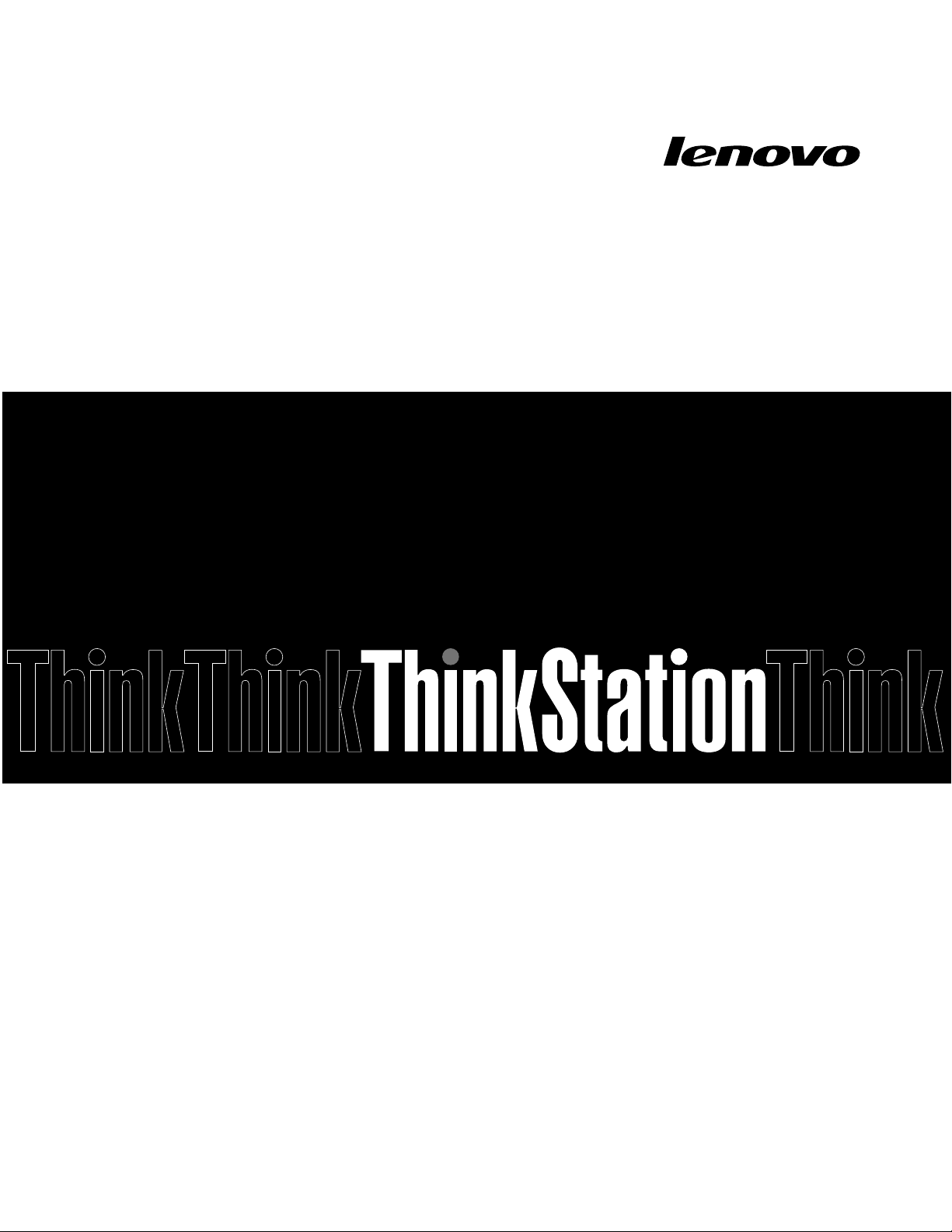
ThinkStationP300
Ръководствозапотребителя
Типовемашини:30AJи30AK
Page 2
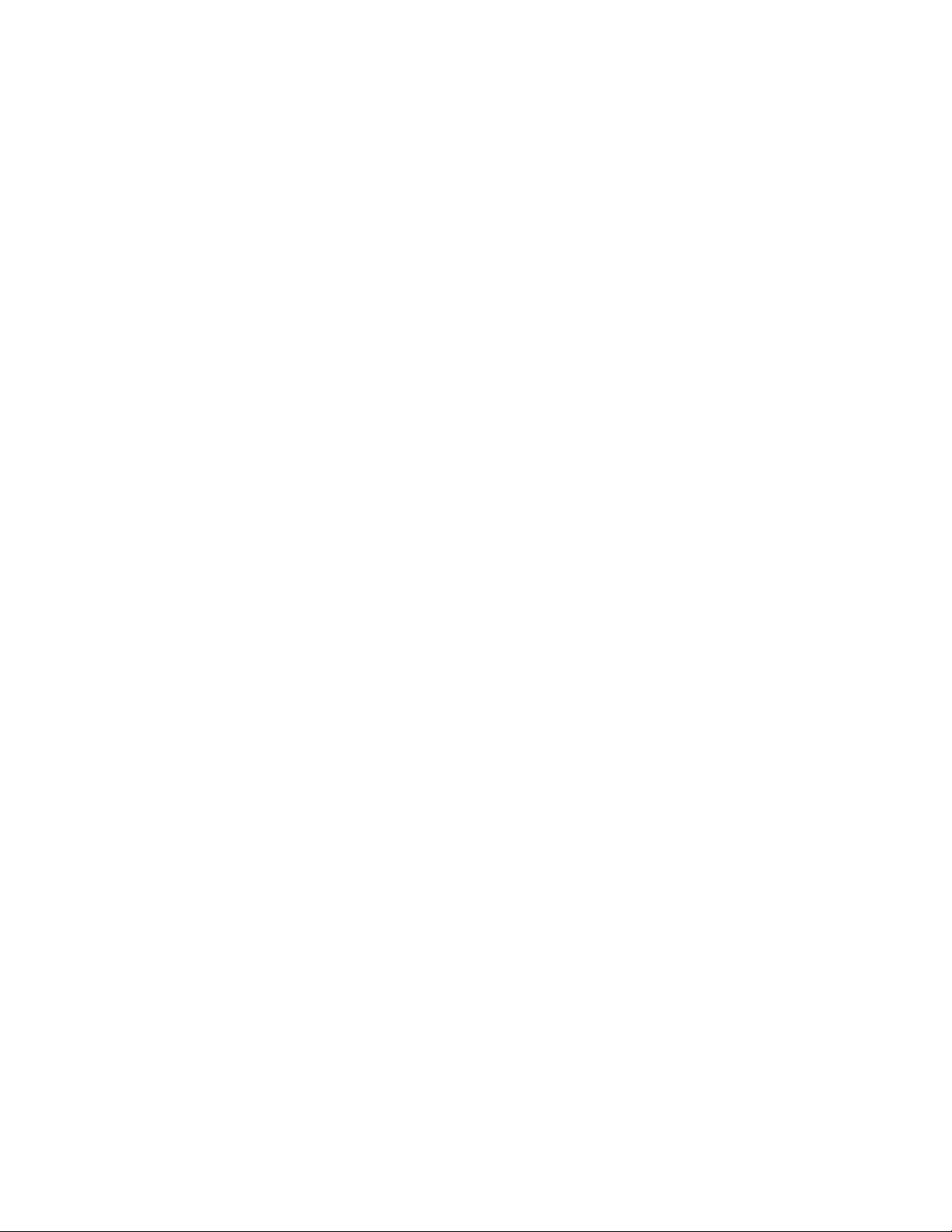
лежка:Предидаизползватетазиинформацияиподдържанияотнеяпродукт ,задължително
Забе
прочететеиразберете“Прочететепърво:Важнаинформациязабезопасност”настраницаvи
ПриложениеF“Бележки”настраница163.
Третоиздание(Януари2015)
©CopyrightLenovo2014,2015.
ЗАБЕЛЕЖКАЗАОГР
заадминистрираненаобщиуслуги(GSA),използването,възпроизвежданетоилиразкриванетоепредметна
ограничения,изложенивдоговорномерGS-35F-05925.
АНИЧЕНИТЕПР АВА:Акодоставкатанаданниилисофтуереизвършенасъобразнодоговор
Page 3

Съдържание
Прочететепърво:Важна
информациязабезопасност.....v
Сервизинадстройвания...........v
Предпазванеотстатичноелектричество....vi
Захранващикабелииадаптериназахранване..vi
Удължителникабелиисвързаниустройства..vii
Бележказаполивинилхлоридни(PVC)кабели.vii
Щепселииконтакти............vii
Външниустройства............viii
Топлинаивентилациянапродукта......viii
Работнасреда..............viii
Изявлениезасъответствиеналазера.....ix
Изявлениезазахранващияблок........ix
Почистванеиподдръжка...........x
Г лава1.Общпрегледнапродукта..1
Разположения...............1
Намираненасъединители,организа
управлениеииндикаториотпреднавашия
компютър...............2
Намираненасъединителинагърбана
вашиякомпютър............3
Намираненакомпонентите........5
Намираненачастинасистемнатаплатка..6
Намираненавътрешниустройства.....7
Етикетзатипаимоделанамашината....8
Характеристики...............9
Спецификации..............13
ПрограминаLenovo............13
ДостъпдопрограмитенаLenovoв
операционнатасистемаWindows7....13
ДостъпдопрограмитенаLenovoв
операционнатасистемаWindows8.1...14
ВъведениевпрограмитенаLenovo....15
Работасисъхранениенадискове....20
Възпроизвежданеипремахваненадиск.20
Записваненадиск...........21
Придвижванемеждуекранивоперационната
системаWindows8.1............21
Достъпдоконтролнияпанелвоперационната
системаWindows8.1............23
Честозадаванивъпроси..........23
Г лава3.Виеивашияткомпютър..25
Достъпностикомфорт...........25
Подрежданенавашетоработномясто..25
Удобство...............25
Отблясъцииотражения........26
Въздушнациркулация.........26
Електрическиконтактиидължинина
кабели................26
Информациязадостъпност.......26
Преместваненакомпютъравдругадържава
илирегион................30
Г лава4.Защита...........31
Заключваненакапаканакомпютъра.....31
ПоставяненакабелнаключалкаKensington..32
Поставяненакабелнаключалка.......33
Използваненапароли...........33
ПароливBIOS............33
ПароливWindows...........34
Използваненапревключвателязаналичиена
капак..................34
Използваненачетецанапръстови
отпечатъци................34
Използваненаизапознаванесъсзащитните
стени..................35
Защитанаданнитеотвируси........35
Г лава2.Използванена
компютъра..............17
Регистрираненакомпютъра........17
Използваненаклавишникомбинации....17
Използваненамишкасколелце.......18
Настройваненасилатаназвукана
компютъра................18
Настройваненасилатаназвукаот
работнатаплощ............18
Настройваненасилатаназвукаот
контролнияпанел...........19
Използваненадиск............19
Използваненаоптичнотоустройство...19
©CopyrightLenovo2014,2015
Г лава5.Разширено
конфигуриране............37
ИзползваненапрограматаSetupUtility....37
СтартираненапрограматаSetupUtility..37
Преглежданеипромянананастройки..37
ИзползваненапаролизаBIOS......38
Активиранеилидеактивиранена
устройство..............39
Избираненастартовоустройство....40
Активираненарежимазасъответствиес
ErPLPS...............41
РежимнапроизводителностнаICE....42
i
Page 4
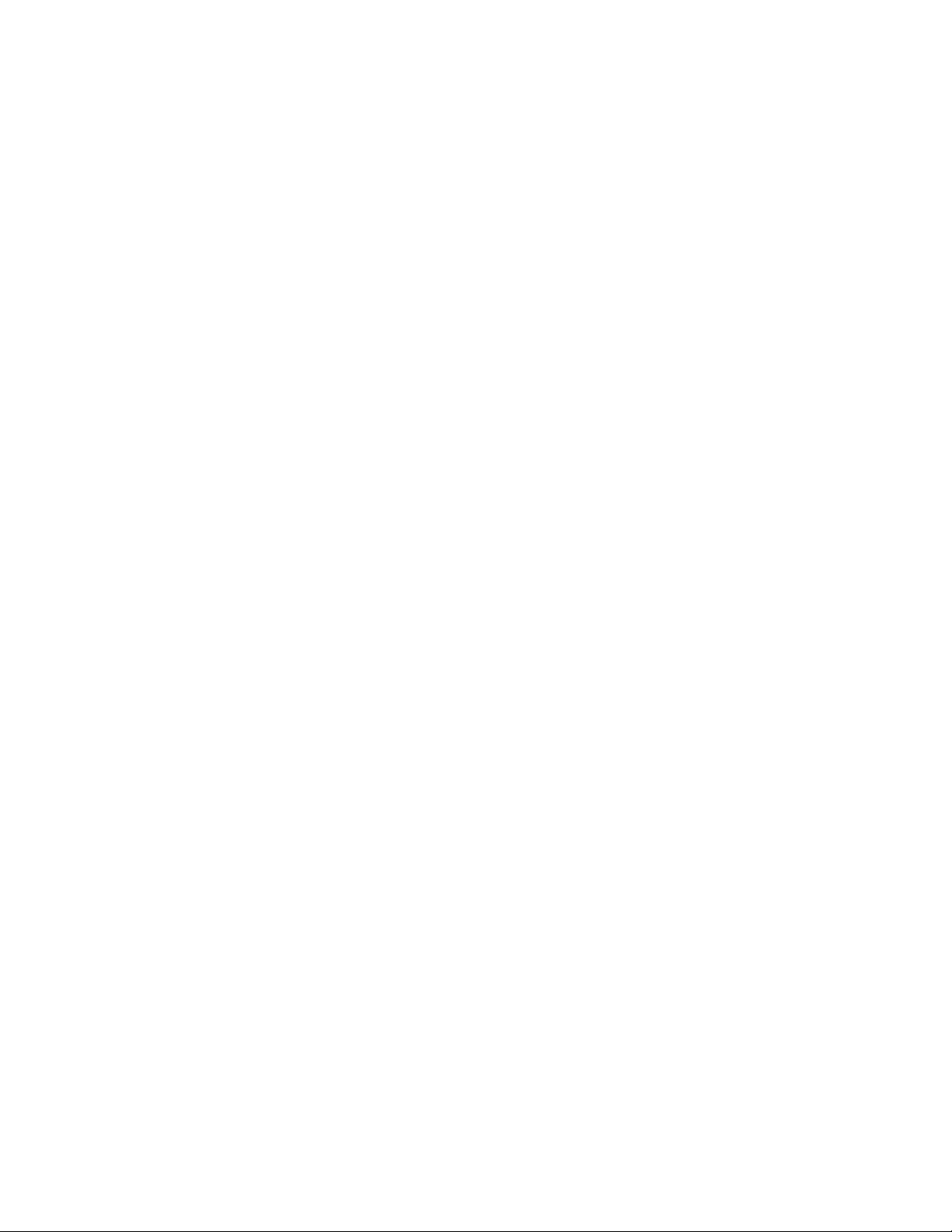
Сигнализиранезависокатемпературана
ICE.................42
ИзлизанеотпрограматаSetupUtility...42
КонфигурираненаRAID..........43
RAIDниво..............43
Конфигурираненасистемния
BIOSзаактивираненаSATARAID
функционалността...........43
СъздаваненаRAIDтомове.......43
ИзтриваненаRAIDтомове.......44
ВръщаненадисковедоразличниотRAID.44
АктуализиранеиливъзстановяваненаBIOS..45
Използваненасистемнипрограми....45
АктуализираненаBIOSотдиск.....45
АктуализираненаBIOSотвашата
операционнасистема.........46
Възстановяванеследнеуспешна
актуализациянаBIOS.........47
Г лава6.Предотвратяванена
проблеми...............49
Поддържаненакомпютъраактуализиран...49
Изтегляненанай-новитедрайверина
устройствазакомпютъра........49
Обновяваненаоперационнатасистема..49
ИзползваненаSystemUpdate......50
Почистванеиподдръжка..........50
Основниправила...........50
Почистваненакомпютъра.......51
Процедуризадобраподдръжка.....52
Преместваненакомпютъра.........52
Г лава7.Отстраняваненапроблеми
идиагностика............55
Основинаотстраняванетонапроблеми...55
Процедуразаотстраняваненапроблеми...56
Отстраняваненапроблеми.........57
Аудиопроблеми............57
ПроблемисъсCD...........58
ПроблемисDVD............58
Временнипроблеми..........59
Проблемисклавиатуратаилимишката..59
Проблемисмонитора.........61
Проблемисмрежата..........62
Свързанотокъмкомпютърадопълнително
устройствонеработи.........64
Проблемиспроизводителносттаи
заключването.............64
Принтерътнеработи..........65
Серийниятсъединителнеедостъпен...65
Софтуернипроблеми..........65
НямадостъпдоUSBсъединителите...66
LenovoSolutionCenter...........66
Г лава8.Информацияза
възстановяване...........69
Информациязавъзстановяванеза
операционнатасистемаWindows7......69
Създаванеиизползваненаносителиза
възстановяване............69
Изпълняваненаоперациипоархивиранеи
възстановяване............70
Създаванеиизползваненаспасителен
носител...............72
Преинсталираненапрограмиидрайвери
наустройства.............73
Разрешаваненапроблемис
възстановяването...........74
Информациязавъзстановяванеза
операционнатасистемаWindows8.1.....75
Обновяваненакомпютъра.......75
Нулираненакомпютърадофабрични
настройкипоподразбиране.......75
Ползваненаопциизаразширено
стартиране..............76
Възстановяваненаоперационната
система,акоWindows8.1несестартира.76
Г лава9.Инсталиранеилиподмяна
нахардуер..............77
Боравенесчувствителникъмстатичензаряд
устройства................77
Инсталиранеилиподмянанахардуер....77
Инсталираненавъншниопции......77
Премахваненакапаканакомпютъра...78
Премахванеипоставянеобратнона
преднияпанел............79
Осъществяваненадостъпдокомпоненти
насистемнатаплаткаиустройства....80
Инсталиранеилиподмянанамодул
памет................80
ИнсталиранеилиподмянанаPCIкарта..82
Подмянанабатерията.........84
ИнсталиранеилиподмянанаmSATASSD
диска................85
Инсталиранеилиподмянанаустройствов
гнездотозаоптичниустройства.....91
ИнсталиранеилиподмянанаSSD
устройството.............109
ПодмянанапреднияаудиоиUSBмодул..113
Подмянанасистемниявентилатор....115
Подмянанамодуланарадиатораи
вентилатора.............117
Подмянанамодуланазахранващия
блок.................120
Подмянанапървичнотоустройствос
твърддиск..............125
iiThinkStationP300Ръководствозапотребителя
Page 5
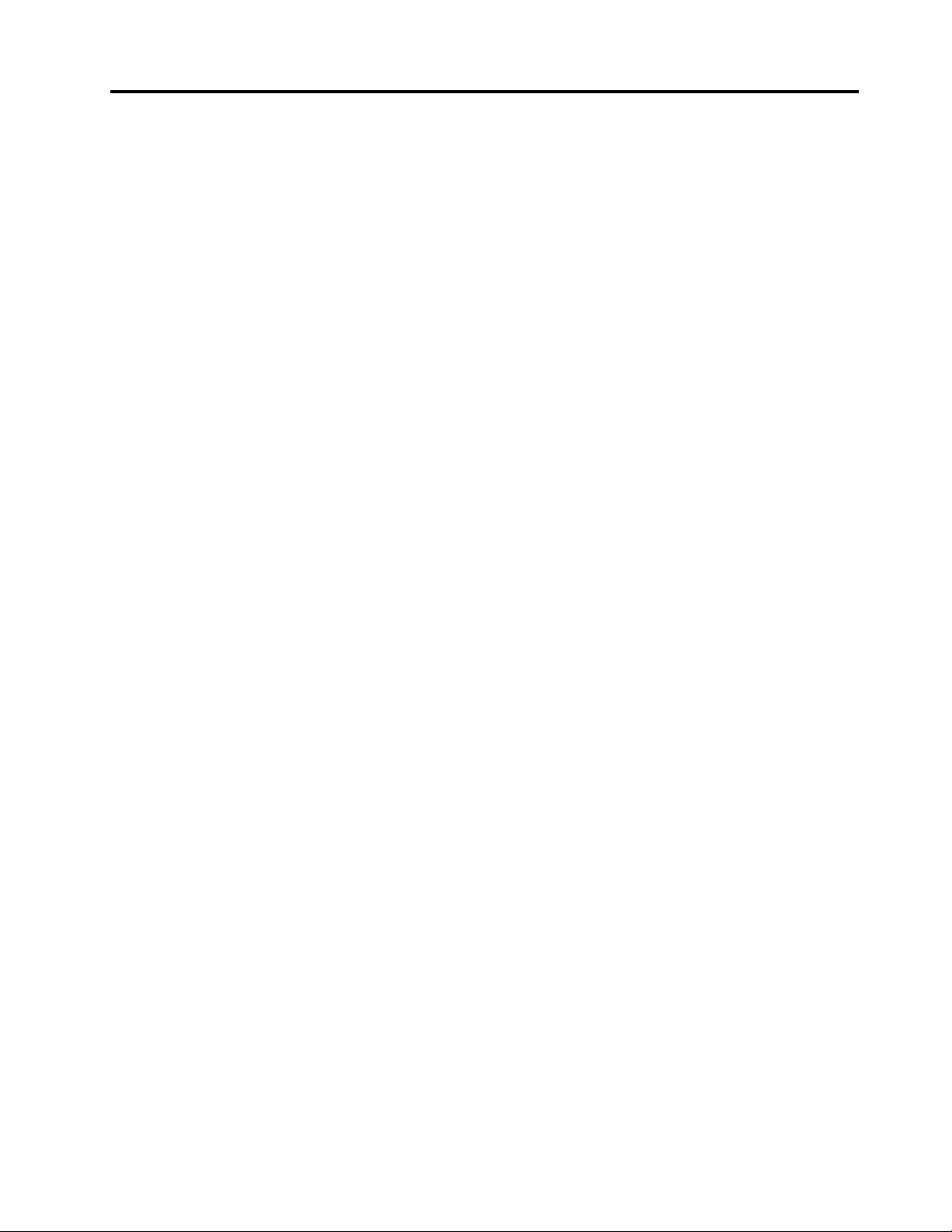
Подмянанавторичнотоустройствоствърд
диск.................127
ПодмянанаWi-Fiустройствата.....131
Инсталиранеилипремахваненапредната
Wi-Fiантена.............137
Инсталиранеилипремахваненазадната
Wi-Fiантена.............140
Подмянанаклавиатуратаилимишката..141
Завършваненаподмянатаначасти....142
Г лава10.Получаванена
информация,помощисервиз..145
Информационниресурси..........145
LenovoThinkVantageTools........145
Помощиподдръжка..........145
Безопасностигаранция........145
УебсайтнаLenovo...........145
УебсайтзаподдръжканаLenovo....146
Помощисервиз..............146
Използваненадокументациятаи
диагностичнатапрограма........146
Обръщанекъмсервиз.........147
Използваненадругисервизи......147
Закупуваненадопълнителниуслуги...148
ПриложениеA.Скоростна
системнатапамет.........149
ПриложениеB.Информацияза
разпоредби.............151
Забележказакласификациязаизнос....151
Бележкизаелектронноизлъчване......151
Декларациязасъответствиеза
Федералнатакомисияпокомуникации..151
ЗнакзасъответствиезаЕвразия......153
ЗабележкатазаразпоредбизаБразилия...153
ЗабележказаразпоредбизаМексико....153
Допълнителнарегулативнаинформация...153
ПриложениеC.WEEEи
информациязарециклиране...155
ВажнаинформацияотносноWEEE......155
ИнформациязарециклиранезаЯпония....155
ИнформациязарециклиранезаБразилия...156
Информацияотносноповторнотоизползване
набатериитезаТ айван...........156
Информацияотносноповторнотоизползване
набатериитезаЕвропейскиясъюз......157
ПриложениеD.Директиваза
ограничаваненаопаснивещества
(RoHS)................159
RoHSзаЕвропейскиясъюз.........159
RoHSзаКитай..............159
RoHSзаТурция..............159
RoHSзаУкрайна.............160
RoHSзаИндия..............160
ПриложениеE.Информацияза
ENERGYSTARмодел........161
ПриложениеF .Бележки......163
Търговскимарки.............164
Индекс...............165
©CopyrightLenovo2014,2015
iii
Page 6
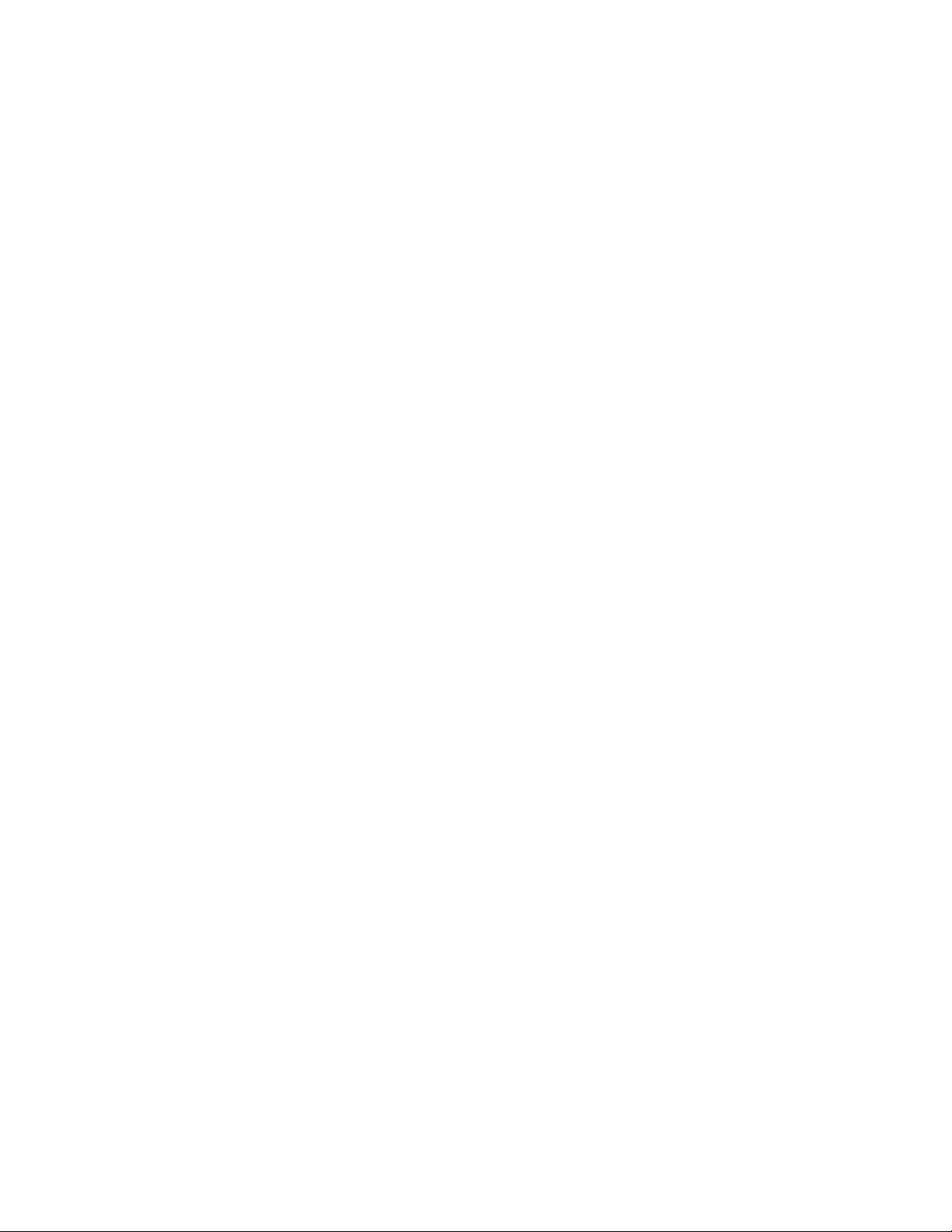
ivThinkStationP300Ръководствозапотребителя
Page 7
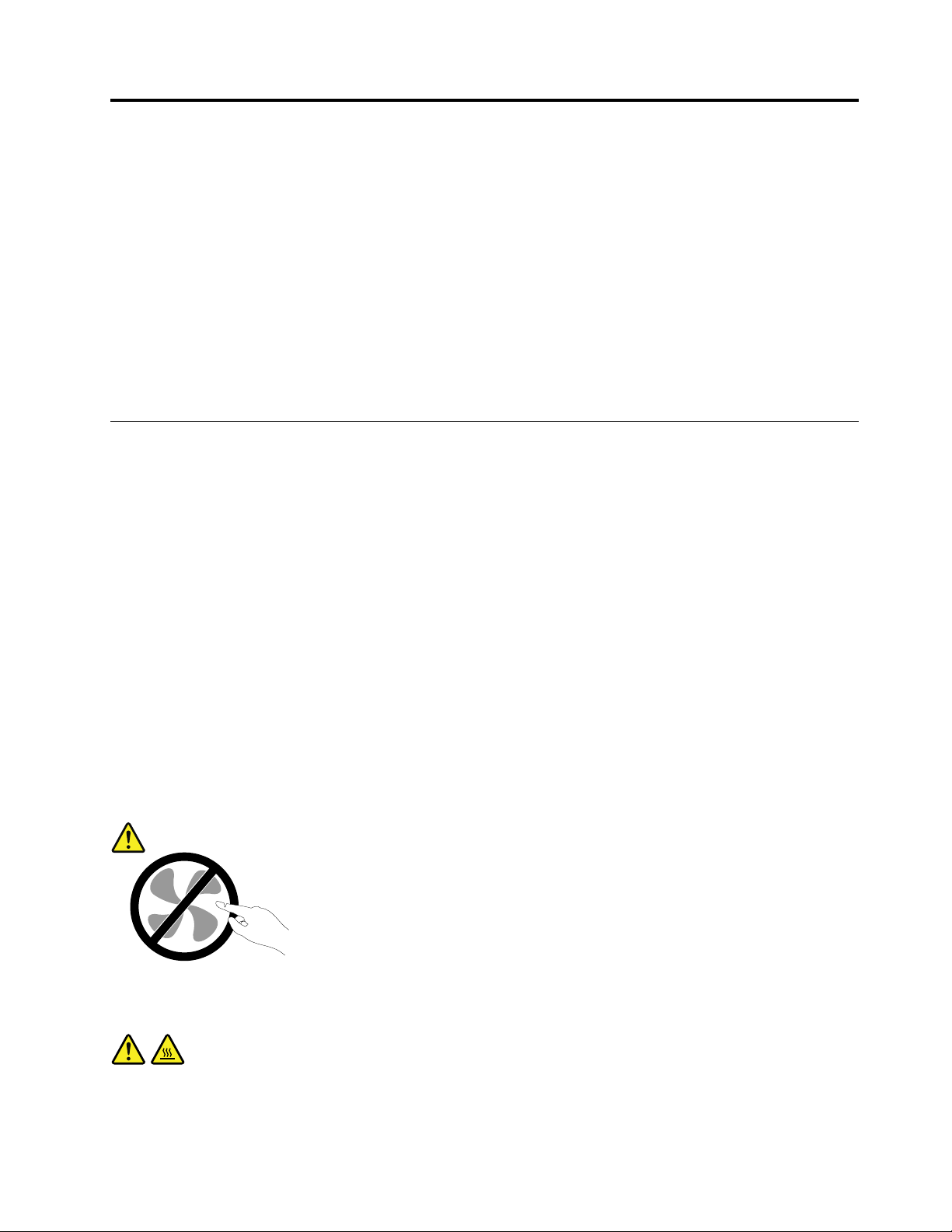
Прочететепърво:Важнаинформациязабезопасност
ПРЕДУПРЕЖДЕНИЕ:
Предидаизползватетоваръководство,задължителнопрочететеиразберетецялата
информация,касаещабезопасносттанатозипродукт .Вж.информациятавтозираздел
иинформациятазабезопасноствРъководствозабезопасност ,гаранцияинастройка,което
степолучилиспродукта.Прочитанетоиосмислянетонатазиинформациязабезопасност
намаляварискаотличнинараняванияиповрединавашияпродукт.
АковеченяматекопиеотРъководствозабезопасност ,гаранцияинастройка,можетеда
получитеPortableDocumentFormat(PDF)версияотуебсайтазаподдръжканаLenovo
http://www.lenovo.com/UserManuals.УебсайтътзаподдръжканаLenovoсъщотакапредоставя
Ръководствотозабезопасност,гаранцияинастройкаитоваРъководствозапотребителяна
допълнителниезици.
®
наадрес
Сервизинадстройвания
Несеопитвайтедапоправитесамостоятелнопродукта,освенакостеинструктиранитакаотЦентъра
заподдръжканаклиентиилиотдокументациятави.Използвайтесамосервизендоставчик,одобрен
запоправканаконкретнияпродукт.
Забележка:Някоикомпютърничастимогатдабъдатнадстройваниилиподменяниотклиента.
Надстройкитечестосенаричатопции.Частитезаподмяна,одобренизаинсталиранеотклиента,
сенаричатПодменяемиотклиентачастиилиCRU.Lenovoосигурявадокументациясинструкции,
когаеподходящотезиклиентитедаинсталиратопцииилидаподменятCRU.Трябвавнимателнода
следватевсичкиинструкции,когатоинсталиратеилиподменятечасти.Изключенотосъстояниена
индикаторазазахранваненеозначаванепременно,чениватананапрежениевпродуктасанулеви.
Предидасвалитекапацитеотпродукт,оборудвансъсзахранващкабел,винагипроверявайтедали
захранванетоеизключеноидалипродуктътнеесвързансизточникназахранване.Заповече
информацияотносноCRUвж.Г лава9“Инсталиранеилиподмянанахардуер”настраница77
иматевъпросиилигрижи,свържетесесЦентъразаподдръжканаклиенти.
Въпрекичевкомпютъравинямачасти,коитодаседвижатследизключванетоназахранващия
кабел,следнитепредупреждениясеизискватзавашатабезопасност.
.Ако
ПРЕДУПРЕЖДЕНИЕ:
Опаснидвижещисечасти.Пазетедалечпръститеидругичастинатялотоси.
ПРЕДУПРЕЖДЕНИЕ:
Предидаотворитекапаканакомпютъра,изключетекомпютъраиизчакайтеняколкоминути,
докатосеохлади.
©CopyrightLenovo2014,2015
v
Page 8
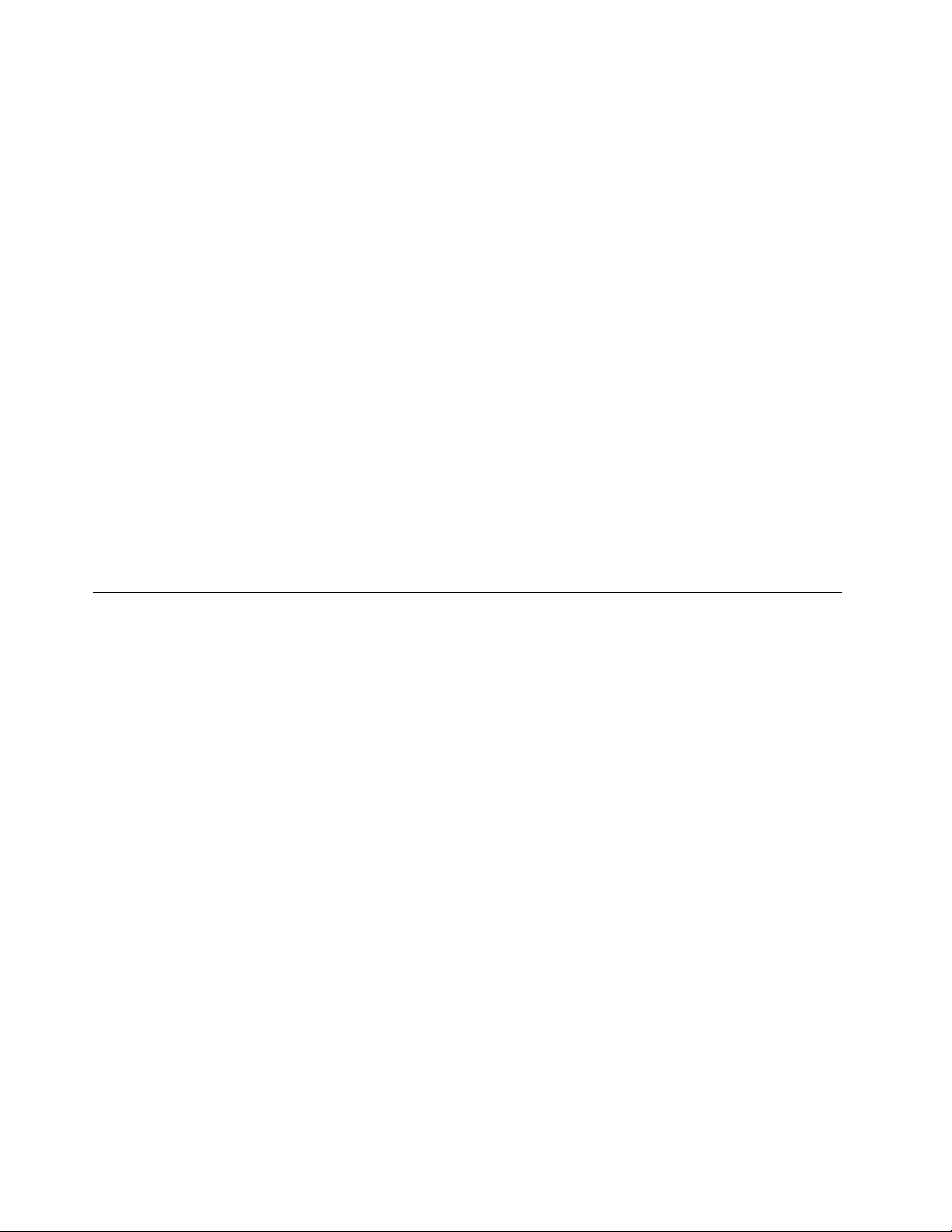
Предпазванеотстатичноелектричество
Статичнотоелектричество,макарибезвреднозавас,можесериознодаповредикомпютърните
компонентииопции.Неправилнотоборавенесчувствителникъмстатичноелектричествочастиможе
дагиповреди.КогаторазопаковатеопцияилиCRU,неотваряйтеантистатичнатаопаковка,която
съдържачастта,докатоинструкциитеневиукажатдаяинсталирате.
КогатоборавитесопцииилиCRU,илиизпълняватенякакваработавъввътрешносттанакомпютъра,
вземетеследнитепредпазнимерки,задаизбегнетеповредиотстатичноелектричество:
•Ограничетедвижениятаси.Движениятамогатдапричинятнатрупваненастатичензарядоколо
вас.
•Винагибораветевнимателноскомпоненти.Хващайтеадаптерите,модулитепаметиразличните
печатниплаткизаръбовете.Недопирайтеизложенипроводници.
•Непозволявайтенадругидадопираткомпоненти.
•КогатоинсталиратечувствителнакъмстатичноелектричествоопцияилиCRU,допрете
антистатичнияплик,съдържащчастта,дометалниякапакнагнездозаразширениеилидруга
небоядисанаметалнаповърхностнакомпютъразапонедвесекунди.Тованамалявастатичното
електричествовпликаивтялотови.
•Когатоевъзможно,извадетечувствителнатакъмстатичноелектричествочастотантистатичната
опаковкаиведнагаяинсталирайте,бездаяоставятеникъде.Когатотованеевъзможно,
поставетеантистатичнатаопаковканаравнагладкаповърхностипоставетечасттавърхунея.
•Непоставяйтечасттанакапаканакомпютъраилинадругаметалнаповърхност .
Захранващикабелииадаптериназахранване
Използвайтесамозахранващикабелииадаптериназахранване,доставениотпроизводителяна
продукта.
Захранващитекабелитрябвадабъдатодобреникатобезопасни.ЗаГ ерманиятоваеH05VV-F,3G,
0,75mm
Никоганенавивайтезахранващкабелоколоадаптерназахранванеилидругобект.Товаможеда
натоварикабелапоначин,койтодапричиниразнищване,пропукванеилинагъване.Товаможе
дапредставляваопасност.
Винагипоставяйтезахранващитекабелитака,чеданесенастъпват,данеспъватиданесе
прищипватотпредмети.
Предпазвайтекабелаиадаптеритеназахранванеоттечности.Вчастност ,неоставяйтезахранващия
кабелилиадаптераназахранванедомивки,вани,тоалетниилинаподове,коитосепочистват
стечности.Течноститемогатдапричиняткъсосъединение,особеноакозахранващияткабелили
адаптерътназахранванесаувредениотнеправилнаупотреба.Т ечноститемогатсъщодапричинят
постепеннокородираненаконтактнитепластининазахранващиякабелисъединителянаадаптера,
коетовпоследствиедадоведедопрегряване.
Уверетесе,чеконекторитеназахранващиякабелсасвързаниправилноиизцяловконтактите.
Неизползвайтеадаптерназахранване,койтопоказваследиоткорозиянавходнитещифтовеза
променливтокилиследиотпрегряване(катодеформиранапластмаса)навходазапроменливток
иликъдетоидабилопоадаптераназахранване.
2
илипо-добър.Задругистранидасеизползватсъответнитеподходящитипове.
viThinkStationP300Ръководствозапотребителя
Page 9
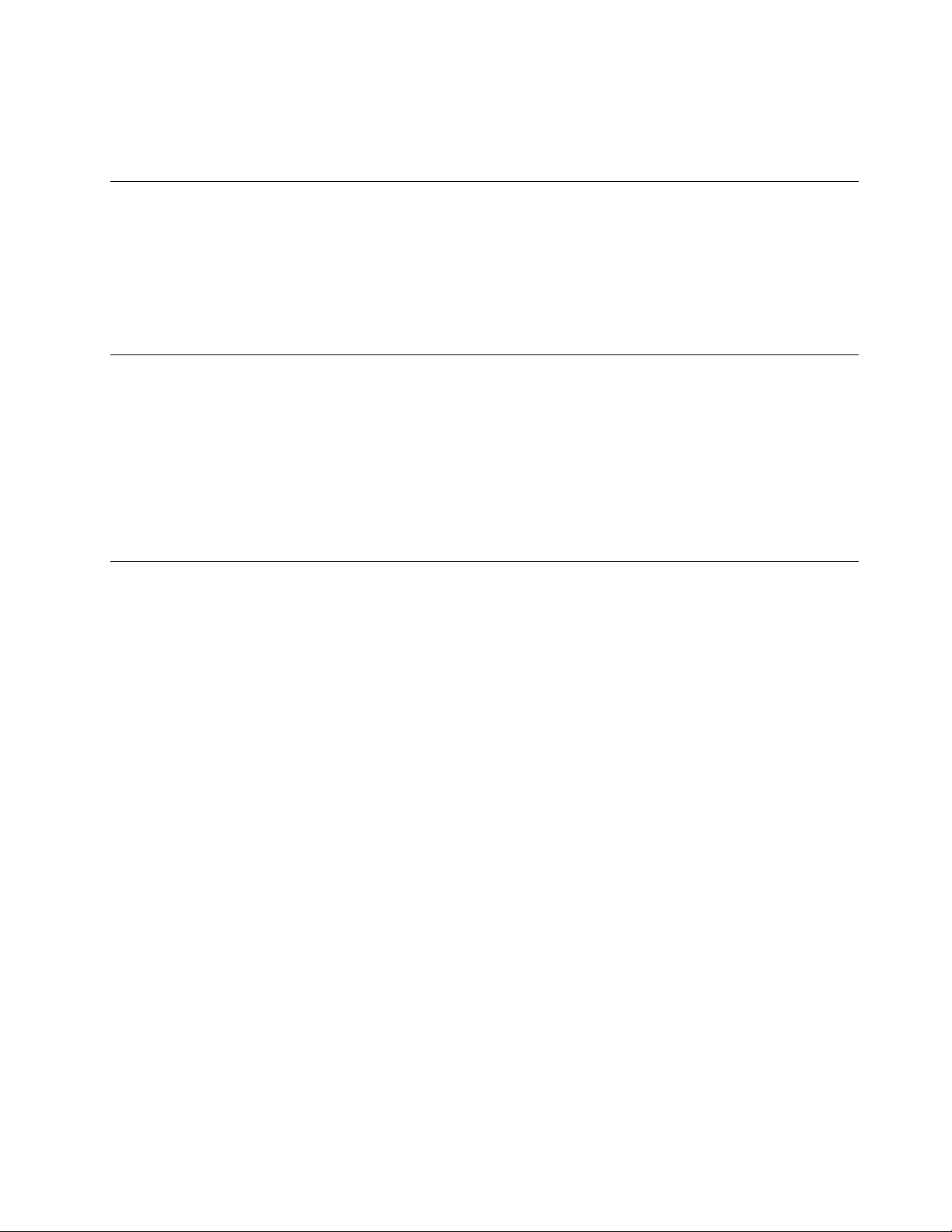
Неизползвайтезахранващикабели,чиитоелектрическиконтактинакойтоидаекрайпоказват
следиоткорозияилипрегряване,илиакозахранващияткабелизглеждаповреденпокакъвтои
дабилоначин.
Удължителникабелиисвързаниустройства
Убедетесе,чеудължителнитекабели,предпазителитесрещутоковудар,непрекъсваемите
захранванияистабилизаторитенанапрежение,коитоизползвате,саоразмеренидапоемат
електрическитеизискваниянапродукта.Никоганепретоварвайтетезиустройства.Акосе
използватстабилизаторинанапрежение,товарътнетрябваданадхвърлявходнотооразмеряване
настабилизатора.Консултирайтесеселектротехникзаповечеинформация,акоиматевъпроси
относностабилизаторинанапрежение,изискваниязазахранванеивходниоразмерявания.
Бележказаполивинилхлоридни(PVC)кабели
Многопродуктииаксесоаризаперсоналникомпютрисъдържаткабелиилижици,катонапример
захранващикабелииликабелизасвързваненааксесоаркъмперсоналенкомпютър.Акотози
продуктиматакъвкабелилижица,следнотопредупреждениееприложимо:
ПРЕДУПРЕЖДЕНИЕ:Боравенетоскабеланатозипродуктиликабели,свързаниспродаванитес
тозипродуктаксесоари,щевиизложинаконтактсолово,вещество,признатовщатаКалифорнияза
причиняващорак,родилниуврежданияилидругиврединавъзпроизводителнатасистема.Измийте
ръцетеследработа.
Щепселииконтакти
Акоконтакт,койтовъзнамеряватедаизползватескомпютърнотосиоборудване,изглеждаповреден
иликородирал,неизползвайтеконтакта,докатонебъдезамененотквалифициранелектротехник.
Неогъвайтеинемодифицирайтещепсела.Акощепселътеповреден,свържетесеспроизводителя
зазакупуваненазаместител.
Неизползвайтеразклонителинаелектрическиконтактсдругидомашниилиработниуреди,които
консумиратголемиколичестваток;впротивенслучайнестабилнотонапрежениеможедаповреди
вашитекомпютър,данниилисвързаниустройства.
Някоипродуктисаекипиранисщепселстриконтактнипластини.Тезищепселипасватсамона
заземениелектрическиконтакти.Товаехарактеристиказабезопасност.Непроваляйтетази
характеристиказабезопасност,катосеопитватедагопоставитевнезаземенконтакт.Аконеможете
дапоставитещепселавконтакта,свържетесеселектротехникзаодобренадаптерзаконтактаили
задаподмениконтактастакъв,койтопозволяватазихарактеристиказабезопасност.Никогане
претоварвайтеелектрическиконтакт .Цялостнотосистемнонатоварваненетрябваданадхвърля80
процентаоторазмеряванетонаконтакта.Консултирайтесеселектротехникзаповечеинформация,
акоиматевъпросиотноснонатоварваниятаивходнитеоразмеряваниянаелектрическитеконтакти.
Убедетесе,чеконтактът ,койтоизползвате,еправилносвързан,леснодостъпениразположен
близодооборудването.Неопъвайтенапълнозахранващитекабелипоначин,койтогипоставя
поднапрежение.
Проверетедалиелектрическиятконтактподаваправилнонапрежениеисиланатокзаинсталирания
отваспродукт .
Включвайтеиизключвайтевнимателнооборудванетовелектрическияконтакт.
©CopyrightLenovo2014,2015
vii
Page 10
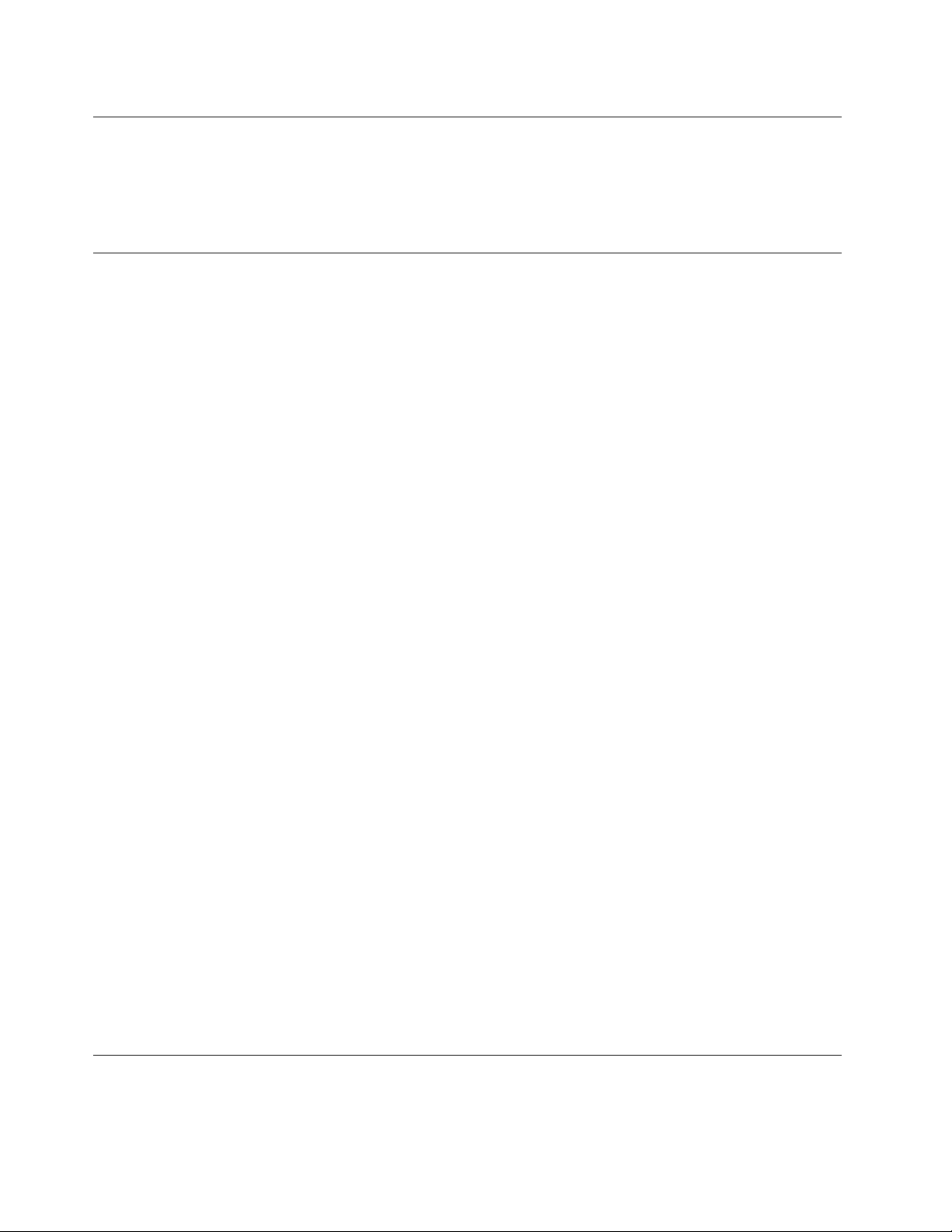
Външниустройства
НесвързвайтеинеизключвайтекабелинавъншниустройстваосвенкабелиUniversalSerialBus(USB)
и1394,докатокомпютърътевключен;впротивенслучайевъзможнодаповредитекомпютъраси.За
даизбегнетевъзможниповрединасвързанитеустройства,изчакайтепонепетсекунди,следкато
компютърътеизключен,предидаизключитевъншнитеустройства.
Топлинаивентилациянапродукта
Компютрите,адаптеритеназахранванеимногоотаксесоаритегенерираттоплина,когатоса
включениикогатосезареждатбатерии.Винагиследвайтетезипростипредпазнимерки:
•Неоставяйтекомпютърави,адаптераназахранванеилиаксесоаритевконтактсъсскутавиилис
другачастнатялотозапродължителнипериодиотвреме,когатопродуктитефункциониратили
когатосезареждабатерията.Вашияткомпютър,адаптерътназахранванеимногоотаксесоарите
отделятизвестнатоплинапринормалнаработа.Продължителниятконтактстялотоможеда
причинидискомфортилипотенциалникожниизгаряния.
•Незареждайтебатериятаинеработетескомпютъра,адаптераназахранванеилиаксесоарите
окололеснозапалимиматериалииливъввзривоопаснисреди.
•Продуктътвиеобезпеченсвентилационниотвори,вентилаториирадиаторизаповишаванена
безопасността,комфортаинадеждносттанаработа.Тазикомпонентимогатнепреднамерено
дабъдатблокираниприпоставянетонапродуктаналегло,диван,килимилидругигъвкави
повърхности.Неблокирайте,непокривайтеинедеактивирайтетезихарактеристики.
Преглеждайтенастолниясикомпютързанатрупанпрахпоневеднъжнавсекитримесеца.Предида
прегледатекомпютъраси,изключетезахранванетоиизвадетезахранващиякабелнакомпютъраот
мрежовияконтакт;послепремахнетепрахаототворитеиперфорациитевпанела.Акозабележите
външнинатрупваниянапрах,прегледайтеипремахнетепрахаотвътрешносттанакомпютъра,
включителновходнитеребранарадиатора,отворитеназахранващияблокивентилаторите.Винаги
изключвайтекомпютъраиизваждайтещепсела,предидаотворитекапака.Акоевъзможно,
избягвайтедаизползватевашиякомпютърпо-близоотдвафутадообластисвисоктрафик.Акосе
налагадаизползватевашиякомпютървилиблизодообластсвисоктрафик,преглеждайтеипри
необходимостпочиствайтекомпютърасипо-често.
Завашатабезопасностизаподдържаненаоптималнапроизводителностнакомпютърави,винаги
следвайтетезиосновнипредпазнимеркиснастолниявикомпютър:
•Пазетекапаказатворенвинаги,когатокомпютърътевключен.
•Преглеждайтередовновъншносттамузанатрупваниянапрах.
•Премахвайтепрахаотпрорезитеиотворитевпанела.Закомпютритевпо-прашниобластиили
областисвисоктрафикможедасеналагатпо-честипочиствания.
•Неограничавайтеинеблокирайтевентилационниотвори.
•Несъхранявайтеинеползвайтекомпютърасивмебел,тъйкатотоваможедаувеличириска
отпрегряване.
•Температуратанавходящиявъздушенпотоквкомпютъранеследвадапревишава35°C(95°F).
•Неинсталирайтеустройствазафилтрираненавъздуха.Темогатдавъзпрепятстватправилното
охлаждане.
Работнасреда
Оптималнатасреда,вкоятодаизползватесвоякомпютър,еот10°Cдо35°C(от50°Fдо95°F)с
влажноствдиапазонамежду35%и80%.Аковашияткомпютърсесъхраняваилитранспортирапри
viiiThinkStationP300Ръководствозапотребителя
Page 11

температури,по-нискиот10°C(50°F),оставетестудениякомпютърпостепеннодадостигнеоптимална
работнатемператураот10°Cдо35°C(от50°Fдо95°F)предиупотреба.Т озипроцесможедаотнеме
додвачасаприкрайниусловия.Аконеоставитекомпютърасидасетемперирадооптимална
работнатемпературапредиупотреба,товаможедадоведедонеобратимаповреданакомпютърави.
Акоевъзможно,поставетекомпютърасинадобрепроветряваноисухомястобезизлаганена
прякаслънчевасветлина.
Дръжтеелектроуредите,катонапримервентилатор,радио,високоговорители,климатики
микровълновапечка,далечоткомпютъра,защотосилнитемагнитниполета,генерираниоттези
уреди,могатдаповредятмонитораиданнитенатвърдиядиск.
Непоставяйтепитиетавърхуилиблизодокомпютъраилидругисвързаниустройства.Аковърхуили
вкомпютъраилисвързаноустройствосеразлеетечност,можедавъзникнекъсосъединениеили
другаповреда.
Избягвайтехраненеилипушененадклавиатуратави.Частиците,коитопадатвклавиатурата,могат
дапричинятповреда.
Изявлениезасъответствиеналазера
ПРЕДУПРЕЖДЕНИЕ:
Приинсталираненалазернипродукти(катонапримерCD-ROM,DVDустройстваиустройствас
оптичнивлакнаилипредаватели),обърнетевниманиенаследното:
•Несваляйтекапаците.Свалянетонакапацитеналазернияпродуктможедадоведедо
излаганенаопаснолазернолъчение.Въввътрешносттанаустройствонямачасти,които
даизискватобслужване.
•Използванетонаорганизауправлениеилиорганизанастройкаилиизпълняванетона
действия,различниотпосоченитетук,можедадоведедоопасноизлаганеналъчение.
ОПАСНОСТ
НякоилазернипродуктисъдържатвграденлазерендиодКлас3AилиКлас3B.Имайте
предвидописанотопо-долу:
Лазерноизлъчванеприотваряне.Негледайтедиректнокъмлъча,негонаблюдаватес
оптичниуредииизбягвайтедасеподлагатепряконанего.
Изявлениезазахранващияблок
Никоганесваляйтекапаканазахранващияблокилидругачаст,къмкоятоеприкрепенетикета
по-долу.
©CopyrightLenovo2014,2015
ix
Page 12
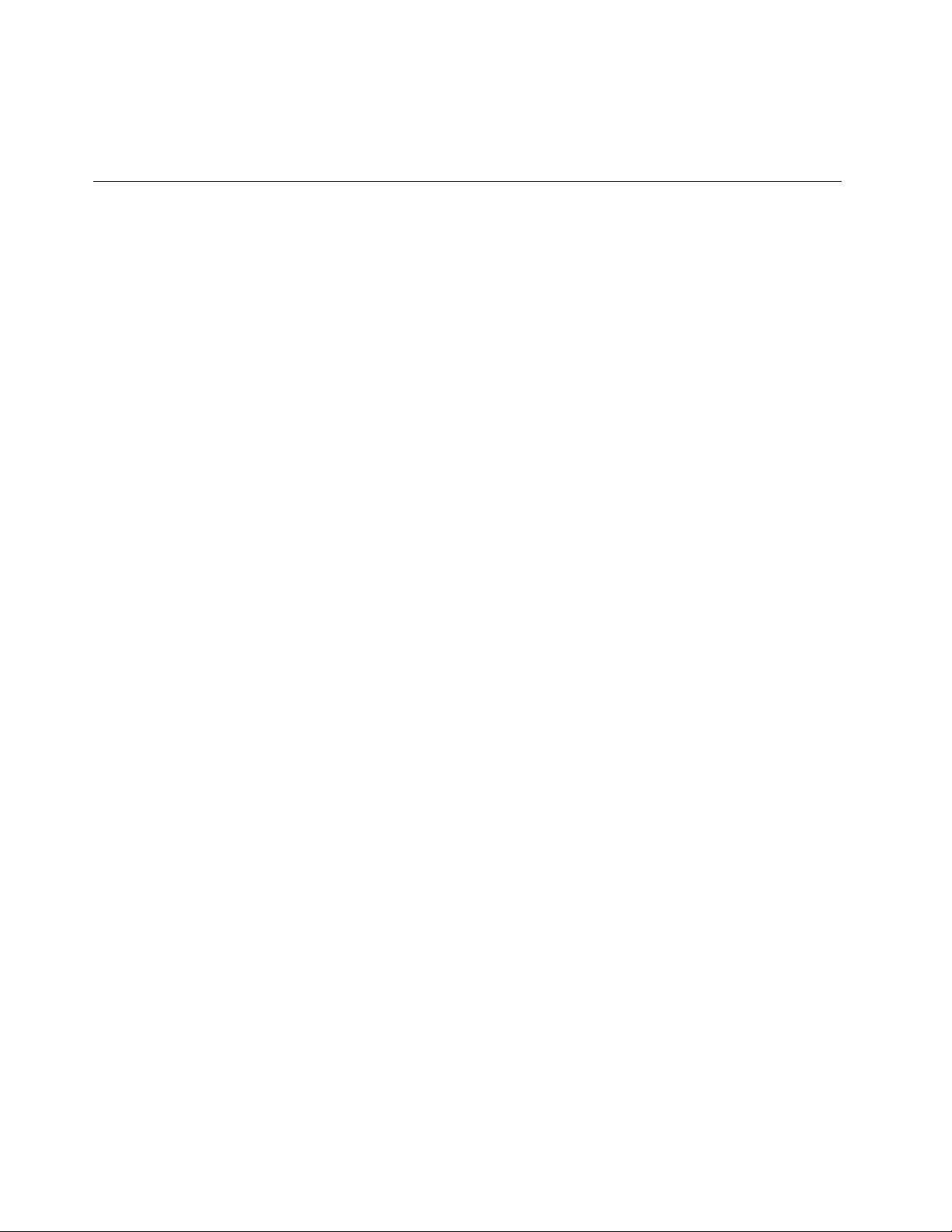
Въввътрешносттанавсекикомпонентстозиетикетиманаличиенаопаснонапрежение,токивисоки
енергийнинива.Втозикомпонентнямачасти,коитодаизискватобслужване.Акопредполагате
съществуванетонапроблемснякояоттезичасти,сесвържетесъссервизентехник.
Почистванеиподдръжка
Пазетекомпютъраиработнотопространствочисти.Изключетекомпютъраиизвадетезахранващия
кабел,предидапочиститекомпютъра.Непръскайтетечнипочистващипрепаратипряковърху
компютъраинеизползвайтепочистващипрепарати,коитосъдържатлеснозапалимиматериали,за
почистваненакомпютъра.Напръскайтепочистващияпрепаратвърхумекакърпаипослеизбършете
повърхноститенакомпютъра.
xThinkStationP300Ръководствозапотребителя
Page 13
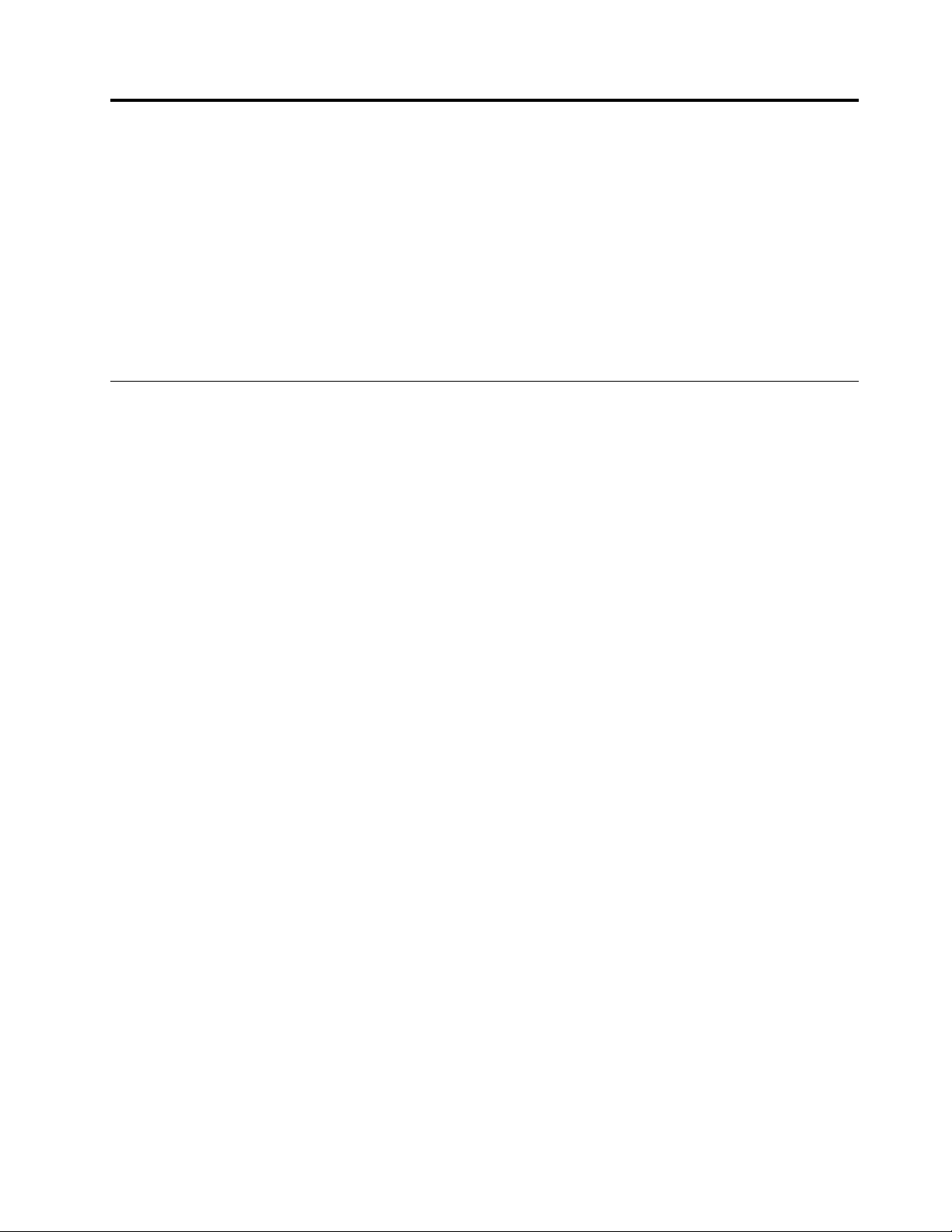
Г лава1.Общпрегледнапродукта
Тазиглавапредоставяследнатаинформация:
•Разположениенасъединителите
•Разположениенакомпонентите
•Разположениеначаститенадъннатаплатка
•Разположениенавътрешнитеустройства
•Характеристикинакомпютъра
•Софтуернипрограми,предоставениотLenovo
Разположения
Тозиразделвключваследнитетеми:
•“Намираненасъединители,организауправлениеииндикаториотпреднавашиякомпютър”на
страница2
•“Намираненасъединителинагърбанавашиякомпютър”настраница3
•“Намираненакомпонентите”настраница5.
•“Намираненачастинасистемнатаплатка”настраница6
•“Намираненавътрешниустройства”настраница7
•“Етикетзатипаимоделанамашината”настраница8
Забележка:Възможноекомпонентитенавашиякомпютърдаизглеждатмалкопо-различноот
показанитенаилюстрацията.
©CopyrightLenovo2014,2015
1
Page 14

Намираненасъединители,организауправлениеииндикатори отпреднавашиякомпютър
Илюстрациятапо-долупоказваместоположениятанасъединителите,органитезауправлениеи
индикаторитевпреднатачастнакомпютъра.
Фигура1.Разположениянапреденсъединител,органзауправлениеииндикатор
1Бутонзаотваряне/затваряненаоптичното
устройство
3Бутонназахранване
5USB3.0съединител6Съединителзамикрофон
7Съединителзаслушалки8USB3.0съединител
2Индикаторзазахранване
4Индикаторзаактивностнаустройствоствърддиск
2ThinkStationP300Ръководствозапотребителя
Page 15
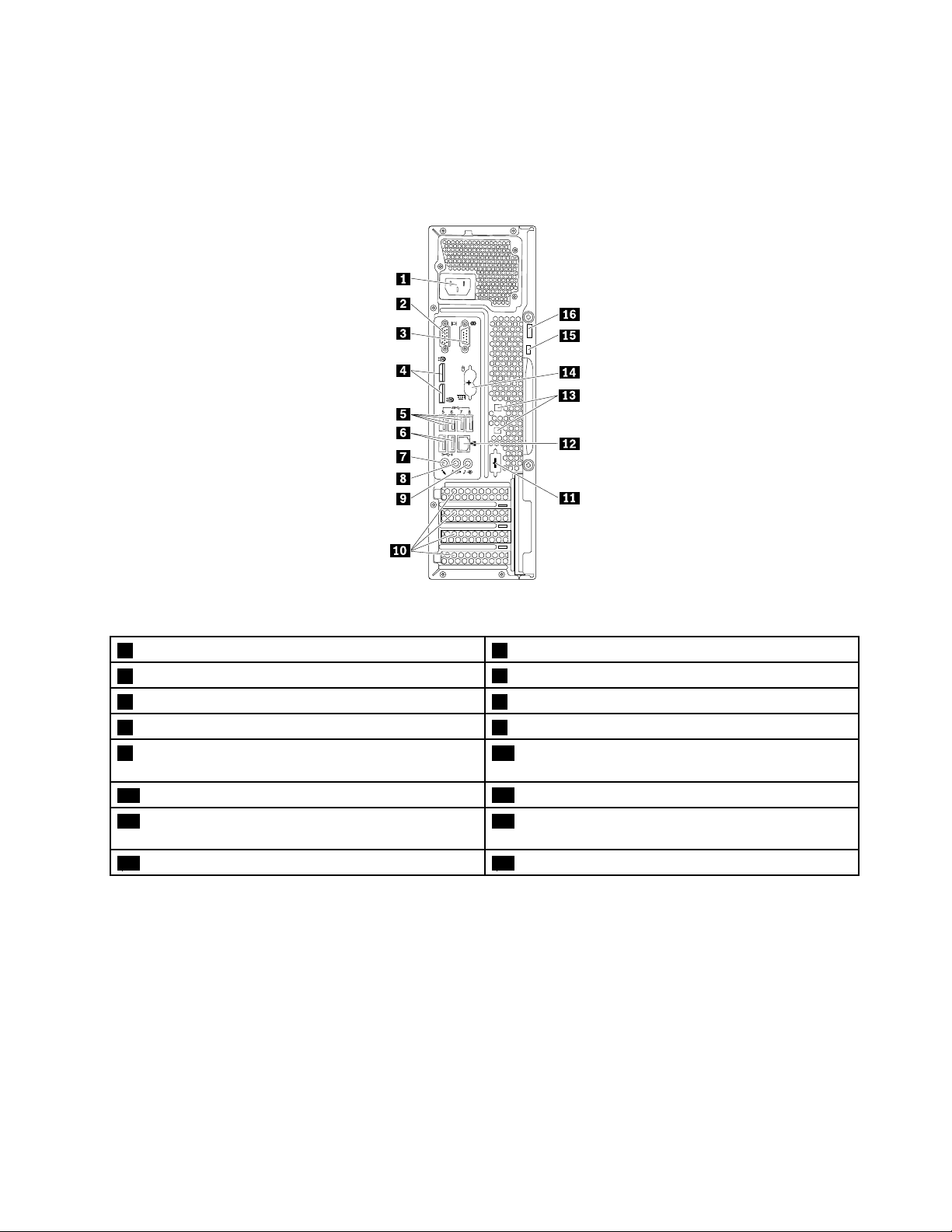
Намираненасъединителинагърбанавашиякомпютър
4
3
5 6
7 8
Илюстрациятапо-долупоказваразположениятанасъединителитеназаднатачастнакомпютъра.
Някоисъединителинагърбанавашиякомпютърсакодиранисцвят ,задавипомогнатдаопределите
къдедасвържетекабелитенавашиякомпютър.
Фигура2.Разположенияназаднисъединители
1Съединителзазахранващкабел2VGAсъединител
3Сериенсъединител
4DisplayPort
®
съединители
5USB3.0съединители(4)6USB2.0съединители(2)
7Съединителзамикрофон8Съединителзаизходнааудиолиния
9Съединителзавходнааудиолиния10ОбластзаPCI/PCI-Expressкарти(различните
картисасразличнисъединители)
11Опционаленсериенсъединител
13Гнездазакабелнаключалка(2)14СъединителизаPS/2клавиатураимишка(налични
12Ethernetсъединител
принякоимодели)
15Гнездозазащитнаключалка16Халказакатинар
Забележка:Аковкомпютъраеинсталиранаотделнаграфичнакарта,картазамрежовинтерфейс
илизвуковакартаведноотгнездатазаPCIкарти,сеуверете,чеизползватесъединителитена
картатавместосъответнитесъединителинакомпютъра.
Г лава1.Общпрегледнапродукта3
Page 16
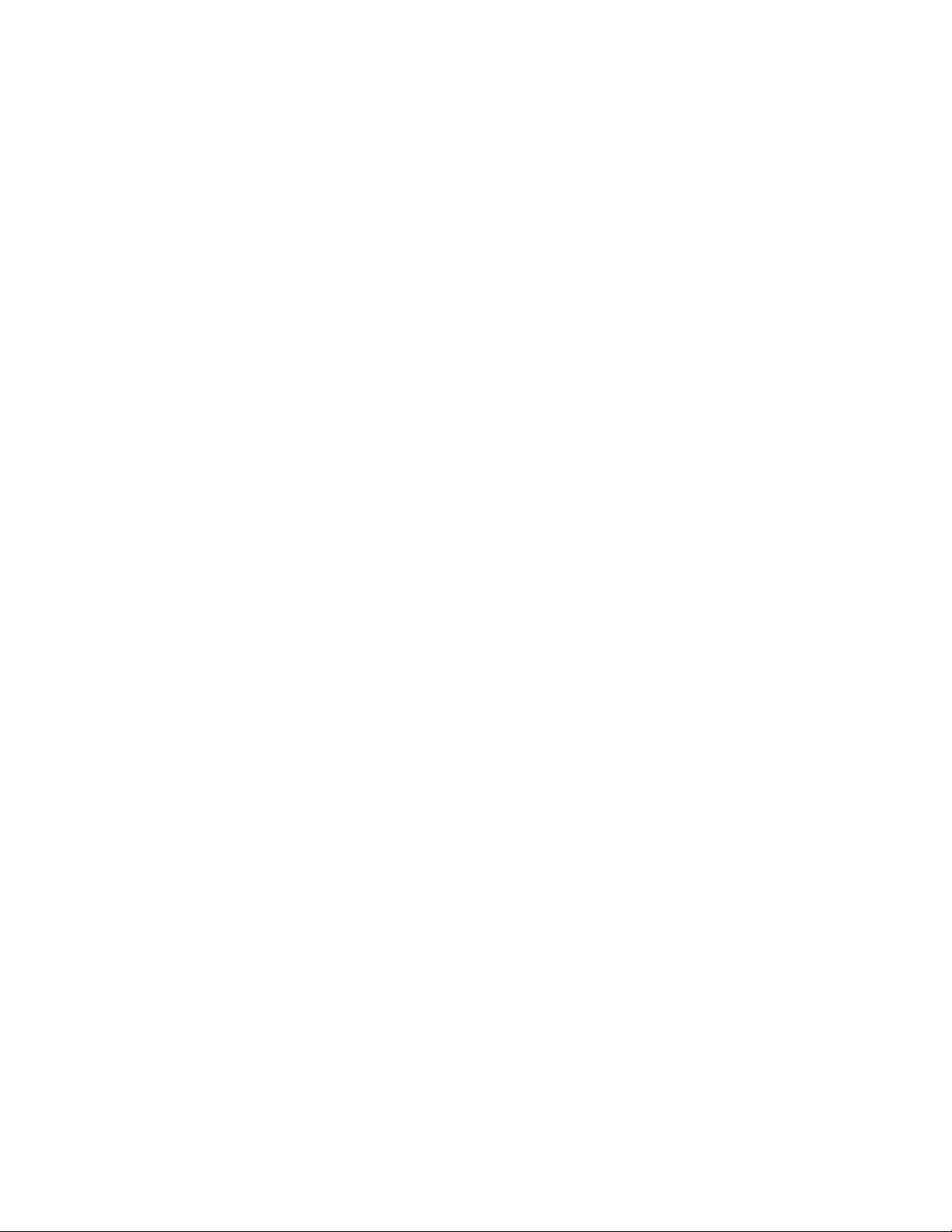
СъединителOписание
Съединителзавходнааудио
линия
Съединителзаизходнааудио
линия
DisplayPortсъединителИзползванзасвързваненависокопроизводителенмонитор,монитор
Ethernetсъединител
Съединителзамикрофон
СъединителзаPS/2
клавиатура(достъпенна
някоимодели)
СъединителзаPS/2мишка
(достъпеннанякоимодели)
Сериенсъединител
USB3.0съединителИзползванзасвързваненаустройство,коетоизискваUSB2.0съединител,
USB3.0съединителИзползванзасвързваненаустройство,коетоизискваUSB2.0или3.0
VGAсъединителИзползвасезасвързваненаVGAмониторилидругиустройства,използващи
Използванзаполучаваненааудиосигналиотвъншноаудиоустройство,
напримерстереосистема.Когатосвържетевъншноаудиоустройство,
сесвързвакабелмеждусъединителянаизходящатааудиолинияна
устройствотоисъединителянавходящатааудиолиниянакомпютъра.
Използвасезаизпращаненааудиосигналиоткомпютъранавъншни
устройства,катоактивнистереовисокоговорители(високоговорителис
вградениусилватели),слушалки,мултимедийниклавиатуриилисъединителя
навходнатааудиолиниянастереосистемаиливъншнозаписващо
устройство.
сдиректноуправлениеилидругиустройства,използващиDisplayPort
съединител.
ИзползвасезасвързваненаEthernetкабелзалокалнамрежа(LAN).
Забележка:Задаможекомпютърътвидаработиврамкитенаограниченията
наФедералнатакомисиязакомуникации(FCC)заустройстваоткласБ,
използвайтеEthernetкабелоткатегория5eилипо-висока.
Използванзасвързваненамикрофонкъмвашиякомпютър,когатоискатеда
записватезвукилидаизползватесофтуерзаразпознаваненареч.
Използванзасвързваненаклавиатура,ползващаPersonalSystem/2(PS/2)
съединителзаклавиатура.
Използванзасвързваненамишка,трекболилидругипосочващиустройства,
коитоизползватPS/2съединителзамишка.
Използвасезасвързваненавъншенмодем,сериенпринтерилидруги
устройства,използващи9-пиновсериенсъединител.
катоUSBклавиатура,USBмишка,USBскенерилиUSBпринтер.Акоимате
повечеотосемUSBустройства,можетедазакупитеUSBконцентратор,който
даизползватезасвързваненадопълнителниUSBустройства.
съединител,катоUSBклавиатура,USBмишка,USBскенерилиUSB
принтер.АкоиматеповечеотосемUSBустройства,можетедазакупите
USBконцентратор,койтодаизползватезасвързваненадопълнителниUSB
устройства.
VideoGraphicsArray(VGA)съединител.
4ThinkStationP300Ръководствозапотребителя
Page 17
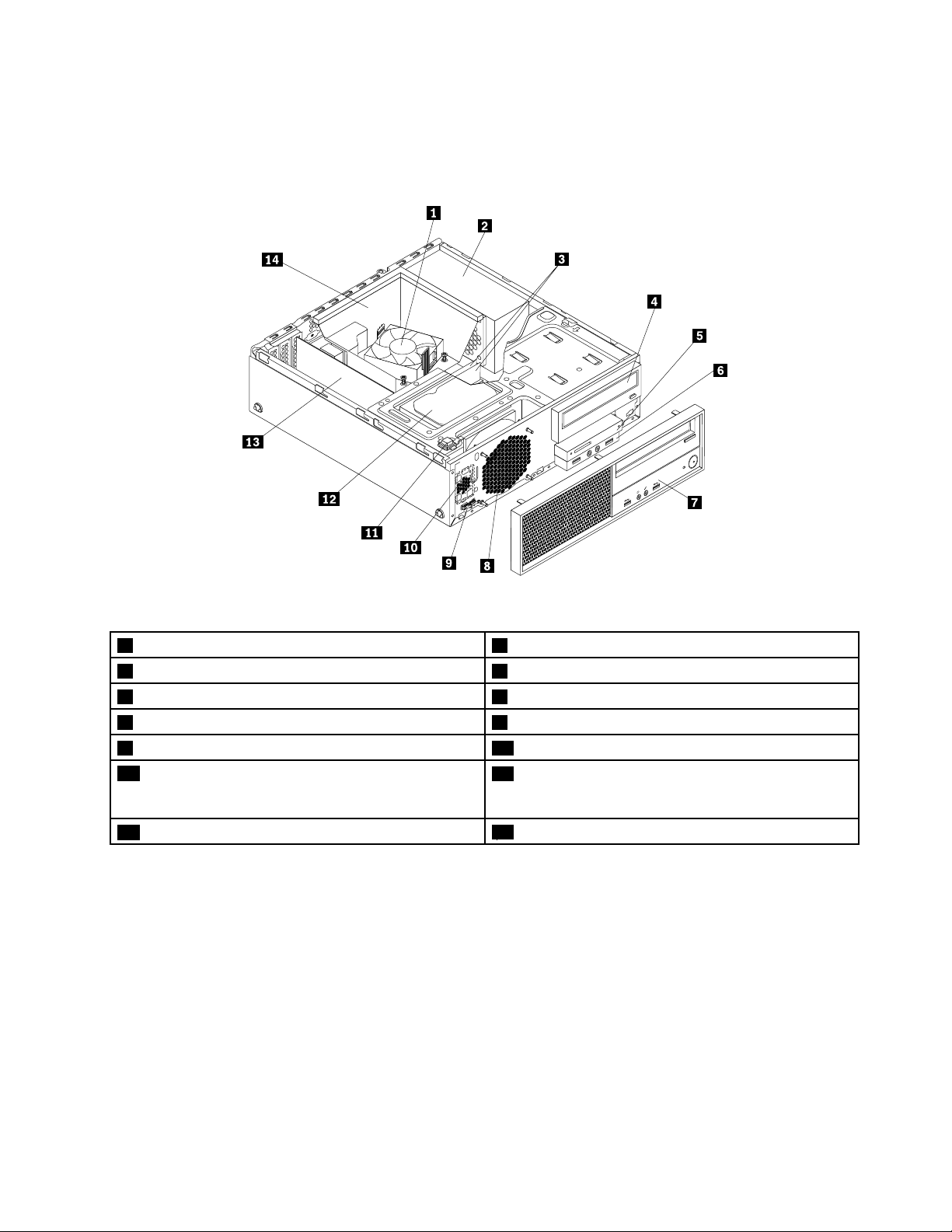
Намираненакомпонентите
Илюстрациятапо-долупоказваместоположениетонаразличнитекомпонентивъввашиякомпютър.
Задасвалитекапаканакомпютъра,вж.“Премахваненакапаканакомпютъра”настраница78.
Фигура3.Разположениянакомпоненти
1Модулнарадиаторивентилатор2Модулназахранващияблок
3Модулипамет
5Четецнакарти(наличенпринякоимодели)6ПреденаудиоиUSBмодул
7Преденпанел
9Т оплиненсензор10Вътрешенвисокоговорител
11Превключвателзаналичиенакапак
4Оптичноустройство(наличновнякоимодели)
8Системенвентилатор
12Устройствоствърддиск
(превключвателзанамеса)(наличенпринякои
модели)
13PCIкарта(наличнапринякоимодели)
14Изводнарадиаторивентилатор
Г лава1.Общпрегледнапродукта5
Page 18
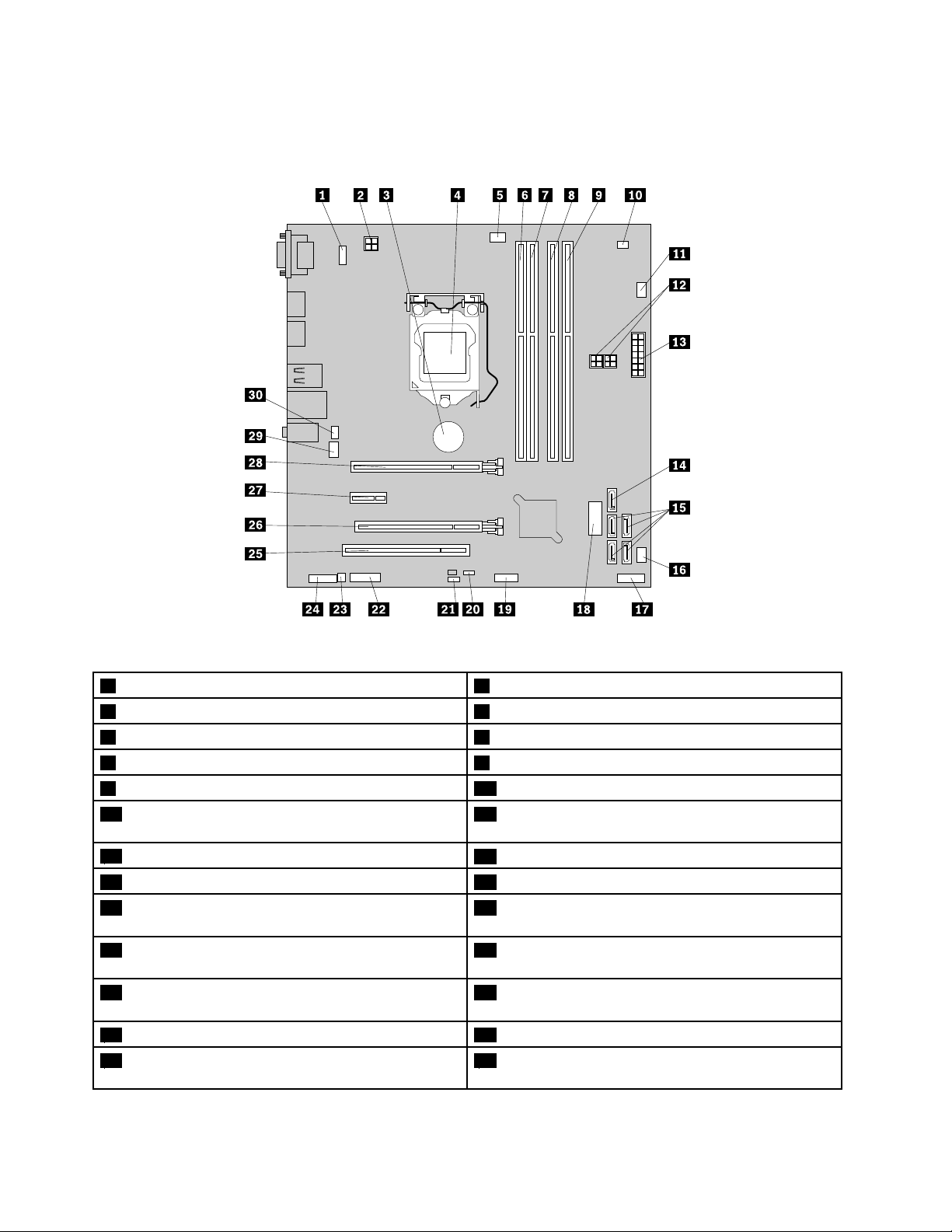
Намираненачастинасистемнатаплатка
Фигуратапо-долуилюстрираразположениятаначаститенадъннатаплатка.
Фигура4.Разположенияначастинасистемнатаплатка
1СъединителзаPS/2клавиатураимишка
3Батерия4Микропроцесор
5Съединителзавентилаторнамикропроцесора6Г нездозапамет1(DIMM1)
7Г нездозапамет2(DIMM2)8Г нездозапамет3(DIMM3)
9Г нездозапамет4(DIMM4)10Съединителзатермаленсензор
11Съединителзавентилаторанаустройствотос
24-пиновсъединителназахранване
124-пиновиSATAсъединителиназахранване
твърддиск
1314-пиновсъединителназахранване
15SA TAсъединители16Съединителзавентилаторназахранване
17Съединителнапреднияпанел(засвързванена
светодиоднитеиндикаториибутонаназахранването)
19USB2.0съединителилисъединителзачетецна
14eSA TAсъединител
18ПреденUSB3.0съединител(засвързваненаUSB
съединителинапреднияпанел)
20ХедързаизключваненаUSBхардуер
карти
21ДжъмперзаизчистваненаCMOS(Complementary
22Сериен(COM2)съединител
MetalOxideSemiconductor)/възстановяване
23Съединителзавътрешенвисокоговорител
25Г нездозаPCIкарта26Г нездозакартаPCIExpressx16(регулируема
24Преденаудиосъединител
ширинанавръзкатаx4,x1)
6ThinkStationP300Ръководствозапотребителя
Page 19
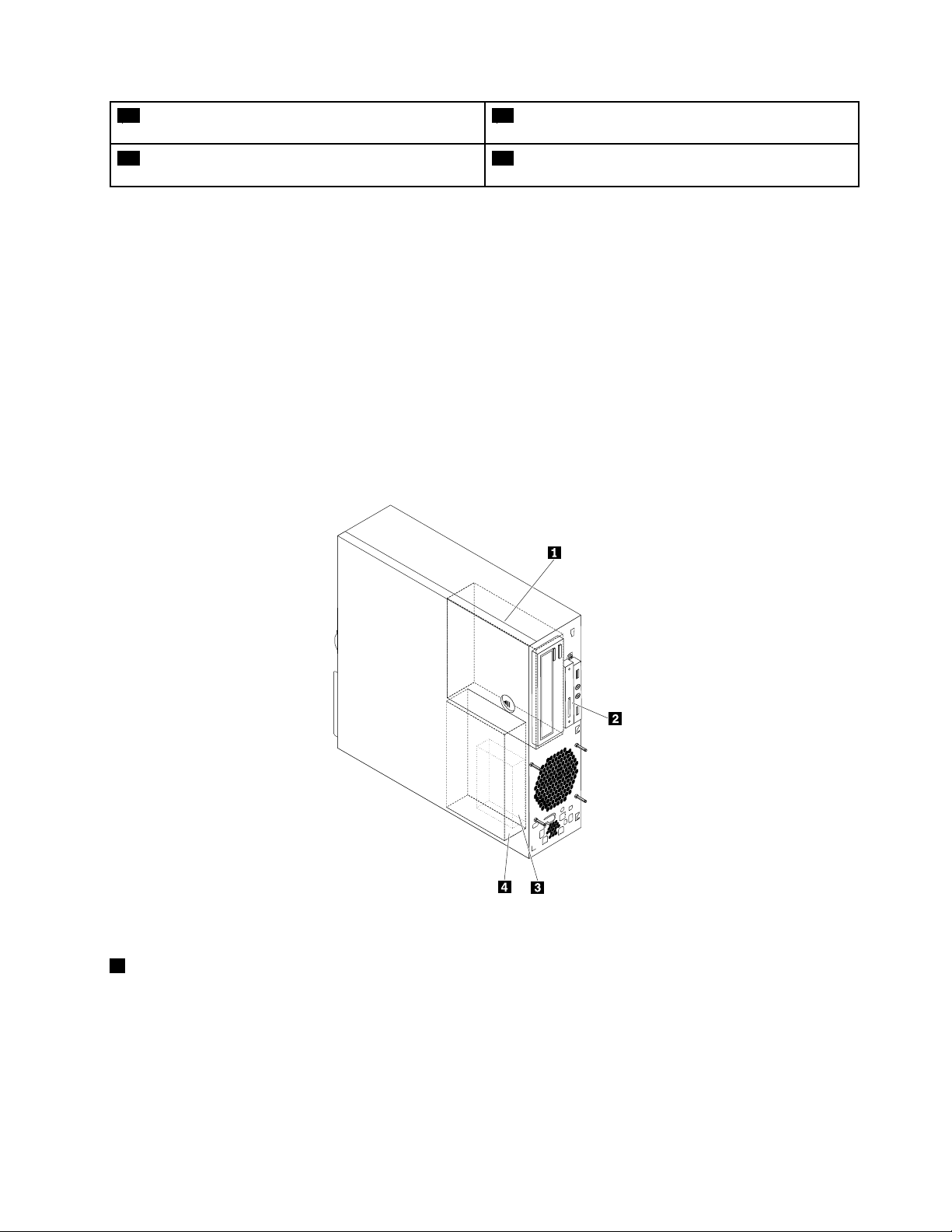
27Г нездозаPCIExpressx1карта28Г нездозаграфичнакартаPCIExpressx16(налична
принякоимодели)
29Съединителзасистеменвентилатор30Съединителнапревключвателзаналичиенакапак
(съединителнапревключвателзанамеса)
Намираненавътрешниустройства
Вътрешнитеустройствасаустройства,коитокомпютърътвиизползвазачетенеисъхранениена
данни.Можетедадобавятеустройствакъмвашиякомпютързаувеличаваненакапацитетаза
съхранениеизадапозволитенавашиякомпютърдачетедругитиповеносители.Вътрешните
устройствасеинсталиратвгнезда.
Приинсталиранеилиподмянанавътрешноустройствоеважнодасеотбележитипаиразмера
наустройството,коетоможетедаинсталиратеилиподменитевъввсякогнездо,идасесвържат
правилнокабелитекъминсталиранотоустройство.Вж.съответнияразделв“Инсталиранеили
подмянанахардуер”настраница77
устройствазавашиякомпютър.
Илюстрациятапо-долупоказваразположениятанагнездатазаустройства.
заинструкциикакдаинсталиратеилиподменитевътрешни
Фигура5.Разположениянагнездазаустройства
1Г нездозаоптичноустройство
Г нездатазаоптичниустройстваподдържаттритеустройствапо-долу.Взависимостотмоделана
компютъраедноотдветеможедаеинсталирано:
•Оптичноустройство
•5,25-инчовкорпусенмодул(тънкооптичноустройствоплюсустройствозасъхранение)(оттук
нататъкнаричан5,25-инчовкорпусенмодул)
•5,25-инчовгъвкавмодул,снабденсвсичкиилинякоиотследнитекомпоненти:
Г лава1.Общпрегледнапродукта7
Page 20
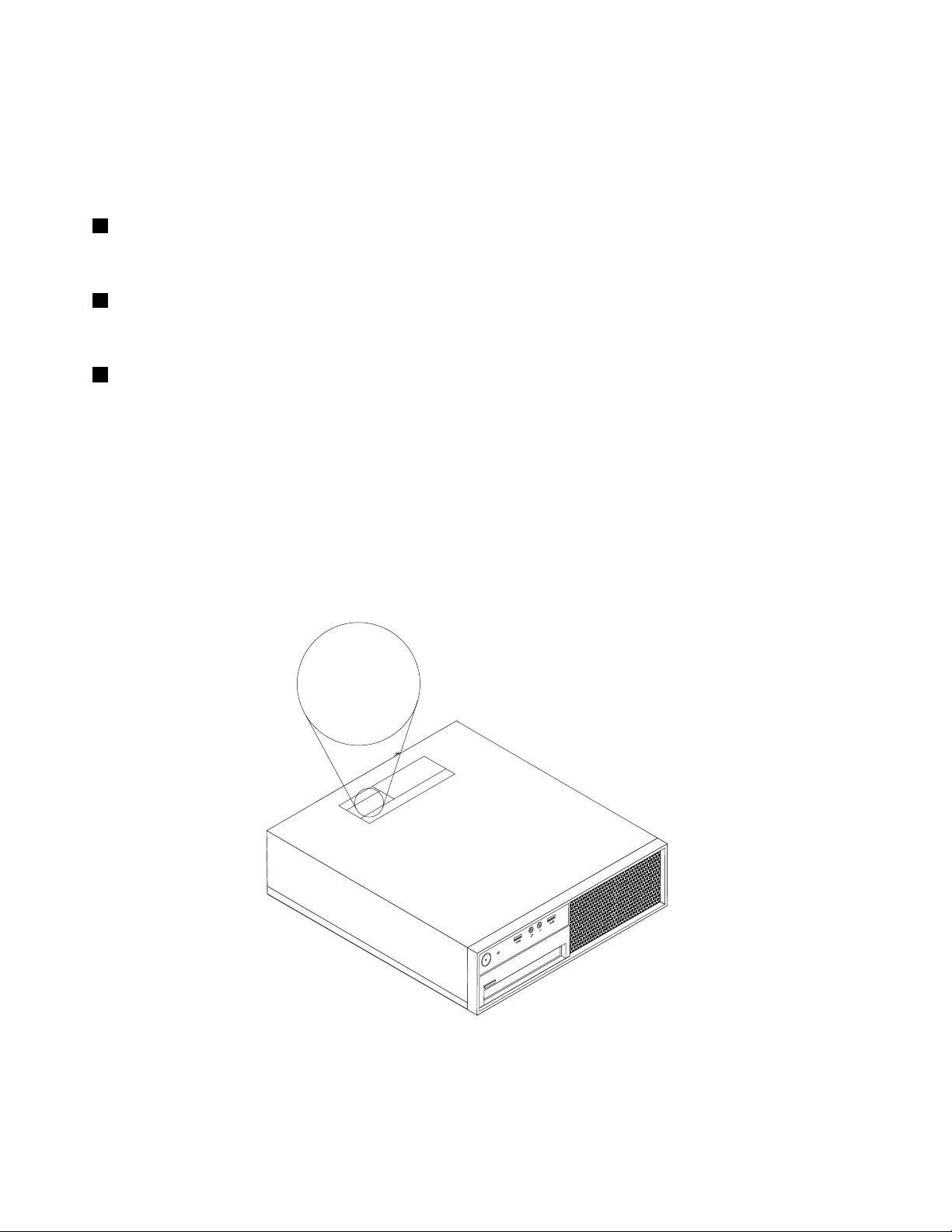
–Тънкооптичноустройство(9,5мм)
Machine Type: XXXX
Model Number: XXX
–Четецнакарти
–eSATAсъединител
–IEEE1394съединител
2Г нездозачетецнакарти
ВтовагнездоможедаеинсталиранчетецнакартиилиmSATASSD.
3Г нездозавторичноустройствоствърддиск
Втовагнездоможедаеинсталиран2,5-инчовтвърддискилиSSDустройство.
4Първичноустройствоствърддиск
Втовагнездоможедаеинсталиран3,5-инчовтвърддиск,3,5-инчовохибридноустройствоили
2,5-инчовоSSDустройство.
Етикетзатипаимоделанамашината
Етикетътзатипаимоделанамашинатаидентифициракомпютъра.КогатосесвържетесLenovo
запомощ,информациятазатипаимоделанамашинатапомаганатехницитедаидентифицират
компютъраидапредоставятпо-бързообслужване.
По-долуможетедавидитепримеренетикетзатипаимоделанамашината.
Фигура6.Етикетзатипаимоделанамашината
8ThinkStationP300Ръководствозапотребителя
Page 21

Характеристики
Тозиразделпредставякомпонентитенакомпютъра.Информациятапокривамножествомодели.
Микропроцесор
Задапрегледатеинформациятазамикропроцесоранакомпютъра,изпълнетеедноотследните
действия:
•ВоперационнатасистемаMicrosoft
®
Windows
десниябутонвърхуКомпютъриизберетеСвойства,задапрегледатеинформацията.
•ВоперационнатасистемаMicrosoftWindows8.1отидетевработнияплотипреместетепоказалеца
вгорнияилидолниядесенъгълнаекрана,задасепокажатпрепратките.Следтоващракнете
върхуНастройки➙Информациязакомпютъра,задапрегледатеинформацията.
Памет
Вашияткомпютърподдържадочетиридвойнипоредовинебуфериранимодулапаметсудвоено
равнищенапреноснаданни3(DDR3UDIMM).
Задаустановитеобщияобемпамет,инсталиранавкомпютъра,направетеследното:
•ВоперационнатасистемаMicrosoftWindows7щракнетевърхуСтарт,следтоващракнетес
десниябутонвърхуКомпютъриизберетеСвойства,задапрегледатеинформацията.
•ВоперационнатасистемаMicrosoftWindows8.1отидетевработнияплотипреместетепоказалеца
вгорнияилидолниядесенъгълнаекрана,задасепокажатпрепратките.Следтоващракнете
върхуНастройки➙Информациязакомпютъра,задапрегледатеинформацията.
®
7щракнетевърхуСтарт,следтоващракнетес
Заповечеинформациявж.“Инсталиранеилиподмянанамодулпамет”настраница80
Вътрешниустройства
•Четецнакарти(наличенвнякоимодели)
•Оптичноустройство(наличнопринякоимодели)
•SerialAdvancedT echnologyAttachment(SATA)устройствоствърддиск
•SATAхибридноустройство(наличнопринякоимодели)
•SSDустройствоSATA(наличновнякоимодели)
•MiniSATA(mSATA)SSDустройство(наличнопринякоимодели)
Характеристикинавидеокартата
•Вграденатаграфичнакартаподдържаследнитесъединителинакомпютъра:
–DisplayPortсъединител
–VGAсъединител
•Отделнаграфичнакарта,инсталиранаведноотгнездатазакартиPeripheralComponent
Interconnect(PCI)Expressx16(наличнопринякоимодели)(съединителитесеразличаватв
зависимостотграфичнатакарта)
Характеристикиназвуковатакарта
•Вградениятконтролерзааудиоподдържаследнитесъединителииустройстванакомпютъра:
.
–Съединителзавходнааудиолиния
–Съединителзаизходнааудиолиния
–Съединителзаслушалки
Г лава1.Общпрегледнапродукта9
Page 22
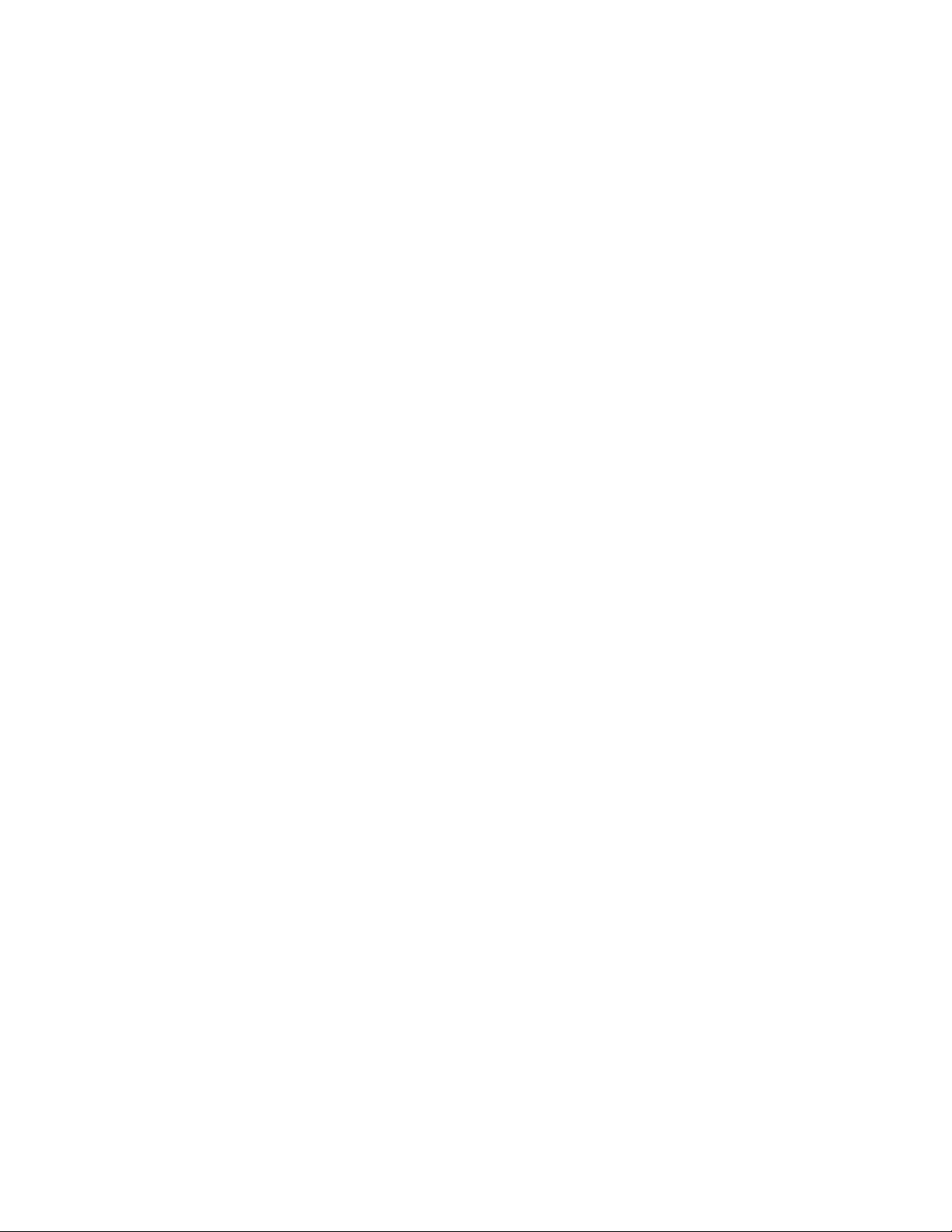
–Вътрешенвисокоговорител
–Съединителзамикрофон
•Отделназвуковакарта,инсталиранаведноотгнездатазаPCIкарти(наличнопринякоимодели)
(съединителитесеразличаватвзависимостотзвуковатакарта)
Input/Output(I/O)характеристики
•100/1000MbpsEthernetсъединител
•9-пиновисерийнисъединители
•Съединителитезазвук(съединителнавходящааудиолиния,съединителнаизходящааудиолиния,
съединителнаслушалкиисъединителнамикрофон)
•Съединителизамонитор(DisplayPortсъединителиVGAсъединител)
•СъединителзаPS/2клавиатура(достъпеннанякоимодели)
•СъединителзаPS/2мишка(достъпеннанякоимодели)
•USBсъединители
Заповечеинформациявижте“Намираненасъединители,организауправлениеииндикаториотпред
навашиякомпютър”настраница2и“Намираненасъединителинагърбанавашиякомпютър”на
страница3.
Разширяване
•Г нездозачетецнакарти
•Г нездазаустройстваствърдидискове
•Г нездазапамет
•Г нездозаоптичноустройство
•Г нездозаPCIкарта
•Г нездозаPCIExpressx1карта
•Г нездозакартаPCIExpressx16(регулируемаширинанавръзкатаx4,x1)
•Г нездозаграфичнакартаPCIExpressx16
Заповечеинформациявижте“Намираненавътрешниустройства”настраница7
начастинасистемнатаплатка”настраница6
.
и“Намиране
Захранващблок
•240-ватов85%самонастройващсезахранващблок
•240-ватов92%самонастройващсезахранващблок
Характеристикинабезжичнатавръзка
•Безжичналокалнамрежа(LAN)
•Bluetooth
Характеристикизасистемноуправление
•Способностзасъхраняваненарезултатиоттестнахардуерзаpower-onself-test(POST)
•DesktopManagementInterface(DMI)
DesktopManagementInterfaceпредоставяобщпътзадостъпнапотребителитедоинформация
завсичкиаспектинададенкомпютър,включителнотипанапроцесора,дататанаинсталиране,
прикрепенитепринтериидругипериферниустройства,източницитеназахранванеихронологията
наподдръжка.
10ThinkStationP300Ръководствозапотребителя
Page 23
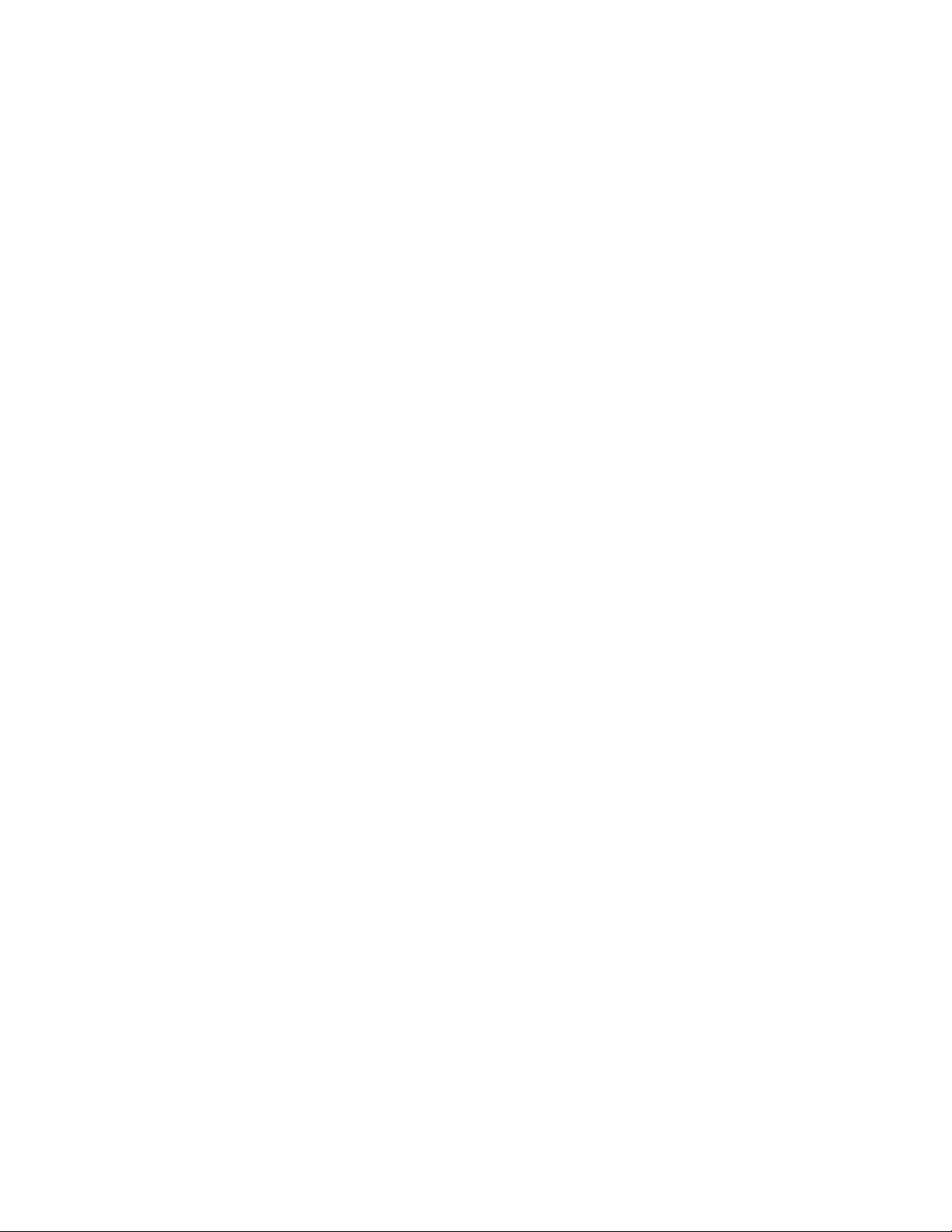
•РежимзасъответствиесErPLPS
Режимътзасъответствиесдирективатазаекологичендизайннаенергопотребяващите
продукти(ErP)засъстояниенанай-нискаконсумациянаенергия(LPS)намаляваконсумацията
наелектроенергия,когатокомпютърътеврежимназаспиванеилиеизключен.Заповече
информациявж.“АктивираненарежимазасъответствиесErPLPS”настраница41
•Intel
®
StandardManageability
.
IntelStandardManageabilityпредставлявахардуернаифърмуернатехнология,коятоизграждав
компютритеопределенифункции,заданаправитехнитенаблюдение,поддръжка,обновяване,
надстройванеипоправкапо-лесниидостъпнизафирмите.
•IntelActiveManagementTechnology(AMT)(наличнавнякоимодели)
IntelActiveManagementTechnologyпредставлявахардуернаифърмуернатехнология,която
изграждавкомпютритеопределенифункции,заданаправитехнитенаблюдение,поддръжка,
обновяване,надстройванеипоправкапо-лесниидостъпнизафирмите.
•IntelMatrixStorageManager
IntelMatrixStorageManagerедрайвернаустройство,койтоосигуряваподдръжказаSATA
RAID5иSATARAID10масивитенаконкретниIntelchipsetдънниплаткизаподобряванена
производителносттанатвърдиядиск.
•PrebootExecutionEnvironment(PXE)
PrebootExecutionEnvironmentесредазастартираненакомпютриспомощтанамрежов
интерфейс,независимотустройстватазасъхранениенаданни(катонапримертвърдиядиск)или
инсталиранитеоперационнисистеми.
•IntelligentCoolingEngine(ICE)
IntelligentCoolingEngineерешениезауправлениенатемпературатанасистемата,коетопозволява
накомпютърадаработиспо-добратермичнаиакустичнапроизводителност.ФункциятаICEсъщо
такаследитермичнатапроизводителностнакомпютърасцелидентифицираненапроблемис
температурата.Заповечеинформациявижте“РежимнапроизводителностнаICE”настраница42
и“СигнализиранезависокатемпературанаICE”настраница42.
•SystemManagement(SM)BasicInput/OutputSystem(BIOS)иSMсофтуер
SMBIOSспецификациятаопределяструктуринаданнитеиметодинадостъпвBIOS,което
позволяванапотребителитеилиприложениятадасъхраняватиизвличатспецифичназа
съответниякомпютъринформация.
•WakeOnLAN
WakeOnLANеEthernetмрежовстандартзакомпютри,койтопозволяванакомпютърадасе
включваилисъбуждаотмрежовосъобщение.Съобщениетообикновеносеизпращаотпрограма,
коятосеизпълняванадругкомпютървсъщаталокалнамрежа.
•WakeonRing
WakeonRing,понякоганаричанаWakeonModem,еспецификация,коятопозволявана
поддържанитекомпютрииустройствадавъзобновяватработатасиотрежимназаспиванеили
хибернация.
•WindowsManagementInstrumentation(WMI)
ИнструментитенаWindowsзауправлениепредставляватнаборотразширениязаWindowsDriver
Model.Т епредоставятинтерфейснаоперационнатасистема,чрезкойтоуправляванитечрез
инструментитекомпонентипредоставятинформацияиизвестяване.
Защитнихарактеристики
•ВъзможностзаактивиранеидеактивираненаустройстваиUSBсъединители
Заповечеинформациявж.“Активиранеилидеактивираненаустройство”настраница39.
Г лава1.Общпрегледнапродукта11
Page 24
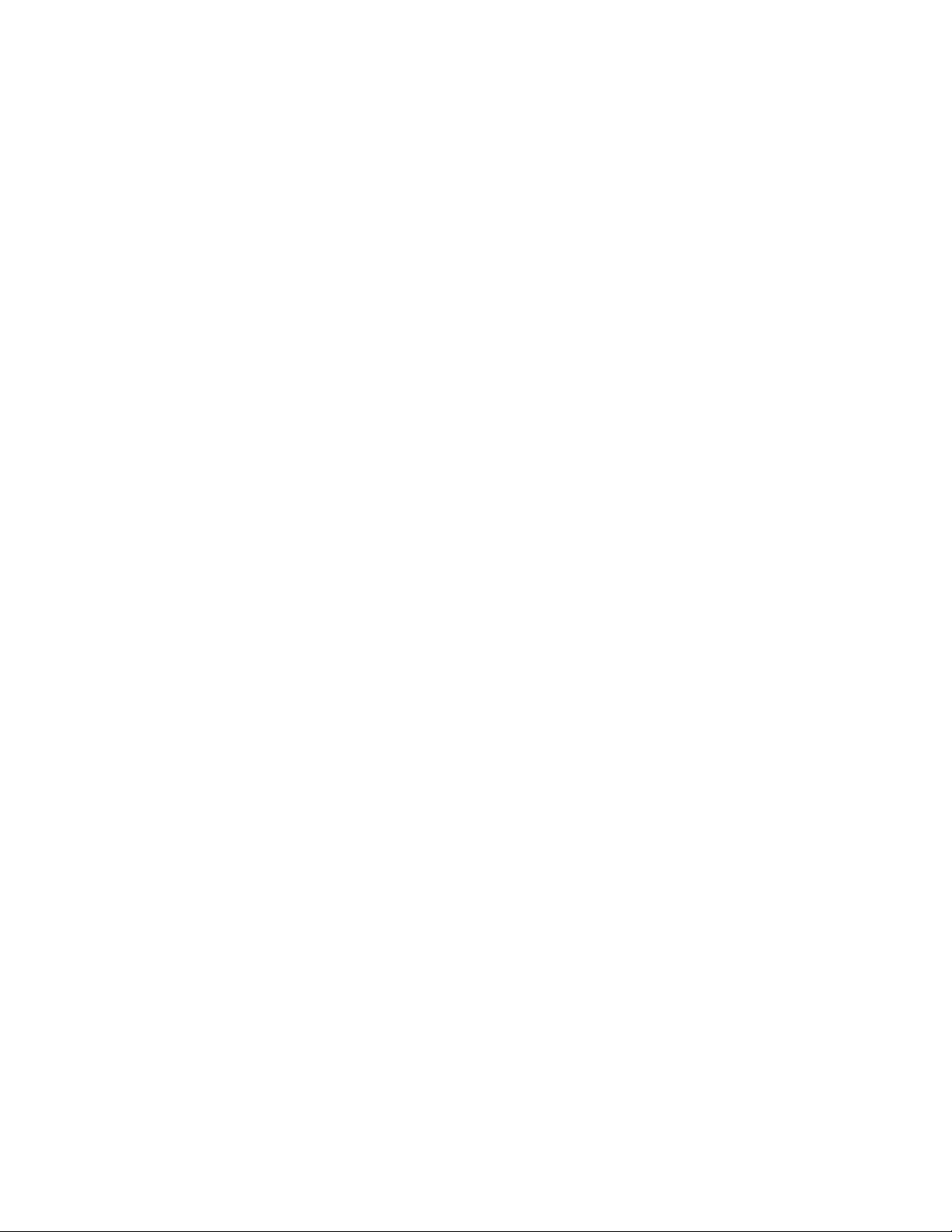
•Различнипаролизапредотвратяваненанеоторизиранаупотребанавашиякомпютър
Заповечеинформациявж.“Използваненапароли”настраница33.
•СофтуерътComputraceAgent,вграденвъвфърмуера
СофтуерътComputraceAgentерешениезауправлениенаИТактивиизавъзстановяванеот
компютърнакражба.Софтуерътоткрива,акосаизвършенипроменивкомпютъра,катонапример
хардуерни,софтуерниилиместоположениенакомпютъразаповикване.Вероятнощетрябвада
закупитеабонаментзаактивираненасофтуераComputraceAgent.
•Превключвателзаналичиенакапак(наричансъщопревключвателзанамеса)(достъпенпри
някоимодели)
Заповечеинформациявж.“Използваненапревключвателязаналичиенакапак”настраница34
•Клавиатурасчетецнапръстовиотпечатъци(наличнананякоимодели)
Заповечеинформациявж.“Използваненачетецанапръстовиотпечатъци”настраница34
•Контролнастартоватапоследователност
Заповечеинформациявж.“Избиранеилипромянанастартовапоследователностнаустройства”
настраница40.
•Стартиранебезклавиатураилимишка
Компютърътможедавлезевоперационнатасистема,бездаесвързанаклавиатураилимишка.
•Поддръжказакабелнаключалка(наличназанякоимодели)
Заповечеинформациявж.“Поставяненакабелнаключалка”настраница33
.
•ПоддръжказакабелнаключалкаKensington
Заповечеинформациявж.“ПоставяненакабелнаключалкаKensington”настраница32.
•Поддръжказакатинар
Заповечеинформациявж.“Заключваненакапаканакомпютъра”настраница31
.
•TrustedPlatformModule(TPM)
TPMезащитенпроцесорзашифроване,койтоможедасъхранявакриптографскиключове,
защитаващиинформацията,съхраненавкомпютъра.
.
.
Предварителноинсталиранаоперационнасистема
Вашияткомпютъримапредварителноинсталиранаеднаотследнитеоперационнисистеми:
•ОперационнасистемаMicrosoftWindows7
•ОперационнасистемаMicrosoftWindows8.1
Операционнасистема(и),сертифициранаилитестваназасъвместимост(взависимостот
модела)
Посоченататукоперационнасистема(-и)есертифициранаилитестваназасъвместимосткъм
моментанаподаванетонатазипубликациязапечат.Възможноедопълнителниоперационни
системидабъдатидентифицираниотLenovoкатосъвместимисвашиякомпютърследпубликуването
натозинаръчник.Т озисписъкподлежинапромяна.Задаопределитедалиеднаоперационна
системаесертифициранаилитестваназасъвместимост ,проверетеУебсайтанапроизводителя
наоперационнатасистема.
•Linux
®
12ThinkStationP300Ръководствозапотребителя
Page 25
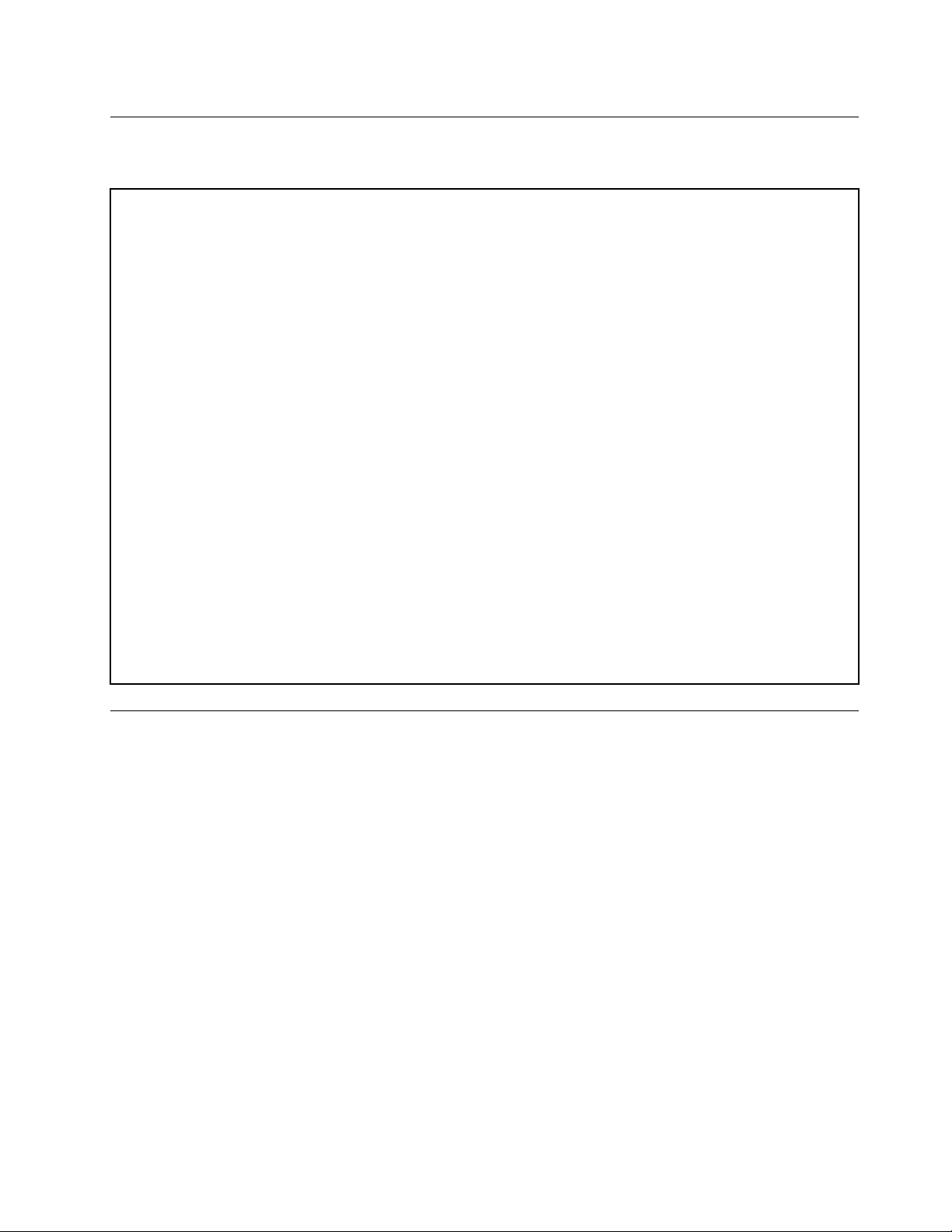
Спецификации
Тозиразделизброявафизическитеспецификациизавашиякомпютър.
Размери
Ширина:102мм(4,02инча)
Височина:338мм(13,31инча)
Дълбочина:394,5мм(15,53инча)
Тегло
Максималнаконфигурацияпридоставка:7,9кг(17,41паунда)
Среда
•Температуранавъздуха:
Работна:От10°C(50°F)до35°C(95°F)
Съхранениеворигиналнатаопаковка:От-40°C(-40°F)до60°C(140°F)
Съхранениеизвънопаковката:От-10°C(14°F)до60°C(140°F)
•Влажност:
Работна:От20%до80%(безконденз)
Съхранение:От20%до90%(безконденз)
•Височина:
Работна:От-15,2м(-50фута)до3048м(10000фута)
Съхранение:От-15,2м(-50фута)до10668м(35000фута)
Подаваненаелектричество
Входенволтаж:От100до240Vпроменливток
Входначестота:50/60Hz
ПрограминаLenovo
ВашияткомпютърсепредоставяспрограминаLenovo,коитовипомагатдаработитепо-лесно
ипо-защитено.ВзависимостотпредварителноинсталиранатаоперационнасистемаWindows,
програмитеможедасеразличават.
ДостъпдопрограмитенаLenovoвоперационнатасистемаWindows 7
ВоперационнатасистемаWindows7можетедавлезетевпрограмитенаLenovoчрезWindowsSearch
илиотконтролнияпанел.Иметонаиконата,коятосепоказваврезултатитеоттърсенетоилив
контролнияпанел,можедасеразличаваотиметонапрограмата.Можетедаоткриетепрограмата
понейнотоимеилииметонаиконата,кактоепоказановтаблицатаспрограмитенаLenovo,налични
воперационнатасистемаWindows7.
Забележка:Аконеоткриетепрограмата,откоятосенуждаете,отворетепрограматаLenovo
ThinkVantage
двукратновърхуиконата,задаинсталиратепрограмата.
ЗадаполучитедостъпдопрограминаLenovoчрезWindowsSearch,направетеследното:
1.ЩракнетевърхубутонаСтарт,следкоетовъведетеиметонапрограматаилииконатавполето
затърсене.
®
Tools,къдетощенамеритезамъгленатаиконанапрограмата.Следтоващракнете
Г лава1.Общпрегледнапродукта13
Page 26

2.Намеретепрограматапоиметойилипоиметонаиконата,следкоетощракнетевърху
програмата,задаястартирате.
ЗадаполучитедостъпдопрограмитенаLenovoотконтролнияпанел,направетеследното:
Забележка:НякоипрограминаLenovoможеданесепокажатвконтролнияпанел.Задаоткриете
тезипрограми,използвайтеWindowsSearch.
1.ЩракнетевърхуСтарт➙Контроленпанел.Променетеизгледанаконтролнияпанелот
“Категория”на“Г олемиикони”илина“Малкиикони”.
2.Намеретепрограматапоиметонаиконата,следкоетощракнетевърхупрограмата,задая
стартирате.
Втаблицатапо-долусаизброенипрограмите,наличнивоперационнатасистемаWindows7.
Забележка:ВзависимостотмоделанакомпютъранякоиотпрограмитенаLenovoможеданеса
достъпни.
Таблица1.ПрограминаLenovo,наличнивоперационнатасистемаWindows7
ИменапрограматаИменаикона
FingerprintManagerProили
ThinkVantageFingerprintSoftware
LenovoPerformanceT uner
LenovoReachLenovoReach
LenovoSHAREitLenovoSHAREit
LenovoSolutionCenterLenovo–Състояниеидиагностиканасистемата
LenovoThinkVantageT oolsLenovoThinkVantageTools
RecoveryMediaLenovo–FactoryRecoveryDisksилисъздаваненаносителза
RescueandRecovery
SystemUpdateLenovo–Обновяванеидрайвери
®
Lenovo–FingerprintManagerProилиLenovo–Четецнапръстовиотпечатъци
ПроизводителностнаThinkStation
възстановяване
Lenovo–EnhancedBackupandRestore
ДостъпдопрограмитенаLenovoвоперационнатасистемаWindows
8.1
ЗадостъпдопрограмитенаLenovoнаоперационнатасистемаWindows8.1направетеследното:
1.НатиснетеклавишаWindows,задаотидетенастартовияекран.
2.Направетеедноотследните:
•ЩракнетевърхудаденапрограманаLenovo,задаястартирате.
•Аконеможеданамеритенеобходиматазаваспрограма,щракнетевърхуиконатасъсстрелка
вдолниялявъгълнаекрана,задаотворитеекранасприложенията.Намеретежеланата
отваспрограмавсписъкасприложениятаилияпотърсетевполетозатърсеневгорния
десенъгълнаекрана.
Забележка:ВзависимостотмоделанакомпютъранякоиотпрограмитенаLenovoможеданеса
достъпни.
•Companion
•CreateRecoveryMedia
•FingerprintManagerProилиThinkVantageFingerprintSoftware
14ThinkStationP300Ръководствозапотребителя
Page 27
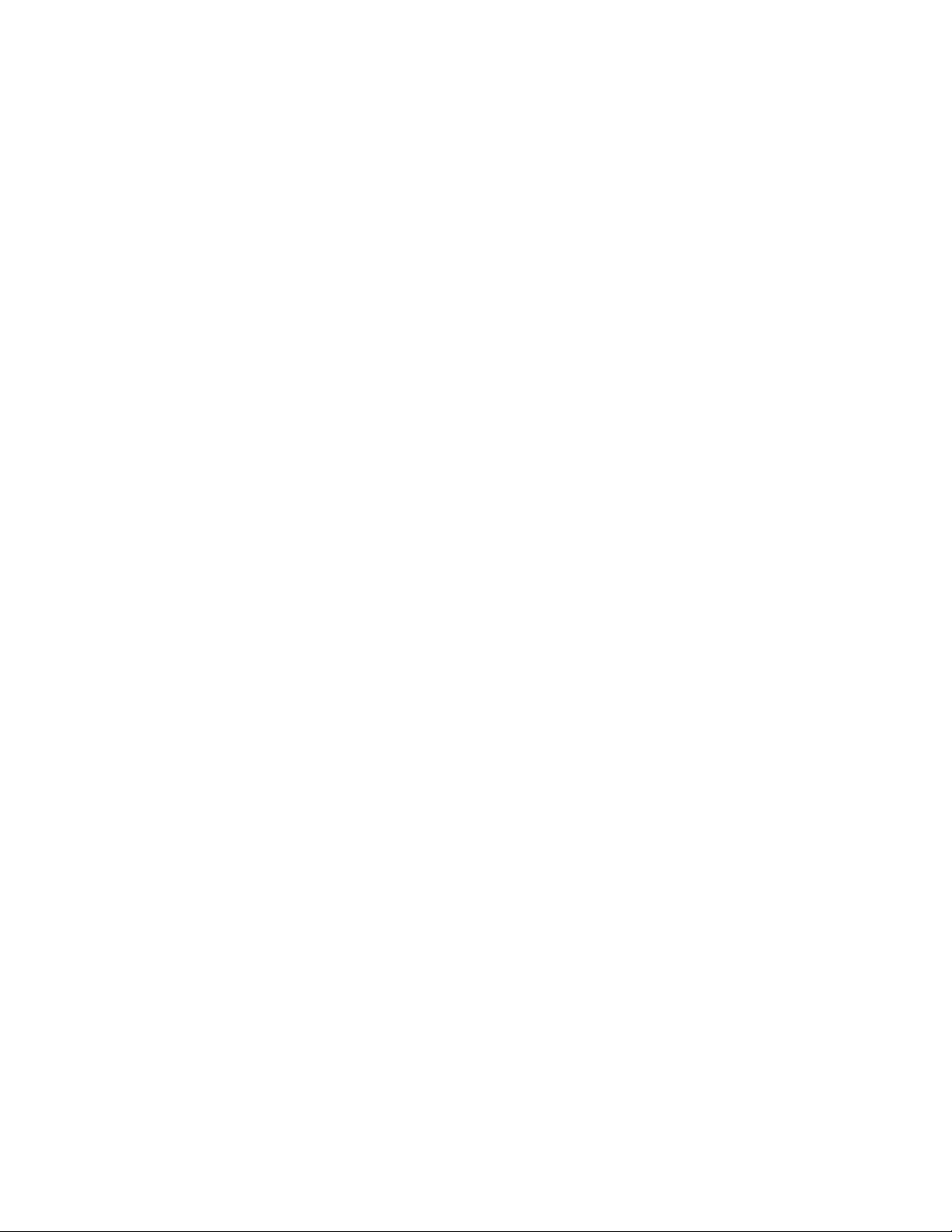
•LenovoPerformanceT uner
•LenovoReach
•LenovoSHAREit
•LenovoSolutionCenter
•LenovoT ools
•SystemUpdate
ВъведениевпрограмитенаLenovo
ТазитемапредоставякратковъведениевнякоипрограминаLenovo.
Забележка:ВзависимостотмоделанакомпютъранякоиотпрограмитенаLenovoможеданеса
достъпни.
•Companion
Най-добритефункциинавашатасистематрябвадабъдатлеснизадостъпиразбиране.С
програматаCompanionтесаточнотакива.
СпрограматаCompanionможетедаизтеглятеипреглеждатеръководствазапотребителяза
компютъра,даполучаватеинформациязагаранциятаидапреглеждатеинформациятазапомощи
поддръжка.ПрограматасъщотакавипозволявадарегистриратекомпютърасивLenovoида
проверяватесъстояниетонакомпютъраибатерията.
•CreateRecoveryMedia
ПрограматаCreateRecoveryMediaвипозволявадавъзстановяватесъдържаниетонаустройството
ствърддискдофабричнитенастройкипоподразбиране.
•FingerprintManagerProилиThinkVantageFingerprintSoftware
Вградениятчетецнапръстовиотпечатъци,наличеннанякоиклавиатури,позволявада
регистриратепръстовиясиотпечатъкидагоасоцииратесвашитепаролапривключване,парола
затвърддискипаролазаWindows.Врезултат ,разпознаванеточрезпръстовотпечатъкможеда
подменипаролитеидапозволипростисигурендостъпнапотребителя.Клавиатуратасчетецна
пръстовиотпечатъциедостъпназаизбраникомпютриилиможедабъдезакупеназакомпютри,
коитоподдържаттазиопция.
•LenovoPerformanceTuner
ИзползвайтепрограматаLenovoPerformanceTuner,задаподобритепроизводителносттана
вашиякомпютър,когатосеизпълняватприложениязакомпютърендизайн(CAD).ЧрезLenovo
PerformanceTunerможетеданаблюдаватеизползванетонавашиякомпютъренхардуерисофтуер.
Следтовавзависимостотсъстояниетоможетедазададетеразличнинастройкинадрайверана
графичнатакарта,афинитетанамикропроцесора,операционнатасистема,кактоинаприоритета
напроцесите,заподобряваненапроизводителността.LenovoPerformanceTunerвипозволявада
работитепо-бързоипо-безпроблемно,когатоизползватеCADприложения.
•LenovoReach
СпрограматаLenovoReachможедаподобритеработатасивоблака.СLenovoReachстевинаги
свързанииразполагатесдостъпдовсичкисвоилюбимифайловеотперсоналникомпютри,
смартфониилитаблети.Врезултатнатоваможетедаполучитедостъпдо,даредактиратеи
дасподелятефайловетесиотвсякъде.СпомощтанаLenovoReachможетесъщодадобавите
любимитесиуебуслугикъмработниясиплотвоблакаидаизбегнетепостояннотовлизанес
паролавуебсайтоветечрезпрограматазауправлениенапароливоблака.
•LenovoSHAREit
ПрограматаLenovoSHAREitпредоставябързилесенначинзасподеляненафайловеипапки
междукомпютри,смартфони,таблетиилисмарттелевизорисинсталиранаоперационнасистема
Г лава1.Общпрегледнапродукта15
Page 28
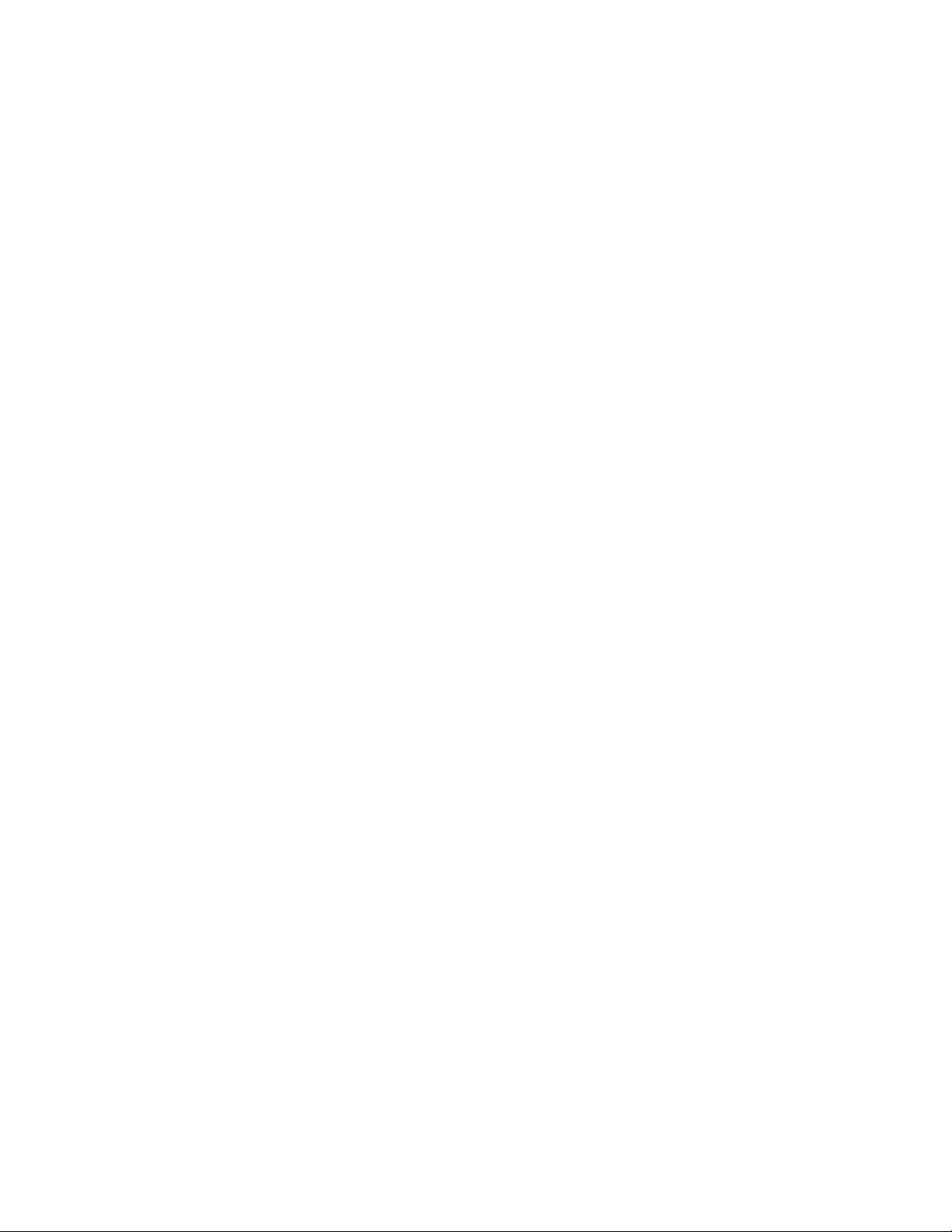
AndroidилиWindows.SHAREitизползвавсякакъвтипмрежаилиизобщонеизползвамрежа
засподеляненафайловеипапки.
•LenovoSolutionCenter
ПрограматаLenovoSolutionCenterвипозволявадаотстраняватенеизправностиидарешавате
проблемискомпютъра.Т якомбинирадиагностичнитестове,събираненаинформацияза
системата,състояниеназащитатаиинформациязаподдръжката,кактоитънкостиисъветиза
максималнапроизводителностнасистемата.
•LenovoThinkVantageT ools
ПрограматаLenovoThinkVantageToolsпредоставялесендостъпдоразличниинструменти,зада
можедаработитепо-лесноизащитено.
•LenovoT ools
ПрограматаLenovoToolsвиводикъммножестворесурсизаинформацияиосигурявалесен
достъпдоразличнисредства,коитодавипомагатдаработитепо-лесноизащитено.
•RecoveryMedia
ПрограматаRecoveryMediaвипозволявадавъзстановяватесъдържаниетонаустройствотос
твърддискдофабричнитенастройкипоподразбиране.
•RescueandRecovery
ПрограматаRescueandRecoveryерешениезаспасяванеивъзстановяванеснатисканенаедин
бутон:Тявключванаборотсредствазасамовъзстановяване,коитовипомагатдадиагностицирате
проблемискомпютъра,даполучитепомощидавъзстановитекомпютъраследсистеменсрив
дориаконеможетедастартиратеоперационнатасистемаWindows.
•SystemUpdate
ПрограматаSystemUpdateвипомагадаподдържатесофтуеранакомпютъраактуален
посредствомизтеглянеиинсталираненапакетизаактуализациянасофтуера.Примеризатези
пакетизаактуализациянасофтуеравключватпрограминаLenovo,драйверинаустройства,
актуализациинаUEFIBIOSидругипрограминаразличнипроизводители.
16ThinkStationP300Ръководствозапотребителя
Page 29
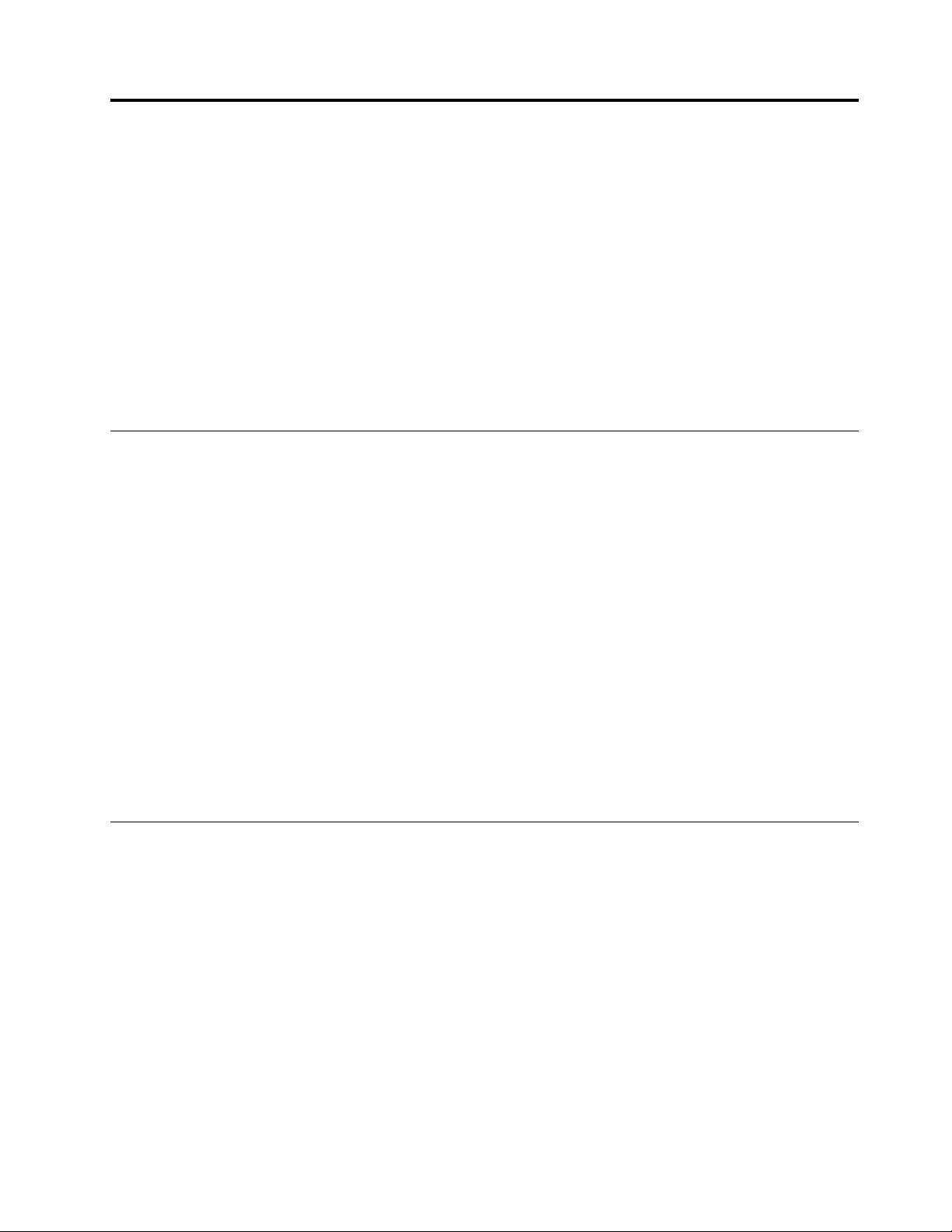
Г лава2.Използваненакомпютъра
Тазиглаваосигуряваинформациязаследнитетеми:
•“Регистрираненакомпютъра”настраница17
•“Използваненаклавишникомбинации”настраница17
•“Използваненамишкасколелце”настраница18
•“Настройваненасилатаназвуканакомпютъра”настраница18
•“Използваненадиск”настраница19
•“ПридвижванемеждуекранивоперационнатасистемаWindows8.1”настраница21
•“ДостъпдоконтролнияпанелвоперационнатасистемаWindows8.1”настраница23
•“Честозадаванивъпроси”настраница23
Регистрираненакомпютъра
Когаторегистриратекомпютъра,информациятасевъвеждавбазаданни,коетопозволяванаLenovo
дасесвържесвасвслучайнавръщаненапродуктилидругисериознипроблеми.Следкато
регистриратекомпютърасивLenovo,щеполучаватепо-бързообслужване,когатосесвързватес
Lenovoзапомощ.Освентовавнякоирегионисепредлагатдопълнителнипривилегиииуслугиза
регистриранитепотребители.
ЗадарегистриратекомпютъравLenovo,направетеедноотследните:
•Посететеhttp://www.lenovo.com/registerиследвайтеинструкциитенаекрана,задарегистрирате
компютъра.
•Регистрирайтекомпютърачрезпредварителноинсталиранапрограмазарегистрация,като
свържетекомпютърасинтернет:
–ЗаWindows7:ПредварителноинсталиранатапрограматаLenovoProductRegistrationсе
стартираавтоматично,следкатостеизползваликомпютъраизвестновреме.Следвайте
инструкциитенаекрана,задарегистриратекомпютъра.
–ЗаWindows8.1:ОтворетепрограматаLenovoSupport.СледтоващракнетевърхуРегистриране
иследвайтеинструкциитенаекрана,задарегистриратекомпютъра.
Използваненаклавишникомбинации
Взависимостотмоделакомпютърътвисепредоставясъсстандартнаклавиатураиликлавиатурас
четецнапръстовиотпечатъци.КлавишнитекомбинациинаклавиатуратанаMicrosoftWindowsсе
предоставятинадвататипаклавиатури.
Клавишнатакомбинацияеединклавишиликомбинацияотмногоклавиши.Чрезнатисканена
клавишнакомбинацияможетедаизвършитезадача,изискващамишкаилидругопосочващо
устройство.КогатоработитесWindowsидругипрограми,клавишнитекомбинацииулесняват
работатаскомпютъраиспестяватвремеиусилия.
Задопълнителнаинформацияотносноклавишнитекомбинациинаклавиатуратапосететесайта
http://windows.microsoft.com,следкоетовъведетенякояотпосоченитеключовидумизатърсене:
клавишникомбинации,комбинацииотклавиши,клавишизабърздостъп.
©CopyrightLenovo2014,2015
17
Page 30
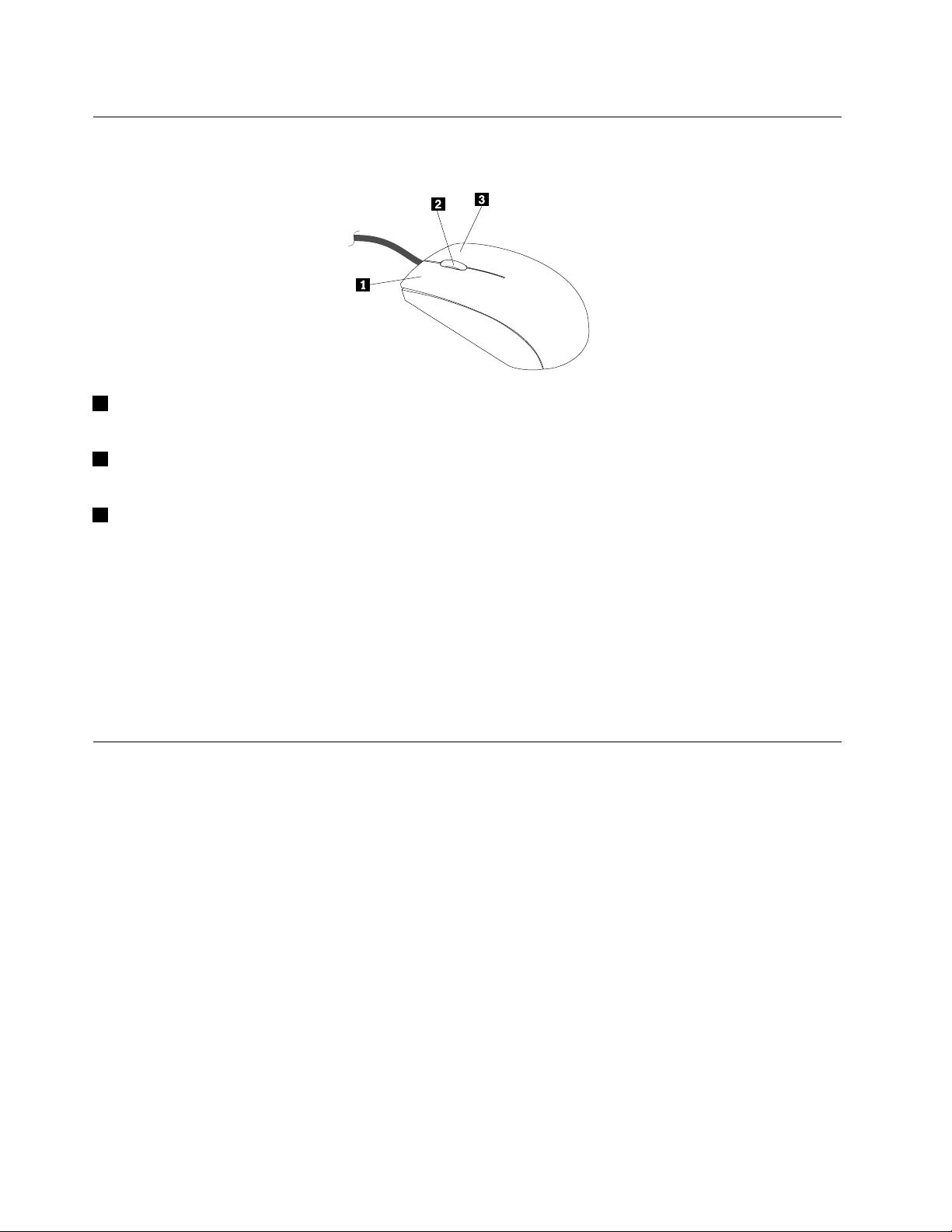
Използваненамишкасколелце
Мишкатасколелцеразполагасъсследнитеконтроли:
1Основенбутоннамишката:Използвайтетозибутонзаизборилистартираненапрограмаили
елементнаменю.
2Колелце:Използвайтеколелцето,задаизвършватепревъртанесмишката.Посоката,вкоято
въртитеколелцето,управлявапосокатанапревъртане.
3Второстепененбутоннамишката:Използвайтетозибутонзапоказваненаменюотактивната
програма,иконаилиобект.
Можетедапрегледатеидапроменитенастройкитенамишката,катонаправитеследното:
1.ВоперационнатасистемаWindows7щракнетевърхуСтарт➙Контроленпанел➙Хардуер
извук.ВоперационнатасистемаWindows8.1отворетеконтролнияпанелищракнетевърху
Хардуеризвук.
Забележка:ЗаподробнаинформацияотносноотварянетонаконтролнияпанелвWindows8.1
вж.“ДостъпдоконтролнияпанелвоперационнатасистемаWindows8.1”настраница23
2.ВразделаУ стройстваипринтерищракнетевърхуМишкаипроменетенастройките.
.
Настройваненасилатаназвуканакомпютъра
Контролерътзааудиоевграденвдъннатаплатканакомпютъра,задаподдържасъединителите
зазвукнакомпютъра.Вж.“Характеристикиназвуковатакарта”настраница9
компютърътдаразполагасъсзвуковакартасвисокапроизводителност.Звуковатакартапредоставя
възможностзавъзпроизвежданенамултимедийниприложения,записванеивъзпроизвежданена
звук,кактоиработасъссофтуерзаразпознаваненареч.Съединителитеназвуковатакартасе
различаватзаотделнитезвуковикарти.
Тозиразделпредоставяинструкциизатовакакданастроитесилатаназвуканакомпютъраот
работнияплотиконтролнияпанел.
.Възможное
Настройваненасилатаназвукаотработнатаплощ
Заданастроитесилатаназвуканакомпютъраотработнияплот ,направетеследното:
1.Щракнетевърхуиконатазасиланазвуканалентатаназадачите.Можетедаоткриетелентата
назадачитевдолниядесенъгълнаработнияплот.
2.Преместетеплъзгачанагоре,задаувеличите,илинадолу,заданамалитесилатаназвука.
Щракнетевърхуиконатазазаглушаваненависокоговорителя,задаизключитезвука.
18ThinkStationP300Ръководствозапотребителя
Page 31

Акоиконатазасилатаназвуканесепоказвавлентатаназадачите,добаветея.Зададобавите
иконатазасилатаназвука,направетеследното:
•ЗаWindows7:
1.ОтработнияплотнаWindowsщракнетевърхуСтарт➙Контроленпанел➙Облики
персонализиране.
2.ВразделаЛентаназадачитеименю“Старт”щракнетевърхуПерсонализираненаиконив
лентатаназадачите.
3.ЩракнетевърхуВключванеилиизключваненасистемнитеикониипроменетеповедението
насилатаназвукаотИзкл.наВкл..
4.ЩракнетевърхуOK,задазапазитеновитенастройки.
•ЗаWindows8.1:
1.Отворетеконтролнияпанел,следкоетощракнетевърхуОбликиперсонализиране.
Забележка:ЗаподробнаинформацияотносноотварянетонаконтролнияпанелвWindows8.1
вж.“ДостъпдоконтролнияпанелвоперационнатасистемаWindows8.1”настраница23.
2.ВразделаЛентаназадачитеинавигациящракнетевърхуПерсонализираненаиконив
лентатаназадачите.
3.ЩракнетевърхуВключванеилиизключваненасистемнитеикониипроменетесъстоянието
насилатаназвукаотИзкл.наВкл..
4.ЩракнетевърхуOK,задазапазитеновитенастройки.
Настройваненасилатаназвукаотконтролнияпанел
Заданастроитесилатаназвуканакомпютъраотконтролнияпанел,направетеследното:
1.ВоперационнатасистемаWindows7щракнетевърхуСтарт➙Контроленпанел➙Хардуер
извук.ВоперационнатасистемаWindows8.1отворетеконтролнияпанелищракнетевърху
Хардуеризвук.
Забележка:ЗаподробнаинформацияотносноотварянетонаконтролнияпанелвWindows8.1
вж.“ДостъпдоконтролнияпанелвоперационнатасистемаWindows8.1”настраница23.
2.ВразделаЗвукщракнетевърхуНастройканасилатанасистемнитезвуци.
3.Преместетеплъзгачитенагореилинадолу,задарегулиратесилатаназвуканакомпютъра.
Използваненадиск
Тозиразделпредоставяинформациязаследнитетеми:
•“Използваненаоптичнотоустройство”настраница19
•“Работасисъхранениенадискове”настраница20
•“Възпроизвежданеипремахваненадиск”настраница20
•“Записваненадиск”настраница21
Използваненаоптичнотоустройство
Взависимостотмоделавашияткомпютъреоборудванседноотследнитеоптичниустройства:
•CD-ROMустройство:използвасеединственозачетененакомпактдискове.
•DVD-ROMустройство:използвасезачетененаDVDдисковеикомпактдискове.
•BD-ROMустройство:използвасезачетененадисковеBlu-rayDisc(BD),DVDдисковеи
компактдискове.
Г лава2.Използваненакомпютъра19
Page 32
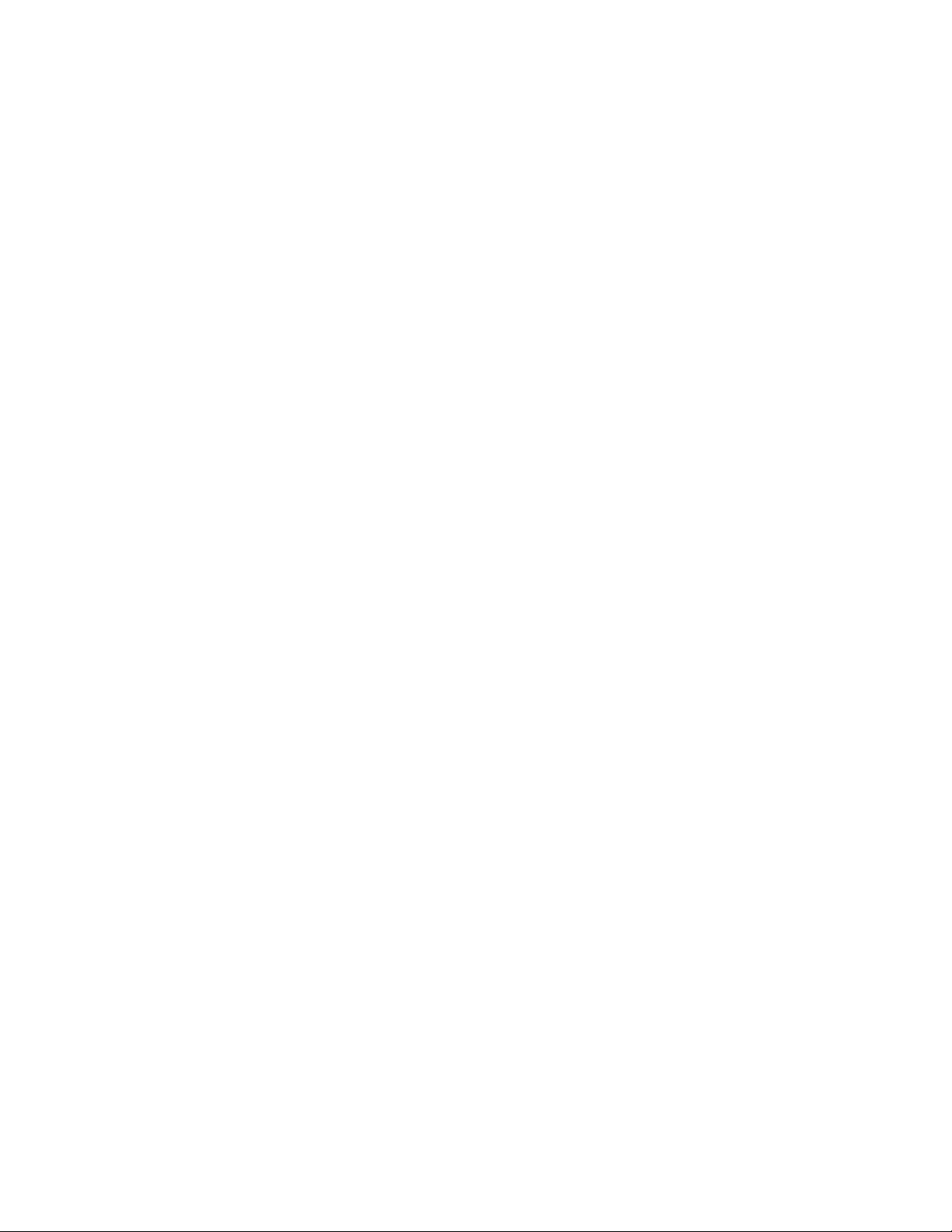
•Записваемооптичноустройство:използвасезачетенеизаписваненадиск.
Когатоизползватеоптичнотоустройство,следвайтетезиуказания:
•Непоставяйтекомпютъранамясто,къдетоустройствотоеизложенонанякоеотследнитеусловия:
–Високатемпература
–Високавлажност
–Прекомернозапрашаване
–Прекомернивибрациииливнезапенудар
–Наклоненаповърхност
–Директнаслънчевасветлина
•Непоставяйтевустройствотопредмети,различниотдискове.
•Непоставяйтеповреденидисковевустройството.Изкривените,надрасканитеилимръсните
дисковемогатдаповредятустройството.
•Предидапреместитекомпютъра,премахнетедискаотустройството.
Работасисъхранениенадискове
Когатоизползватеисъхраняватедадендиск,следвайтетезиуказания:
•Дръжтедисказаръбовете.Недокосвайтеповърхносттанастранатабезетикет.
•Задапремахнетепрахилиотпечатъциотпръсти,избършетедискасчистаимекакърпаот
средатакъмвъншнатачаст .Избърсванетонадискаскръговидвиженияможедадоведедо
загубанаданни.
•Непишетеилизалепвайтелистовевърхудиска.
•Ненадрасквайтеилимаркирайтедиска.
•Непоставяйтеилисъхранявайтедисканадиректнаслънчевасветлина.
•Неизползвайтебензол,разредителиилидругипочистващивеществазапочистваненадиска.
•Неизпускайтеилиогъвайтедиска.
Възпроизвежданеипремахваненадиск
Задавъзпроизведетедиск,направетеследното:
1.Когатокомпютърътевключен,натиснетебутоназаизважданеилизатваряневпреднатачастна
оптичнотоустройство.Поставкатащесеплъзненавънотустройството.
2.Поставетедисквпоставката.Някоиоптичниустройстваиматглавиназазахващаневсредатана
поставката.Аковашетоустройстворазполагасглавиназазахващане,придържайкипоставката
седнатасиръка,натиснетедискавсредата,докатощракненамясто.
3.Натиснетебутоназаизважданеилизатварянеотновоиливнимателнобутнетепоставката
напред,задасезатвори.Програматанаплейъразадисковесестартираавтоматично.Заповече
информациявж.помощнатасистеманапрограматанаплейъразадискове.
Задапремахнетедискотоптичнотоустройство,направетеследното:
1.Когатокомпютърътевключен,натиснетебутоназаизважданеилизатваряневпреднатачастна
оптичнотоустройство.Поставкатащесеплъзненавънотустройството.
2.Отстранетевнимателнодискаотпоставката.
3.Натиснетебутоназаизважданеилизатварянеотновоиливнимателнобутнетепоставката
напред,задасезатвори.
20ThinkStationP300Ръководствозапотребителя
Page 33

Забележка:Акопоставкатанесеплъзненавънотустройството,когатонатиснетебутоназа
изважданеилизатваряне,изключетекомпютъра.Следтовапоставетеизправенкламервотвораза
спешноотварянедобутоназаизважданеилизатваряне.Използвайтеотворазаспешноотваряне
самовкраенслучай.
Записваненадиск
Аконавашиякомпютъреинсталиранозаписваемооптичноустройство,можетедагоизползвате
зазаписваненадиск.
Задазапишетедиск,направетеследното:
•ВоперационнатасистемаWindows7използвайтепрограматаCorelDVDMovieFactoryLenovo
EditionилипрограматаPower2Go,инсталирананакомпютъра.
–ЗадастартиратепрограматаCorelDVDMovieFactoryLenovoEdition,щракнетевърхуСтарт
➙Всичкипрограми➙CorelDVDMovieFactoryLenovoEdition➙CorelDVDMovieFactory
LenovoEdition.Следвайтеинструкциитенаекрана.
–ЗадастартиратепрограматаPower2Go,щракнетевърхуСтарт➙Всичкипрограми➙
PowerDVDCreate➙Power2Go.Следвайтеинструкциитенаекрана.
•ВоперационнатасистемаWindows8.1стартирайтепрограматаPower2Go,катонаправите
следното:
1.Настартовияекранщракнетевърхустрелкатанадолувдолниялявъгъл,задаотидете
наекранасприложенията.СледтовавъведетеP ower2Goвполетозатърсеневгорниядесен
ъгълнаекрана.
2.ЩракнетевърхуPower2Goврезултатаоттърсенето,задаотворитепрограмата.
3.Следвайтеинструкциитенаекрана.
ПридвижванемеждуекранивоперационнатасистемаWindows8.1
Запридвижванемеждуработнияплот ,стартовияекраниприложенията,отворениотстартовия
екран,воперационнатасистемаWindows8.1изпълнетеедноотследнитедействия:
•Отстартовияекранизпълнетеедноотследнитедействия,задасепридвижитевработното
пространство,коетостеизползвалипоследно(приложение,настройкаилиработнияплот):
–Заработаспосочващоустройство:Преместетепоказалецавнай-отдалечениядоленлявъгъл
наекрана,докатонесепокажеиконатанаWindowsзауправлениенаекрана
щракнетевърхуиконата.
–Заработасъссензоренекран:Плъзнетенавътреинавънвлевиякрайнаекрана.
Изображениятанавсичкиналичниработнипространствасепоказватподължинатаналевия
крайнаекрана.ДокоснетеиконатанаWindowsзауправлениенаекрананай-долу.
Забележка:ИконатанаWindowsзауправлениенаекранасепоказвасамокогато
разполагатеспонеедноактивноработнопространствовъвфонанасистемата.
•Отработнияплотилидругоработнопространство,отвореноотстартовияекран,изпълнетеедно
отследнитедействия,задасепридвижитевстартовияекран:
–Заработаспосочващоустройство:
–ОтработнияплотщракнетевърхуиконатанаWindowsзауправлениенаекранавдолния
лявъгълнаекрана.
,следкоето
Г лава2.Използваненакомпютъра21
Page 34

–Отвсякодругоработнопространствопреместетепоказалецавнай-отдалечениядолен
лявъгълнаекрана,докатонесепокажеиконатанаWindowsзауправлениенаекрана,
следкоетощракнетевърхуиконата.
–Заработасъссензоренекранизпълнетеедноотследнитедействия:
–ОтработнияплотдокоснетеиконатанаWindowsзауправлениенаекрана
вдолнияляв
ъгълнаекрана.
–Отвсякодругоработнопространствонаправетеедноотследнитедействия:
•Плъзнетенавътреинавънвлевиякрайнаекрана.Изображениятанавсичкиналични
работнипространствасепоказватподължинатаналевиякрайнаекрана.Докоснете
иконатанаWindowsзауправлениенаекрананай-долу.
•Плъзнетенавътреотдесниякрайнаекрана,задасепокажатпрепратките;следтова
докоснетеСтарт.
•Можедасепридвижитеотвсякоработнопространство(стартовекран,работенплот ,настройки
накомпютъраилиприложение,отвореноотстартовияекран)вдругоработнопространство,което
стеизползвалипредитова,спомощтанаеднаотследнитепроцедури:
–Задасепридвижитевработнопространство,коетостеизползвалипредитова(приложение,
настройкаилиработенплот),изпълнетеедноотследнитедействия:
–Заработаспосочващоустройство:
1.Направетеедноотследните:
•Преместетепоказалецавнай-отдалечениягоренлявъгълнаекранаиследтова
придвижетепоказалецанадолуподължинатаналевиякрайнаекрана.
•Преместетепоказалецавнай-отдалечениядоленлявъгълнаекрана,следкоето
придвижетепоказалецанагореподължинатаналевиякрайнаекрана.
Изображениятанавсичкиналичниработнипространствасепоказватподължината
налевиякрайнаекрана.
Забележка:Подължинатаналевиякрайсепоказватсамоактивнитеработни
пространства,коитостеизползвалиповременатекущатасесиявWindows.Ако
затворитедаденоактивнопространство,неговотоизображениенямадасепокаже
подължинатаналевиякрайнаекрана.
2.Щракнетевърхуизображението.
–Заработасъссензоренекран:
•Метод1
1.Плъзнетенавътреинавънвлевиякрайнаекрана.Изображениятанавсичкиналични
работнипространствасепоказватподължинатаналевиякрайнаекрана.
2.Докоснетежеланотоработнопространство.
•Метод2
1.Плъзнетенавътреотлевиякрайнаекрана,задасепридвижитевследващотоналично
работнопространство.
2.Повторетестъпка1,докатонесепридвижитедожеланотоработнопространство.
–Задасепридвижитевпоследноизползванотоработнопространство,коетостеизползвали
предитова(приложение,настройкинакомпютъраилиработенплот),изпълнетеедноот
следнитедействия:
–Заработаспосочващоустройство:Преместетепоказалецавнай-отдалечениягоренляв
ъгълнаекрана,докатонесепокажеиконатанаWindowsзауправлениенаекрана,след
коетощракнетевърхуиконата.
22ThinkStationP300Ръководствозапотребителя
Page 35

–Заработасъссензоренекран:Плъзнетенавътреотлевиякрайнаекрана.
ЗаинформацияотносноизползванетонадругифункциинаоперационнатасистемаWindows8.1
отворетеприложениетоПомощ+съветиотстартовияекранилиекранасприложениятаиливж.
информационнатасистемазапомощиподдръжканаWindows.Заповечеинформациявж.“Помощи
поддръжка”настраница145
.
ДостъпдоконтролнияпанелвоперационнатасистемаWindows8.1
ВоперационнатасистемаWindowsможетедапреглеждатеипроменятенастройкитенакомпютъра
отконтролнияпанел.Задаосъществитедостъпдоконтролнияпанелвоперационнатасистема
Windows8.1,извършетеедноотследнидействия:
•Отработнияплот
1.Преместетепоказалецавгорниядесенъгълиливдолниядесенъгълнаекрана,задасе
покажатпрепратките.
2.ЩракнетевърхуНастройки.
3.ЩракнетевърхуКонтроленпанел.
•Отекрананаменюто“Старт”
1.Щракнетевърхустрелкатанадолувдолниялявъгълнаекрана,задаотидетенаекрана
сприложения.
2.ПревъртетедодяснатастранаищракнетевърхуКонтроленпанелвразделаСистемана
Windows.
Честозадаванивъпроси
По-долусаописанинякоичестозадаванивъпросиитехнитеотговори.Отговоритемогатдави
помогнатдаоптимизиратеработатаскомпютъра.
Заотговоритеначестозадаванивъпросиотносноработатаскомпютърапосететесайта:
http://www.lenovo.com/support/faq
Какмогадаполучаръководствотозапотребителянадругезик?
Ръководствотозапотребителясепредоставянаразличниезицинаадрес:
http://www.lenovo.com/UserManuals
Какдавъзстановянастройкитенакомпютъраси?
Компютърътвиосигурявапрограма,коятовипозволявадавъзстановитенастройкитенакомпютъра
си.Заповечеинформациявж.Г лава8“Информациязавъзстановяване”настраница69.
Същотакавслучайнанеизправноствустройствотонатвърдиядискможетедапоръчатенабор
отдисковезавъзстановяванеотцентъразаподдръжканаклиентинаLenovo.Заинформация
относнотовакакдасесвържетесцентъразаподдръжказаклиентивж.Г лава10“Получаване
наинформация,помощисервиз”настраница145.Предидаизползватенабораотдисковеза
възстановяване,вж.документацията,предоставенастях.
Забележка:Единнаборотдисковезавъзстановяванеможедасъдържаняколкодиска.Проверете
далиразполагатесвсичкидискове,предидазапочнетепроцесанавъзстановяване.Повремена
процесанавъзстановяванеможедаполучитеподканазасмянанадисковете.
Г лава2.Използваненакомпютъра23
Page 36
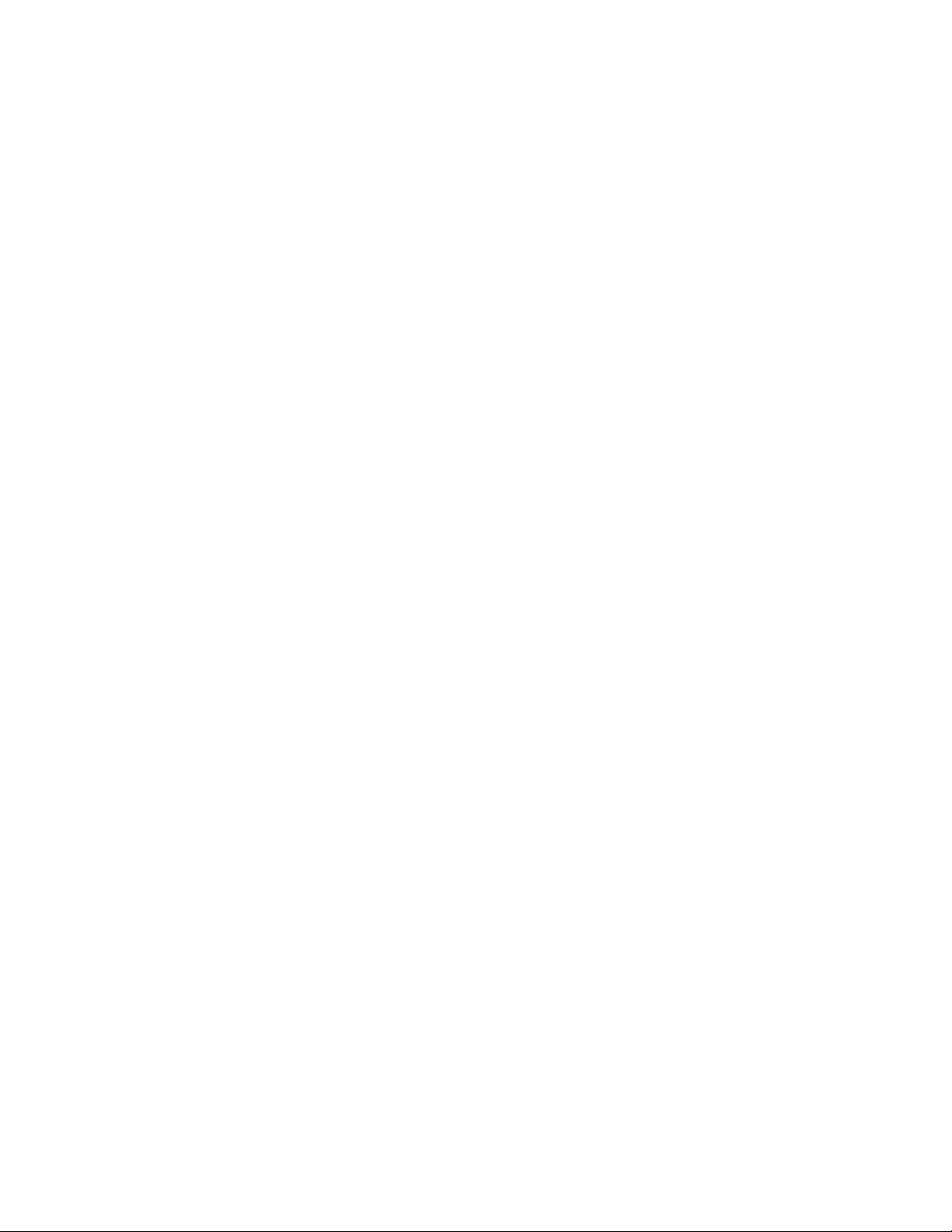
КъдемогаданамеряпомощзаоперационнатасистемаWindows?
ИнформационнатасистемазапомощиподдръжканаWindowsпредоставяподробнаинформация
заизползванетонаоперационнатасистемаWindows.Задостъпдоинформационнатасистемаза
помощиподдръжканаWindowsнаправетеедноотследнитенеща:
•ВоперационнатасистемаWindows7щракнетевърхуСтарт➙Помощиподдръжка.
•ВоперационнатасистемаWindows8.1преместетепоказалецавгорниядесенъгълиливдолния
десенъгълнаекрана,задасепокажатпрепратките.СледтоващракнетевърхуНастройки➙
Помощ.ОсвентоваоперационнатасистемаWindows8.1разполагасприложениеПомощ+съвети,
коетоможедаотворитеотстартовияекранилиекранасприложенията.
КакмогадапроменяначинанастартираненаWindows8.1,такачедасеотваряилиработният
плот,илистартовиятекран?
ВоперационнатасистемаWindows8.1можетеданастроитекомпютърадаотваряилиработнияплот,
илистартовияекранпоподразбиране.Заданастроитеекранапристартиранепоподразбиране,
направетеследното:
1.Наработнияплотщракнетесдесенбутонвърхулентатаназадачитевдолнатачастнаекрана.
2.ЩракнетевърхуСвойства.Щесепокажепрозорецътс“лентатаназадачитеисвойства
занавигация”.
3.ВразделаНавигациянамеретеразделаСтартовекран,следкоетоизвършетеедноотследните
неща:
•Задазададетеработнияплоткатоекранзастартиранепоподразбиране,поставетеотметка
вПривлизанеилизатваряненавсичкиприложениянаекранаотваряйработнияплот
вместостартовияекран.
•Задазададетестартовияекранкатоекранзастартиранепоподразбиране,премахнете
отметкатаотквадратчетонаПривлизанеилизатваряненавсичкиприложениянаекрана
отваряйработнияплотвместостартовияекран.
4.ЩракнетевърхуOK,задазапазитеноватанастройка.
24ThinkStationP300Ръководствозапотребителя
Page 37

Г лава3.Виеивашияткомпютър
Тазиглавапредоставяинформациязадостъпност,удобствоипреместваненакомпютъравдруги
държавиилирегиони.
Достъпностикомфорт
Добратаергономичнапрактикаеважназапълноценнотоизползваненакомпютъраи
предотвратяванетонадискомфорт .Подредетеработнотосипространствоиоборудването,което
използвате,такачедаотговориналичнитевипредпочитанияитипаработа,коятоизвършвате.
Същотакапридобийтездравословниработнинавици,задаувеличитепроизводителносттаи
удобството,докатоизползватекомпютъра.
Темитепо-долупредоставятинформацияотносноподрежданетонаработнотопространство,
настройванетонакомпютърнотооборудванеиустановяванетоназдравословниработнинавици.
Подрежданенавашетоработномясто
Задаизвлечетемаксимумаотвашиякомпютър,подредетеоборудването,коетоизползвате,и
работнотосимястотака,чедаподхождатнануждитевиитипаработа,коятоизвършвате.
Удобствотовиеотпървостепеннаважност,ноизточницитенасветлина,въздушнатациркулация
иразположениетонаелектрическитеконтактисъщомогатдаповлияятнаначина,покойто
подреждатеработнотосимясто.
Удобство
Въпрекиченесъществуваедноидеалнозавсекиработноположение,следванетонатезинасоки
можедавипомогнедаизберетеположение,коетодавиподхожданай-добре.
Седенетоведноисъщоположениезапродължителнипериодиможедапричиниумора.Наклонътна
облегалкатаивисочинатанавашиястолтрябвадасенастройватотделноидаосигуряватдобра
поддръжка.Седалкататрябвадаезаобленаотпред,заданесенатоварватбедрата.Настройте
седалкататака,чебедратавидабъдатпаралелнинапода,аходилатавидастъпятнаподаилина
специалнапоставка.
Когатоизползватеклавиатурата,ръцетевитрябвадасауспореднинапода,акиткитевудобно
положение.Запазетеръцетеипръститесиотпуснатииизползвайтелекнатисквърхуклавиатурата.
Променетеъгъланаклавиатуратазамаксималноудобствочрезнастройваненапозициятана
крачетатанаклавиатурата.
Настройтемониторатака,чегорниятръбнаекранадабъденаилималкоподнивотонаочитеви.
Поставетемониторанаудобноразстояние,обикновено51до61см(20до24инча),игоразположете
©CopyrightLenovo2014,2015
25
Page 38

така,чедаможетедаговиждате,бездасеналагадаизвъртатетялотоси.Същотакаразположете
останалоточестоизползванооборудване,напримертелефонилимишка,наудобнозадостигане
място.
Отблясъцииотражения
Поставетемониторатака,чедаминимизиратеотражениятаотосветителнитела,прозорциидруги
източницинасветлина.Отразенатаотлъскавиповърхностисветлинаможедапредизвикадразнещи
отражениянаекрананамониторави.Поставетемонитораподподходящъгълспрямопрозорции
другисветлинниизточници,когатоевъзможно.Акоенеобходимо,намалетегорнотоосветление,
катоизключителампитеилиизползвателамписнискамощност .Акопоставитемонитораблизо
допрозорец,използвайтепердетаилищори,задаблокиратеслънчеватасветлина.Можетеда
настройватеконтролитеЯркостиКонтрастнамонитораспоредпромянатанаосветлениетопрез
деня.
Къдетоеневъзможноотблясъцитедабъдатизбегнатиилидасеконтролираосветлението,можеда
випомогнепротивоотражателенфилтървърхуекрана.Вземетепредвидобаче,четезифилтримогат
даповлияятначистотатанаизображениетонаекрана;опитайтегиедва,следкатостеизчерпали
всичкиостаналисредствазанамаляваненаотблясъка.
Праховитеотлаганиядопълватпроблемитесотблясъка.Незабравяйтедапочистватепериодично
екрананамониторасисмекакърпа,кактоеописановдокументациятанавашиямонитор.
Въздушнациркулация
Компютърътимониторътпроизвеждаттоплина.Компютърътимавентилатор,койтовкарва
свежвъздухиизтласквазатопления.Мониторътпозволяванагорещиявъздухдаизлизачрез
вентилационниотвори.Блокиранетонавентилационнитеотвориможедапричинипрегряване,което
насвойредможедадоведедонеправилнофункциониранеилиповреда.Поставетекомпютъраи
мониторатака,ченищоданеблокирадостъпанавъздухдовентилационнитеотвори;обикновено
едостатъчноразстояниеоколо51мм(2инча).Освентовапроверетедалиизлизащиятвъздухне
енасоченкъмдругихора.
Електрическиконтактиидължининакабели
Окончателнотоместоположениенавашиякомпютърможедасеопределиотмястотона
електрическитеконтакти,дължинатаназахранващитекабелиикабелите,скоитосесвързват
мониторът,принтерътидругитеустройства.
Когатоподреждатевашетоработнопространство:
•Избягвайтеизползванетонаудължителииразклонители.Когатоевъзможно,свързвайте
захранващиякабелнакомпютърадиректнокъмелектрическиконтакт.
•Разположетезахранващитеидругитекабелитака,чеданесенамиратнаместа,къдетое
възможноминаващитеслучайнодагиритнат.
Задопълнителнаинформацияотноснозахранващитекабели,вижте“Захранващикабелииадаптери
назахранване”настраницаvi
.
Информациязадостъпност
Lenovoсеангажирадапредоставянапотребителитесуврежданияпо-голямдостъпдоинформацията
итехнологиите.Някоитехнологиивечесапредоставенивъввашатаоперационнасистема.Други
можедасезакупятоттърговците.
26ThinkStationP300Ръководствозапотребителя
Page 39

ОсвентовапотребителитеможедаизползватпредоставенияЦентързаулеснендостъпв
операционнатасистемаWindows,задаконфигурираткомпютритесиспоредсвоитефизически
икогнитивнинужди.Центърътзаулеснендостъппредставлявацентралноместоположение,
коетоможедаизползватезаконфигурираненаналичнитенастройкиипрограмизадостъпноств
операционнатасистемаWindows.ЗадаизползватеЦентъразаулеснендостъп,отворетеконтролния
панел,следкоетощракнетевърхуУдобствонадостъпа➙Центързаулеснендостъп.
Информациятапо-долупредоставяметодизаподпомаганенапотребителисъсслухови,зрителни
илидвигателнизатрудненияприпълноценнотоизползваненакомпютъра.
Известяваненаекрана
Известяванетонаекранапомаганапотребителитесъсслуховизатруднениядаследятсъстоянието
насвоякомпютър.Известяванетонаекраназамествазвуцитесвизуалниподсказванияилитекстови
надписизауказваненадейности,извършванинакомпютъра.Врезултатнатовасистемните
известиясезабелязватдорикогатонесечуват.Напримерприизборнаобектспомощтана
клавиатуратаобектътсеосветява.Припреместваненапоказалецанамишкатавърхудаденобект
сепоказвауводнияттекстзаобекта.
Задаизползватеизвестяванетонаекрана,отворетеконтролнияпанел,щракнетевърхуУ добство
надостъпа➙Центързаулеснендостъп,следкоетощракнетевърхуИзползваненатекстили
визуалниалтернативиназвуците.
Аудиоизвестяване
Аудиоизвестяванетопомаганапотребителитесъсзрителнизатрудненияилинапотребителитесъс
слабозрениедаследятсъстояниетонасвоякомпютър.
Задаизползватеаудиоизвестяването,отворетеконтролнияпанел,щракнетевърхуУдобствона
достъпа➙Центързаулеснендостъп➙Използваненакомпютърабездисплей,следкоето
изберетеВключиаудиоописанието.
Разказвач
Разказвачпредставляваекраненчетец,койтопрочитанагласпоказванотосъдържаниенаекранаи
описвасъбития,катонапримерсъобщениязагрешки.
ЗадаотворитеРазказвач,направетеследното:
•ЗаWindows7:ЩракнетевърхубутонаСтарт.СледтовавъведетеРазказвачвполетозатърсене.
ВсписъкасрезултатищракнетевърхуРазказвач.
•ЗаWindows8.1:Преместетепоказалецавгорниядесенъгълиливдолниядесенъгълнаекрана,за
дасепокажатпрепратките,следкоетощракнетевърхуТърсене.СледтовавъведетеРазказвачв
полетозатърсене.ВсписъкасрезултатищракнетевърхуРазказвач.
ЗаповечеинформацияотносноначиназаизползванеиконфигурираненаРазказвачвж.
информационнатасистемазапомощиподдръжканаWindows.
Технологиизаекранничетци
Технологиитезаекранничетцисафокусираниосновновърхуинтерфейситенасофтуерните
програми,системитезапомощнаинформация,кактоимногоонлайндокументи.Задопълнителна
информацияотносноекраннитечетцивж.следното:
•ИзползваненаPDFдокументисекранничетци:
http://www.adobe.com/accessibility.html?promoid=DJGVE
•ИзползваненаекранниячетецJAWS:
http://www.freedomscientific.com/jaws-hq.asp
Г лава3.Виеивашияткомпютър27
Page 40

•ИзползваненаекранниячетецNVDA:
http://www.nvaccess.org/
Разпознаваненареч
Разпознаванетонаречвипозволявадаконтролиратекомпютърачрезгласаси.
Самоспомощтанагласасиможедастартиратепрограми,даотварятеменюта,дащракватевърху
бутониидругиобектинаекрана,дадиктуватетекствдокументи,кактоидапишетеиизпращате
имейли.Можедаизвършватевсичкидейности,коитоизвършватесклавиатуратаимишката,само
чрезгласаси.
ЗадаотворитеРазпознаванетонареч,направетеследното:
•ЗаWindows7:ЩракнетевърхубутонаСтарт.СледтовавъведетеРазпознаваненаречвполето
затърсене.ВсписъкасрезултатищракнетевърхуРазпознаваненареч.
•ЗаWindows8.1:Преместетепоказалецавгорниядесенъгълиливдолниядесенъгълнаекрана,
задасепокажатпрепратките,следкоетощракнетевърхуТърсене.Следтовавъведете
Разпознаваненаречвполетозатърсене.ВсписъкасрезултатищракнетевърхуРазпознаване
нареч.
ЗаповечеинформацияотносноначиназаизползванеиконфигурираненаРазпознаванетонаречвж.
информационнатасистемазапомощиподдръжканаWindows.
Персонализируемразмернатекста
Взависимостотпредпочитаниятасиможедапроменятесаморазмеранатекставместода
променятеразмеранавсичкиелементинаработнияплот .Задапроменитеразмеранатекста,
отворетеконтролнияпанел,следкоетощракнетевърхуОбликиперсонализиране➙Дисплей.След
товавлезтевПромянасамонаразмеранатекстаизадайтеразмернатекстаспореднуждитеси.
Лупа
КомпютърътвиеоборудвансЛупатанаMicrosoft,коятопомаганапотребителитесъсзрителни
затруднениядаизползваткомпютърапо-удобно.Лупатаеполезнапомощнапрограма,която
увеличавацелияекраниличастотнего,задаможедавиждатедумитеиизображениятапо-добре.
МожедаотворителупатаотЦентъразаулеснендостъп.
ЗадаотворитеЛупата,направетеследното:
•ЗаWindows7:ЩракнетевърхубутонаСтарт,щракнетевърхуВсичкипрограми➙
Принадлежности➙Удобствонадостъпа,следкоетощракнетевърхуЛупа.
•ЗаWindows8.1:Преместетепоказалецавгорниядесенъгълиливдолниядесенъгълнаекрана,
задасепокажатпрепратките,следкоетощракнетевърхуТърсене.СледтовавъведетеЛупав
полетозатърсене.ВсписъкасрезултатищракнетевърхуЛупа.
ЗаповечеинформацияотносноначиназаизползванеиконфигурираненаЛупатавж.
информационнатасистемазапомощиподдръжканаWindows.
Забележка:Приработасмоделикомпютрисъссензоренекранможесъщотакадаувеличавате
инамаляватечрезжестовесдокосваневместоспомощтанаклавиатурата.Вж.“Мащабиране”
настраница28
.
Мащабиране
Можедаизползватефункциятазамащабиранезаувеличаванеилинамаляваненаразмеранатекста,
снимките,картитеилидругиобекти.
28ThinkStationP300Ръководствозапотребителя
Page 41

•Отклавиатурата:
–Увеличаване:НатиснетеклавишасемблематанаWindows+клавишасъсзнакплюс(+)за
увеличаваненаразмеранатекста,снимките,картитеилидругиобекти.
–Намаляване:НатиснетеклавишасемблематанаWindows+клавишасъсзнакминус(-)за
намаляваненаразмеранатекста,снимките,картитеилидругиобекти.
•Отсензорнияекран:
–Увеличаване:Раздалечетедвапръставърхусензорнияекран,задауголемитеразмерана
текста,снимките,картитеилидругиобекти.
–Намаляване:Придвижетедвапръстаединкъмдругвърхусензорнияекран,заданамалите
размеранатекста,снимките,картитеилидругиобекти.
Разделителнаспособностнаекрана
Можедаулеснитечетенетонадокументичрезрегулираненаразделителнатаспособностнаекрана
накомпютъра.Задарегулиратеразделителнатаспособностнаекрана,щракнетесдесенбутон
върхупроизволномястонаработнияплот,щракнетевърхуРазделителнаспособностнаекрана,
следкоеторегулирайтенастройкитеспоредпредпочитаниятаси.
Забележка:Задаванетонатвърденискаразделителнаспособностможедапопречинапобирането
нанякоиелементинаекрана.
Заалтернативнивариантизаувеличаваненаразмеранатекстаидругиобективж.следното:
•“Персонализируемразмернатекста”настраница28
•“Лупа”настраница28
•“Мащабиране”настраница28
Клавишникомбинациизаудобствонадостъпа
Таблицатапо-долусъдържаклавишнитекомбинации,коитоможедаулеснятизползванетонавашия
компютър.
КлавишнакомбинацияФункция
КлавишсемблематанаWindows+U
НатисканеизадържаненадесенShiftзаосемсекунди
ПеткратнонатисканенаShift
НатисканеизадържаненаNumLockзапетсекундиВключванеилиизключваненапревключващите
ЛявAlt+лявShift+NumLock
ЛявAlt+лявShift+PrtScn(илиPrtSc)
ОтваряненаЦентъразаулеснендостъп
Включванеилиизключваненафилтърнитеклавиши
Включванеилиизключваненаоставащитеклавиши
клавиши
Включванеилиизключваненаклавишитезамишка
Включванеилиизключваненависокияконтраст
Задопълнителнаинформацияпосететесайтаhttp://windows.microsoft.com/,следкоетовъведете
някояотпосоченитеключовидумизатърсене:клавишникомбинации,комбинацииотклавиши,
клавишникомбинации.
Екраннаклавиатура
Акопредпочитатедавъвеждатеданнивкомпютъра,бездаизползватефизическаклавиатура,може
даизползватеЕкраннатаклавиатура.Екраннатаклавиатураизвеждавизуалнаклавиатурасвсички
стандартниклавиши.Можедаизбиратеклавишитеспомощтанамишкатаилидругопосочващо
устройствоилиможедаизбиратеклавишитечрездокосване,акокомпютърътвиподдържаекран
съссензорнасистема.
Г лава3.Виеивашияткомпютър29
Page 42

ЗадаотворитеЕкраннатаклавиатура,направетеследното:
•ЗаWindows7:ЩракнетевърхубутонаСтарт.СледтовавъведетеЕкраннаклавиатуравполетоза
търсене.ВсписъкасрезултатищракнетевърхуЕкраннаклавиатура.
•ЗаWindows8.1:Преместетепоказалецавгорниядесенъгълиливдолниядесенъгълнаекрана,
задасепокажатпрепратките,следкоетощракнетевърхуТърсене.СледтовавъведетеЕкранна
клавиатуравполетозатърсене.ВсписъкасрезултатищракнетевърхуЕкраннаклавиатура.
ЗаповечеинформацияотносноначиназаизползванеиконфигурираненаЕкраннатаклавиатуравж.
информационнатасистемазапомощиподдръжканаWindows.
Персонализиранаклавиатура
Тактилнитенеравностипоклавиатуратапредоставятотправнаточка,чрезкоятолесноможеда
намеритевсичкиклавишинаклавиатуратабезвизуалнапомощ.
Задарегулиратенастройкитенаклавиатурата,отворетеконтролнияпанел,щракнетевърху
Удобствонадостъпа➙Центързаулеснендостъп,следкоетощракнетевърхуНаправете
клавиатуратапо-лесназаизползване.
Стандартнисъединители
Вашияткомпютърпредоставястандартнисъединители,коитопозволяватдасвързватепомощни
устройствапринеобходимост.
Задопълнителнаинформацияотносноместоположениетоифункциятанасъединителитевж.
“Намираненасъединители,организауправлениеииндикаториотпреднавашиякомпютър”на
страница2и“Намираненасъединителинагърбанавашиякомпютър”настраница3.
МодемзаTTY/TDDпреобразуване
Вашияткомпютърподдържаизползванетонатекстовиятелефон(TTY)илимодемазапреобразуване
втелекомуникационноустройствозапотребителисъсслуховиувреждания(TDD).Трябвада
свържетемодемамеждукомпютъраиTTY/TDDтелефон.Следтоваможедавъведетесъобщение
накомпютъраидагоизпратитенателефона.
Документациявдостъпниформати
Lenovoпредоставяелектроннадокументациявдостъпни
формати.ЕлектроннатадокументациянаLenovo,подформатанапримернаподходящообозначени
PDFфайловеилиHyperT extMarkupLanguage(HTML)файлове,еразработена,задапредостави
възможностнапотребителитесъсзрителнизатруднениядачетатдокументациятачрез
екраненчетец.Всякоизображениевдокументациятасъщовключваиадекватеналтернативентекст
заобяснениенаизображението,такачепотребителитесъсзрителнизатруднениядаразбират
изображениетоспомощтанаекраненчетец.
Преместваненакомпютъравдругадържаваилирегион
Когатопреместватекомпютъравдругадържаваилирегион,трябвадавземетепредвидместните
стандартизаелектричество.
Акопреместватекомпютъравдържаваилирегион,използващелектрическиконтакти,различниот
типа,койтоизползватевмомента,трябвадазакупитеадаптеризаелектрическиконтактилинови
захранващикабели.МожетедапоръчатезахранващикабелидиректноотLenovo.
Заинформацияотноснозахранващиякабелипартиднитеномерапосететесайта:
http://www.lenovo.com/powercordnotice
30ThinkStationP300Ръководствозапотребителя
Page 43

Г лава4.Защита
3
4
5
6
7
8
/
Тазиглаваосигуряваинформациязаначинанапредпазваненакомпютъраоткражбаи
неоторизираноизползване.
Заключваненакапаканакомпютъра
Заключванетонакапаканакомпютърапомагазапредпазванеотнеоторизирандостъпнахорадо
вътрешносттанакомпютъра.Вашияткомпютърсепредоставясхалказакатинар,такачекапакътна
компютъраданеможедасесвали,когатоепоставенкатинар.
Фигура7.Инсталираненакатинар
©CopyrightLenovo2014,2015
31
Page 44

ПоставяненакабелнаключалкаKensington
3
4
5
6 7
8
/
СпомощтанакабелнатаключалкаKensingtonможетедаприкрепитекомпютъракъмбюро,масаили
другсолиденобект.Кабелнатаключалкасезахващакъмгнездотозазащитнаключалкавзадната
частнакомпютъраиработисключиликомбинациявзависимостотизбраниятип.Кабелната
ключалкасъщотаказаключвабутоните,използванизаотваряненакапаканакомпютъра.Т овае
същияттипзаключванекатоизползванияпримножествопреносимикомпютри.Можетедапоръчате
такавакабелнаключалкадиректноотLenovo,катопотърситеKensingtonна:
http://www.lenovo.com/support
Фигура8.КабелнаключалкаKensington
32ThinkStationP300Ръководствозапотребителя
Page 45

Поставяненакабелнаключалка
3
4
5
6
7 8
/
Кабелнатаключалкаможедасеизползвазафиксираненаустройства,катонапримерклавиатураи
мишка,чреззаключваненакабелитенаустройствотокъмвашиякомпютър.Кабелнатаключалкасе
прикрепякъмсъответнитегнезданазаднатастрананакомпютъра.Вж.“Намираненасъединители
нагърбанавашиякомпютър”настраница3.
Задаинсталиратекабелнаключалка,направетеследното:
1.Поставетескобата1вгнездотозакабелнаключалка4.
2.Издърпайтекабелите,коитоискатедазаключите,презвдлъбнатинитенакабелнатаключалка.
3.Натиснетескобата2вгнездотонакабелнаключалка3,докатощракне.
Фигура9.Инсталираненакабелнаключалка
Използваненапароли
МожетедазададетеразличнипароливоперационнатасистемаMicrosoftWindowsивBIOSна
компютъразапредпазванеотнеоторизираноизползваненакомпютъра.
ПароливBIOS
МожетедаизползватепрограматаBIOSSetupUtilityзазадаваненапаролизапредпазванеот
неоторизирандостъпдовашитекомпютъриданни.Достъпнисаследнитетиповепароли:
Г лава4.Защита33
Page 46

•Паролапривключване:Когатоезададенапаролапривключване,привсяковключванена
компютъращеполучаватеподканазавъвежданенавалиднапарола.Компютърътнеможеда
бъдеизползван,докатонебъдевъведенавалиднапарола.
•Пароланатвърдиядиск:Задаванетонапаролазатвърдиядискнепозволяванеоторизиран
достъпдоданнитенатвърдиядиск.Когатоезададенапаролазатвърдиядиск,привсекиопитза
осъществяваненадостъпдоустройствотоствърддискщеполучаватеподканазавъвежданена
валиднапарола.
•Пароланаадминистратор:Задаванетонапароланаадминистраторвъзпиранеоторизирани
потребителиотпромянатанаконфигурационнинастройки.Акостеотговорнизаподдържанетона
конфигурационнитенастройкинаняколкокомпютъра,можедапоискатедазададетепаролана
администратор.
ЗаповечеинформацияотноснопаролитезаBIOSвж.“ИзползваненапаролизаBIOS”настраница
.Неенеобходимодазадаватепароли,задаизползватекомпютъра.Използванетонапаролите
38
обачеподобрявазащитатаприработаскомпютър.
ПароливWindows
ВзависимостотверсиятанаоперационнатасистемаWindowsможетедаизползватепаролиза
различнифункции,включителнозаконтролираненадостъпазавлизане,надостъпадосподелените
ресурси,намрежовиядостъпинаотделнинастройкизапотребителите.Заповечеинформациявж.
“Помощиподдръжка”настраница145
.
Използваненапревключвателязаналичиенакапак
Превключвателятзаналичиенакапакапредотвратявавлизанетовоперационнатасистема,когато
капакътнакомпютъранееправилнопоставенилизатворен.Задаактивиратесъединителяна
превключвателязаналичиенакапакавдъннатаплатка,направетеследното:
1.СтартирайтепрограматаSetupUtility.Вж.“СтартираненапрограматаSetupUtility”настраница
37.
2.Задайтепароланаадминистратор.Вж.“Задаване,промянаиизтриваненапарола”настраница
39.
3.ОтподменютоSecurityизберетеChassisIntrusionDetection➙Enabled.Съединителятна
превключвателязаналичиенакапакавдъннатаплаткаеактивиран.
Акопревключвателятзаналичиенакапакаоткрие,чекапакътнакомпютъранееправилнопоставен
илизатворенпривключваненакомпютъра,щесепокажесъобщениезагрешка.Задазаобиколите
съобщениетозагрешкаидавлезетевоперационнатасистема,направетеследното:
1.Правилнопоставетеилизатворетекапаканакомпютъра.Вж.“Завършваненаподмянатана
части”настраница142
2.НатиснетеклавишаF1,задавлезетевпрограматаSetupUtility.Следтованатиснетеклавиша
F10,задазапазитепроменитеидаизлезетеотпрограматаSetupUtility.Съобщениетозагрешка
нямадасепокажеотново.
.
Използваненачетецанапръстовиотпечатъци
Вградениятчетецнапръстовиотпечатъци,наличеннанякоиклавиатури,позволявадарегистрирате
пръстовиясиотпечатъкидагоасоцииратесвашитепаролапривключване,паролазатвърддиски
паролазаWindows.Врезултат ,разпознаванеточрезпръстовотпечатъкможедаподменипаролите
идапозволипростисигурендостъпнапотребителя.Клавиатуратасчетецнапръстовиотпечатъцие
достъпназаизбраникомпютриилиможедабъдезакупеназакомпютри,коитоподдържаттазиопция.
34ThinkStationP300Ръководствозапотребителя
Page 47

ЗадаотворитеFingerprintManagerProилиThinkVantageFingerprintSoftwareидаизползватечетеца
напръстовиотпечатъци,направетеследното:
•ВоперационнатасистемаWindows7вж.“ДостъпдопрограмитенаLenovoвоперационната
системаWindows7”настраница13
•ВоперационнатасистемаWindows8.1вж.“ДостъпдопрограмитенаLenovoвоперационната
системаWindows8.1”настраница14
Задаконфигуриратечетецанапръстовиотпечатъци,направетеследното:
1.СтартирайтепрограматаSetupUtility.Вж.“СтартираненапрограматаSetupUtility”настраница
37.
2.ОтглавнотоменюнапрограматаSetupUtilityизберетеSecurity➙FingerprintSetupинатиснете
Enter.ОтварясепрозорецътFingerprintSetup.
3.ИзберетеPrebootAuthenticationилиEraseFingerprintData,следкоетонатиснетеклавишаEnter.
Забележка:
•PrebootAuthentication:активиранеилидеактивираненафункциятазаразпознаванена
пръстовотпечатъкзадостъпдоBIOS.
•EraseFingerprintData:изтриваненаданнитезапръстовиотпечатъци,съхраненивчетеца
напръстовиотпечатъци.
4.ИзберетежеланитенастройкиинатиснетеEnter.
5.НатиснетеклавишаF10,задазапазитепроменитеидаизлезетеотпрограматаSetupUtility.
НатиснетеEnter,когатовибъденапомнено,задапотвърдитеизлизането.
.
.
Заповечеинформацияотносноизползванетоначетецанапръстовиотпечатъцивижтепомощната
системанапрограматаFingerprintManagerProилиThinkVantageFingerprintSoftware.
Използваненаизапознаванесъсзащитнитестени
Защитнатастенаможедабъдехардуер,софтуериликомбинацияотдветевзависимостот
необходимотонивоназащита.Защитнитестениработятспореднаборотправилазаопределяне
натовакоивходящииизходящивръзкисаоторизирани.Аковашияткомпютърсепредоставя
спредварителноинсталиранапрограмазазащитнастена,тягопредпазваотинтернетзаплахи
зазащитата,неоторизирандостъп,намесаиинтернетатаки.Защитнатастенапредпазвасъщо
такавашатаповерителност.Заповечеинформацияотносноначинанаизползваненапрограмаза
защитнастенапрегледайтепомощнатасистеманасъответнатапрограма.
ПредварителноинсталиранатанакомпютъраоперационнасистемаWindowsпредоставязащитна
стенанаWindows.ЗаподробностиотносноизползванетоназащитнатастенанаWindowsвж.
“Помощиподдръжка”настраница145
.
Защитанаданнитеотвируси
Въввашиякомпютъримапредварителноинсталиранаантивируснапрограма,коятовипредпазваот,
откриваиунищожававируси.
Lenovoпредоставяпълнаверсиянаантивирусенсофтуернавашиякомпютърнаредсбезплатен
30-дневенабонамент .След30днитрябвадаподновителиценза,задапродължитедаполучавате
обновлениятанаантивирусниясофтуер.
Забележка:Файловетесдефинициинавируситрябвадасеактуализират,задапредпазват
компютъраотвируси.
Г лава4.Защита35
Page 48

Заповечеинформацияотносноизползванетонавашияантивирусенсофтуерсеотнесетекъм
неговатапомощнасистема.
36ThinkStationP300Ръководствозапотребителя
Page 49
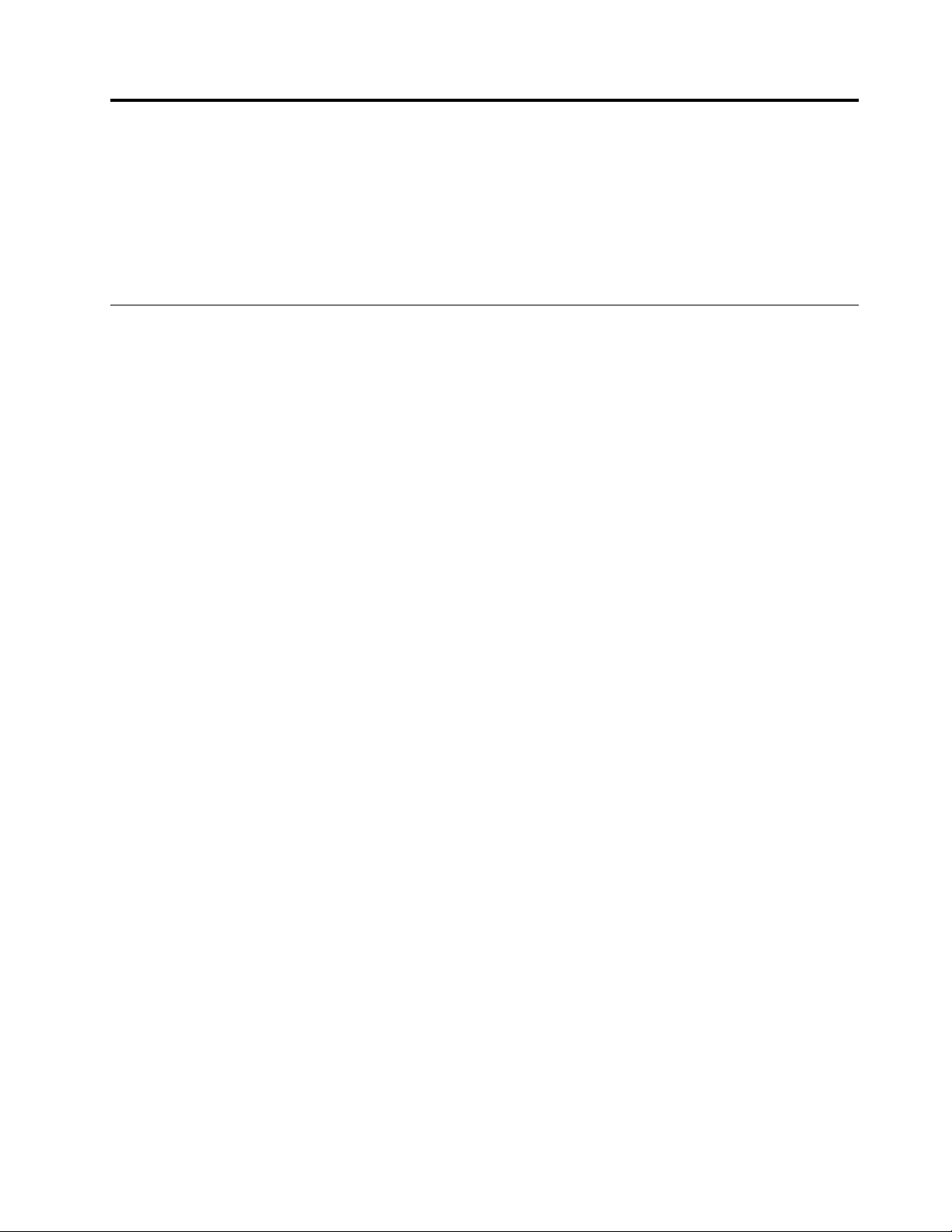
Г лава5.Разширеноконфигуриране
Тазиглававипредоставяследнатаинформация,задавипомогнедаконфигуриратекомпютъра:
•“ИзползваненапрограматаSetupUtility”настраница37
•“КонфигурираненаRAID”настраница43
•“АктуализиранеиливъзстановяваненаBIOS”настраница45
ИзползваненапрограматаSetupUtility
ПрограматаSetupUtilityсеизползвазапреглежданеипромянанаконфигурационнитенастройки
навашиякомпютърнезависимоотизползванатаотвасоперационнасистема.Настройкитена
операционнатасистемаобачемогатдазаместватподобнинастройкивпрограматаSetupUtility.
СтартираненапрограматаSetupUtility
ЗадастартиратепрограматаSetupUtility,направетеследното:
1.Проверетедаликомпютърътвиеизключен.
2.МногократнонатискайтеиотпускайтеклавишаF1привключваненакомпютъра.Когаточуете
множествобипканияиливидитеекранаслогото,отпуснетеклавишаF1.
Забележка:Акоезададенапаролапривключванеилипароланаадминистратор,менютона
програматаSetupUtilityнямадасепокаже,докатоневъведетеправилнатапарола.Заповече
информациявж.“ИзползваненапаролизаBIOS”настраница38
.
АкоPOSTоткрие,четвърдиятдискепремахнатоткомпютъраилиразмеранамодуласпамете
намалял,пристартираненакомпютъращесепокажесъобщениезагрешкаищеполучитеподкана
данаправитеедноотследнитенеща:
•НатиснетеклавишаF1,задавлезетевпрограматаSetupUtility.
Забележка:СледкатовлезетевпрограматаSetupUtility,натиснетеF10,задазапазитепромените
идаизлезетеотпрограматаSetupUtility.НатиснетеEnter,когатовибъденапомнено,зада
потвърдитеизлизането.Съобщениетозагрешканямадасепокажеотново.
•НатиснетеF2,задазаобиколитесъобщениетозагрешкаидавлезетевоперационнатасистема.
Забележка:Трябвадаактивиратефункциятазаустановяваненапроменивконфигурациятаза
POST,задаустановитеотстраняваненаустройствотоствърддиск.Задаактивиратефункциятаза
установяваненапроменивконфигурацията,направетеследното:
1.СтартирайтепрограматаSetupUtility.
2.ОтглавнотоменюнапрограматаSetupUtilityизберетеSecurity➙ConfigurationChange
DetectionинатиснетеEnter.
3.ИзберетеEnabledинатиснетеEnter.
4.НатиснетеклавишаF10,задазапазитепроменитеидаизлезетеотпрограматаSetupUtility.
НатиснетеEnter,когатовибъденапомнено,задапотвърдитеизлизането.
Преглежданеипромянананастройки
МенютонапрограматаSetupUtilityизброяваразличниелементинасистемнатаконфигурация.За
преглежданеилипромянананастройкистартирайтепрограматаSetupUtility.Вж.“Стартиранена
програматаSetupUtility”настраница37.Следтоваследвайтеинструкциитенаекрана.
©CopyrightLenovo2014,2015
37
Page 50
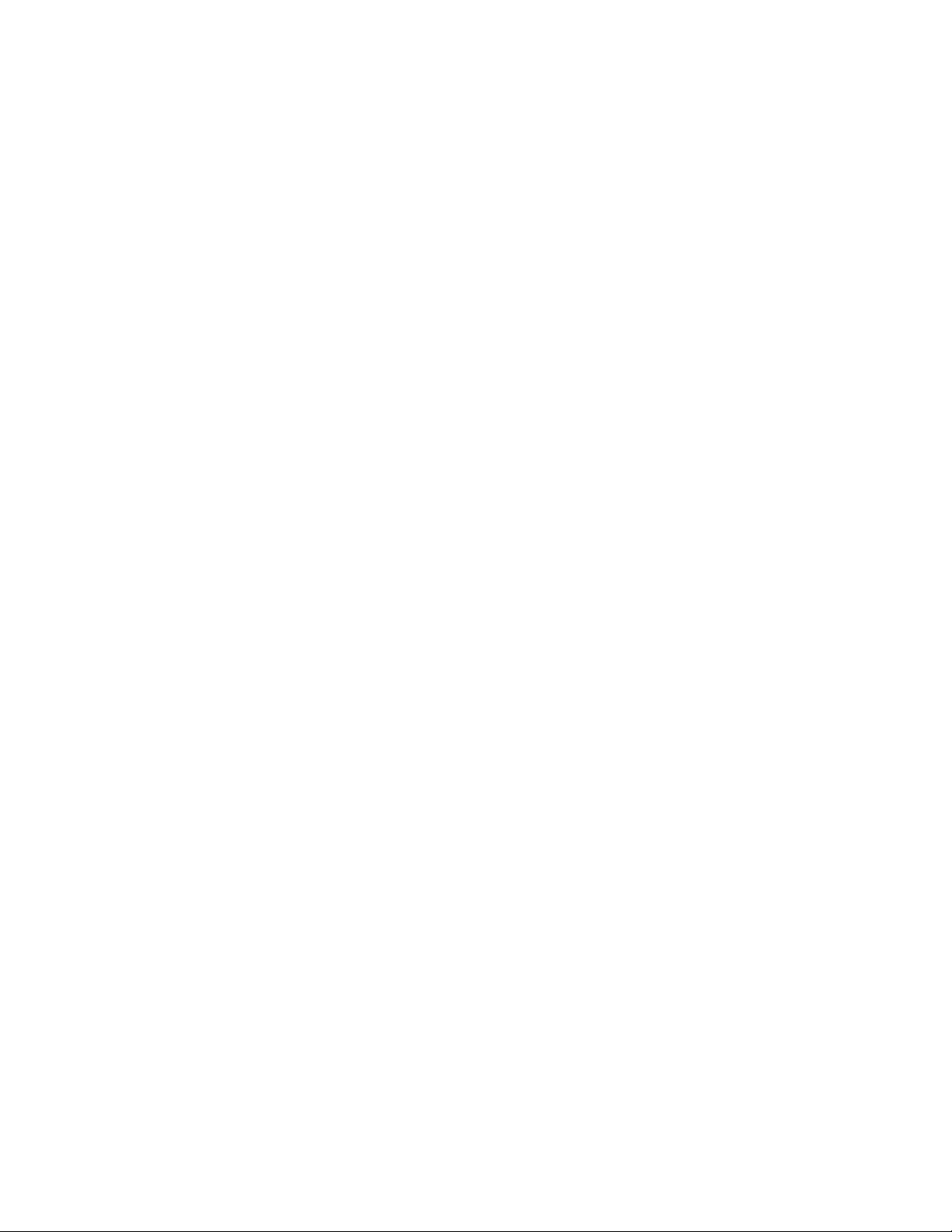
Можетедаизползватеклавиатуратаилимишкатазапридвижванепрезопциитенаменюто.
Клавишите,използванизаизпълнениенаразличнидействия,сеизвеждатвдолнатачастнавсеки
екран.
ИзползваненапаролизаBIOS
ПосредствомпрограматаSetupUtilityможетедазадаватепаролизапредпазванеотнеоторизиран
достъпдовашитекомпютъриданни.
Задаизползватевашиякомпютър,несеналагадазадаватекаквитоидабилопароли.Използването
напаролитеобачеподобрявазащитатаприработаскомпютър.Акорешитедазадаватепароли,
прочетететемитепо-долу.
ТиповепаролизапрограматаSetupUtility
Достъпнисаследнитетиповепароли:
•Паролапривключване
Когатоезададенапаролапривключване,привсяковключваненакомпютъращеполучавате
подканазавъвежданенавалиднапарола.Компютърътнеможедабъдеизползван,докатоне
бъдевъведенавалиднапарола.
•Пароланаадминистратор
Задаванетонапароланаадминистраторвъзпиранеоторизиранипотребителиотпромяна
наконфигурационнинастройки.Акостеотговорнизаподдържанетонаконфигурационните
настройкинаняколкокомпютъра,можедапоискатедазададетепароланаадминистратор.
Когатоезададенапароланаадминистратор,привсекиопитзаосъществяваненадостъпдо
програматаSetupUtilityщеполучаватеподканазавъвежданенавалиднапарола.Допрограмата
SetupUtilityнеможедабъдеосъществендостъп,докатонебъдевъведенавалиднапарола.
Акосазададениедновременнопаролапривключванеипароланаадминистратор,можетеда
въведетекоятоидаеотдветепароли.Задапроменятеконфигурационнинастройкиобачетрябва
даизползватевашатапароланаадминистратор.
•Пароланатвърдиядиск
Задаванетонапароланатвърдиядискнепозволяванеоторизирандостъпдоданнитена
устройствотоствърддиск.Когатоезададенапаролазатвърдиядиск,привсекиопитза
осъществяваненадостъпдоустройствотоствърддискщеполучаватеподканазавъвежданена
валиднапарола.
Забележки:
–Следкатозададетепаролазатвърдиядиск,даннитенатвърдиядисксазащитенидориакотой
бъдепремахнатотединкомпютърибъдеинсталираннадруг .
–Акозабравитепаролатазатвърдиядиск,неможетеданулиратепаролатаилидавъзстановите
даннитеоттвърдиядиск.
Съображениязапарола
Паролатаможедабъдевсякакомбинацияотмаксимум64азбучниицифровисимвола.От
съображениязасигурностсепрепоръчвадасеизползвасложнапарола,коятоданеможеда
бъделеснокомпрометирана.
Забележка:ПаролитезапрограмаSetupUtilityнесачувствителникъммалкииголемибукви.
Задазададетесигурнапарола,използвайтеследнитенасоки:
•Даиматпонедължинаосемсимвола
•Дасъдържатпонеединазбучениединцифровсимвол
38ThinkStationP300Ръководствозапотребителя
Page 51

•Данебъдатвашетоимеиливашетопотребителскоиме
•Данебъдатобикновенадумаилиобикновеноиме
•Дасеразличаватзначителноотвашитепредишнипароли
Задаване,промянаиизтриваненапарола
Задазададете,променитеилиизтриетепарола,направетеследното:
1.СтартирайтепрограматаSetupUtility.Вж.“СтартираненапрограматаSetupUtility”настраница
37.
2.ОтглавнотоменюнапрограматаSetupUtilityизберетеSecurity.
3.ВзависимостоттипапаролаизберетеSetPower-OnPassword,SetAdministratorPassword
илиHardDiskPassword.
4.Следвайтеинструкциитевдяснатачастнаекрана,задазададете,променитеилиизтриете
парола.
Забележка:Паролатаможедабъдевсякакомбинацияотмаксимум64азбучниицифрови
символа.Заповечеинформациявижте“Съображениязапарола”настраница38
.
Изтриваненаизгубениилизабравенипароли(изчистваненаCMOS)
Тозиразделосигуряваинструкциикакдаизтриетеизгубенаилизабравенапароли,например,
потребителскапарола.
Задаизтриетеизгубенаилизабравенапарола,направетеследното:
1.Отстранетевсичкиносителиотустройстватаиизключетевсичкисвързаниустройстваи
компютъра.Послеизключетевсичкизахранващикабелиотмрежовитеконтактииизключете
всичкисвързаникъмкомпютъракабели.
2.Свалетекапаканакомпютъра.Вж.“Премахваненакапаканакомпютъра”настраница78.
3.НамеретеджъмпераClearCMOS/Recoveryнадъннатаплатка.Вж.“Намираненачастина
системнатаплатка”настраница6.
4.Преместетеджъмпераотстандартнотомуположение(щифт1ищифт2)напозициятаза
профилактика(щифт2ищифт3).
5.Поставетеобратнокапаканакомпютъраисвържетезахранващиякабел.Вж.“Завършванена
подмянатаначасти”настраница142.
6.Включетекомпютъраигооставетевключензаприблизително10секунди.Следтоваизключете
компютъра,катонатиснетеизадържитебутонаназахранванетозаприблизителнопетсекунди.
7.Повторетестъпка1достъпка2.
8.ПреместетеClearCMOS/Recoveryджъмпераобратновстандартнотомуположение(щифт1
ищифт2).
9.Поставетеобратнокапаканакомпютъраисвържетезахранващиякабел.Вж.“Завършванена
подмянатаначасти”настраница142
.
Активиранеилидеактивираненаустройство
Тозиразделосигуряваинформациякакдаактивиратеилидеактивиратедостъпанапотребителидо
следнитеустройства:
Г лава5.Разширеноконфигуриране39
Page 52

USBSetupИзползвайтетазиопциязаактивиранеилидеактивираненаUSBсъединител.
КогатоUSBсъединителедеактивиран,свързанотосUSBсъединителя
устройствонеможедабъдеизползвано.
SATAControllerКогатотазихарактеристикаенастроенанаDisabled,всичкиустройства,
свързаникъмSATAсъединителите(катоустройстваствърддискилиоптичното
устройство),садеактивираниинемогатдабъдатдостигнати.
Задаактивиратеилидеактивиратеустройство,направетеследното:
1.СтартирайтепрограматаSetupUtility.Вж.“СтартираненапрограматаSetupUtility”настраница
37.
2.ОтглавнотоменюнапрограматаSetupUtilityизберетеDevices.
3.Взависимостотустройството,коетоискатедаактивиратеилидеактивирате,направетеедноот
следните:
•ИзберетеUSBSetupзаактивиранеилидеактивираненаUSBустройство.
•ИзберетеATADriveSetupзаактивиранеилидеактивираненавътрешноиливъншноSATA
устройство.
4.ИзберетежеланитенастройкиинатиснетеEnter.
5.НатиснетеклавишаF10,задазапазитепроменитеидаизлезетеотпрограматаSetupUtility.Вж.
“ИзлизанеотпрограматаSetupUtility”настраница42.
Избираненастартовоустройство
Акокомпютърътнесестартираотустройство,катонапримердискилитвърддиск,кактосеочаква,
направетеедноотнещатапо-долу,задаизберетежеланотоотвасустройствозастартиране.
Избираненавременностартовоустройство
Използвайтетазипроцедуразаизбираненавременностартовоустройство.
Забележка:Невсичкидисковеиустройстваствърддискпозволяватпървоначалнозареждане.
1.Включетеилирестартирайтекомпютъра.
2.Когатовидитеекранасемблемата,многократнонатиснетеиотпуснетеклавишаF12.Показва
сепрозорецътStartupDeviceMenu.
3.ИзберетежеланотостартовоустройствоинатиснетеEnter.Компютърътщесестартираот
избранотоотвасустройство.
Забележка:ИзбиранетонастартовоустройствоотпрозорецаStartupDeviceMenuнепроменяза
постоянностартоватапоследователност .
Избиранеилипромянанастартовапоследователностнаустройства
Задапрегледатеилипроменитезапостоянноконфигуриранатастартовапоследователностна
устройствата,направетеследното:
1.СтартирайтепрограматаSetupUtility.Вижте“СтартираненапрограматаSetupUtility”на
страница37.
2.ОтглавнотоменюнапрограматаSetupUtilityизберетеStartup.
3.ИзберетеустройстватазаPrimaryStartupSequence,заAutomaticStartupSequenceизаError
StartupSequence.Прочететеинформацията,извежданавдяснатачастнаекрана.
4.НатиснетеклавишаF10,задазапазитепроменитеидаизлезетеотпрограматаSetupUtility.
Вижте“ИзлизанеотпрограматаSetupUtility”настраница42
.
40ThinkStationP300Ръководствозапотребителя
Page 53

АктивираненарежимазасъответствиесErPLPS
КомпютритеLenovoотговарятнаизискваниятазаекологичендизайнсъгласнонаредбатаErPLot3.
Задопълнителнаинформацияпосетете:
http://www.lenovo.com/ecodeclaration
МожетедаактивиратережимазасъответствиесдирективатаErPLPSвпрограматаSetupUtility,
заданамалитеконсумациятанаелектроенергия,когатокомпютърътеизключенилиеврежимна
заспиване.
ЗадаактивиратережимазасъответствиесErPLPSвпрограматаSetupUtility,направетеследното:
1.СтартирайтепрограматаSetupUtility.Вж.“СтартираненапрограматаSetupUtility”настраница
37.
2.ОтглавнотоменюнапрограматаSetupUtilityизберетеPower➙EnhancedPowerSavingModeи
натиснетеEnter.
3.ИзберетеEnabledинатиснетеEnter.
4.ОтменютоPowerизберетеAutomaticPowerOnинатиснетеEnter.
5.ИзберетеWakeonLanинатиснетеEnter.
6.ИзберетеDisabledинатиснетеEnter.
7.НатиснетеклавишаF10,задазапазитепроменитеидаизлезетеотпрограматаSetupUtility.
НатиснетеEnter,когатовибъденапомнено,задапотвърдитеизлизането.
КогаторежимътзасъответствиесErPLPSеактивиран,можетедасъбудитекомпютъра,като
извършитенякоеотследнитедействия:
•Натиснетебутоназазахранване
•Активираненафункциятазасъбужданеприаларма
Чрезфункциятазасъбужданеприалармакомпютърътможедасесъбудивпредварително
зададенчас.Задаактивиратефункциятазасъбужданеприаларма,направетеследното:
1.СтартирайтепрограматаSetupUtility.
2.ОтглавнотоменюнапрограматаSetupUtilityизберетеPower➙AutomaticPowerOnи
натиснетеEnter.
3.ИзберетеWakeUponAlarmинатиснетеEnter.Следтоваследвайтеинструкциитенаекрана.
4.НатиснетеклавишаF10,задазапазитепроменитеидаизлезетеотпрограматаSetupUtility.
НатиснетеEnter,когатовибъденапомнено,задапотвърдитеизлизането.
•Активираненафункциятазадействияследотпаданеназахранването
Чрезфункциятазадействияследотпаданеназахранванетокомпютърътможедасесъбудипри
възстановяваненазахранването,следкатосееизключилпорадинеочакванопрекъсване.Зада
активиратефункциятазадействияследотпаданеназахранването,направетеследното:
1.СтартирайтепрограматаSetupUtility.
2.ОтглавнотоменюнапрограматаSetupUtilityизберетеPower➙AfterPowerLossинатиснете
Enter.
3.ИзберетеPowerOnинатиснетеEnter.
4.НатиснетеклавишаF10,задазапазитепроменитеидаизлезетеотпрограматаSetupUtility.
НатиснетеEnter,когатовибъденапомнено,задапотвърдитеизлизането.
Г лава5.Разширеноконфигуриране41
Page 54
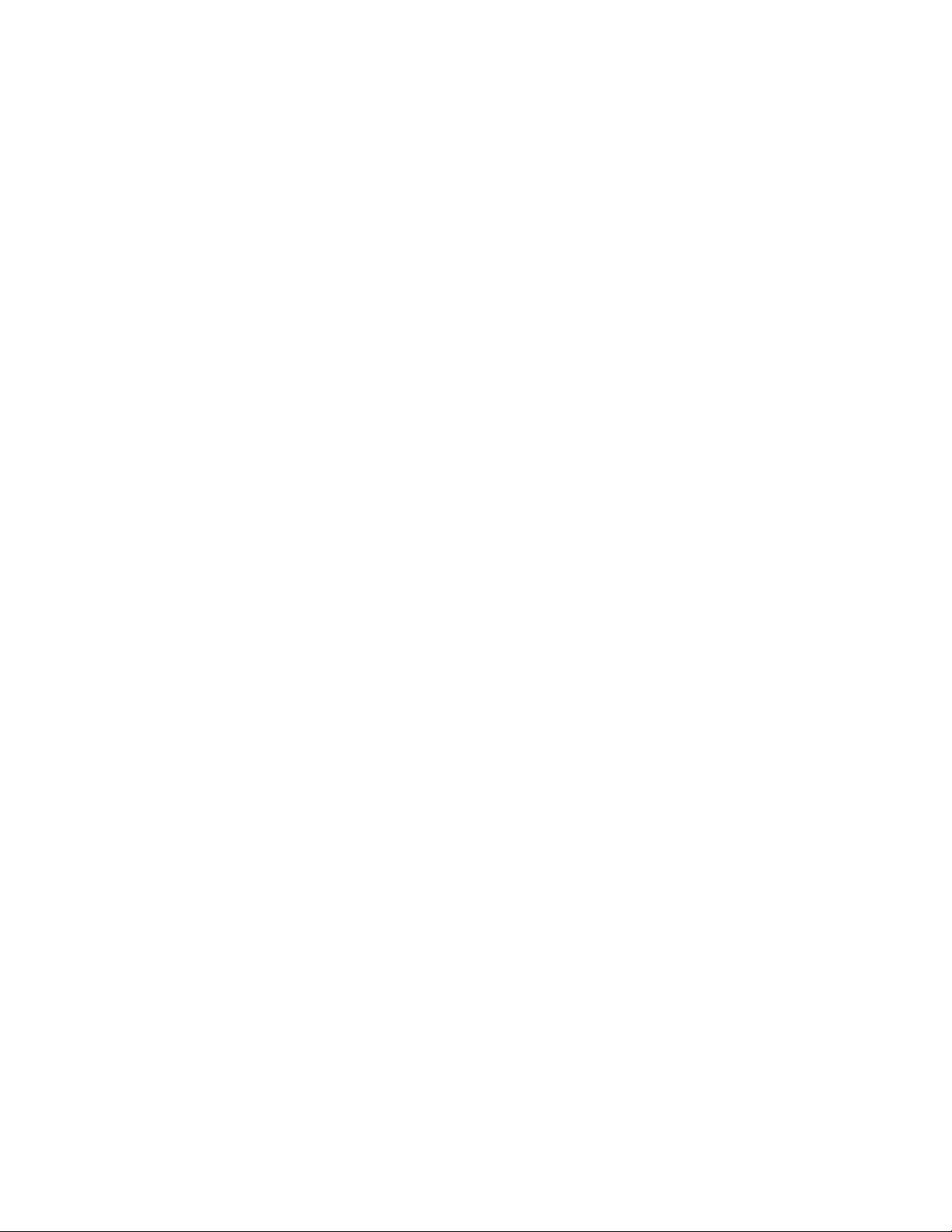
РежимнапроизводителностнаICE
Можетеданастроитеакустичнатаитермичнатапроизводителностнакомпютърачрезменютона
функциятаICEPerformanceMode.Наличнисадвеопции:
•BetterAcousticPerformance(настройкапоподразбиране)
•BetterThermalPerformance
СактивираненафункциятаBetterAcousticPerformanceкомпютърътщеработиспо-малкошуми
принормалнотермичнониво.СактивираненафункциятаBetterThermalPerformanceкомпютърът
щеработиспо-добротермичнонивоинормалнаакустичнапроизводителност.
ЗадаконфигуриратережимазапроизводителностнаICE,направетеследното:
1.СтартирайтепрограматаSetupUtility.Вж.“СтартираненапрограматаSetupUtility”настраница
37.
2.ИзберетеPowerотглавнотоменюнапрограматаSetupUtility.
3.ИзберетеIntelligentCoolingEngine(ICE).ЩесепоявипрозорецътнаIntelligentCoolingEngine
(ICE).
4.ИзберетеICEPerformanceMode.ПоказвасепрозорецътнафункциятаICEPerformanceMode.
5.ИзберетеBetterAcousticPerformanceилиBetterThermalPerformanceпожелание.
6.НатиснетеклавишаF10,задазапазитепроменитеидаизлезетеотпрограматаSetupUtility.Вж.
“ИзлизанеотпрограматаSetupUtility”настраница42.
СигнализиранезависокатемпературанаICE
Можетедаследитетоплиннатафункциянакомпютъраприситуациинакритичнатемпературачрез
менютоICEThermalAlert.Наличнисадвеопции:
•Enabled(настройкапоподразбиране)
•Disabled
СледразрешаваненафункциятазасигнализиранезависокатемпературанаICEпривъзникване
наситуациинакритичнатемператураилошоохлажданевсистемниядневникнаWindowsще
бъдевписансигналенрегистър.Сигналниятрегистърщевипомогнедаоткриетепроблемитес
температурата.
ЗадаконфигуриратефункциятазасигнализиранезависокатемпературанаICE,направетеследното:
1.СтартирайтепрограматаSetupUtility.Вж.“СтартираненапрограматаSetupUtility”настраница
37.
2.ИзберетеPowerотглавнотоменюнапрограматаSetupUtility.
3.ИзберетеIntelligentCoolingEngine(ICE).ЩесепоявипрозорецътнаIntelligentCoolingEngine
(ICE).
4.ИзберетеICEThermalAlert.ЩесепоявипрозорецътICEThermalAlert.
5.ИзберетеEnabledилиDisabledповашежелание.
6.НатиснетеF10,задазапазитенастройката,следкоетодаизлезетеотпрограматаSetupUtility.
Вж.“ИзлизанеотпрограматаSetupUtility”настраница42.
ИзлизанеотпрограматаSetupUtility
Следкатозавършитепреглежданетоилипромянатананастройки,натиснетеEsc,задасевърнете
вглавнотоменюнапрограматаSetupUtility.ВъзможноедасеналожиданатиснетеEscняколко
пъти.Направетеедноотследните:
42ThinkStationP300Ръководствозапотребителя
Page 55

•Акоискатедазапазитеновитенастройки,натиснетеклавишаF10,задазапазитепроменитеида
излезетеотпрограматаSetupUtility.
•Аконежелаетедазапишетеновитенастройки,изберетеExit➙DiscardChangesandExit,след
коетонатиснетеклавишаEnter.КогатосепокажепрозорецътResetWithoutSaving,изберетеY es,
следкоетонатиснетеклавишаEnter,задаизлезетеотпрограматаSetupUtility.
•Акоискатедавърнетенастройкитепоподразбиране,натиснетеклавишаF9,задазаредите
настройкитепоподразбиране,следкоетонатиснетеклавишаF10зазаписванеиизлезтеот
програматаSetupUtility.
КонфигурираненаRAID
ТозиразделпредоставяинформацияотносноконфигуриранетонаRedundantArrayofIndependent
Disks(RAID)накомпютъра.
Забележка:ИнформациятазаконфигурираненаRAIDвтазиглаваеприложимасамозаWindows
среда.ЗаинформацияотносноконфигуриранетонаRAIDвLinuxобкръжениесесвържетесвашия
доставчикнаLinuxсофтуер.
RAIDниво
ВашияткомпютъртрябвадаимаинсталиранминималниябройSATAустройстваствърддискза
поддържанотонивонаRAIDпо-долу:
•RAIDниво0–Разделеннаотсецидисковмасив
–Минимумдвеустройстваствърддиск
–По-добрапроизводителностбезустойчивосткъмгрешки
•RAIDниво1–Огледалендисковмасив
–Минимумдвеустройстваствърддиск
–Подобренапроизводителностпричетенеи100%дублаж
КонфигурираненасистемнияBIOSзаактивираненаSA TARAID функционалността
ТозиразделописвакакдаконфигуриратесистемнияBIOS,задаактивиратеSATARAID
функционалността.
Забележка:Използвайтеклавишитесъсстрелкинаклавиатуратазаизбиране.
ЗаактивираненаSAT ARAIDфункционалносттанаправетеследното:
1.СтартирайтепрограматаSetupUtility.Вж.“СтартираненапрограматаSetupUtility”настраница
37.
2.ИзберетеDevices➙A T ADriveSetup.
3.ИзберетеConfigureSA T Aas,следкоетонатиснетеEnter.
4.ИзберетеRAIDMode,следкоетонатиснетеEnter.
5.НатиснетеF10,задазапазитеновитенастройки,следкоетодаизлезетеотПомощнатапрограма
занастройка.
СъздаваненаRAIDтомове
ТозиразделописвакакдаизползватепомощнатапрограмазаROMконфигурираненаопциятаIntel
MatrixStorageManagerзасъздаваненаRAIDтомове.
Г лава5.Разширеноконфигуриране43
Page 56

ЗасъздаваненаRAIDтомовенаправетеследното:
1.НатиснетеCtrl+I,когатовибъденапомнено,задавлезетевпомощнатапрограмазаROM
конфигурираненаопциятаIntelMatrixStorageManagerповременастартиранетонакомпютъра.
2.Използвайтеклавишитесъсстрелкинагореинадолу,задаизберетеCreateRAIDVolume,и
натиснетеEnter.
3.ВъведетеподходящоимезаRAIDтомвполетоNameинатиснетеTab.
4.ИзползвайтеклавишитесъсстрелкизаизбираненанивонаRAIDвполетоRAIDLevelи
натиснетеTab.
5.Акоеуместно,използвайтеклавишитесъсстрелкизаизборнаразмернаотсек(StripeSize)в
полетоStripeSizeинатиснетеTab.
6.ВъведетеразмернатомвполетоCapacityинатиснетеT ab.
7.НатиснетеEnter,задазадействатесъздаванетонатом.
8.Когатовибъденапомнено,натиснетеY,задаприеметепредупредителнотосъобщениеиза
дасъздадететома.
9.Върнетесенастъпка2,задасъздадетедопълнителниRAIDтомове,илиизберетеExitи
натиснетеEnter.
10.НатиснетеY,когатовибъденапомнено,задапотвърдитеизхода.
ИзтриваненаRAIDтомове
ТозиразделописвакакдаизползватепомощнатапрограмазаROMконфигурираненаопциятаIntel
MatrixStorageManagerзаизтриваненаRAIDтомове.
ЗаизтриваненаRAIDтомовенаправетеследното:
1.НатиснетеCtrl+I,когатовибъденапомнено,задавлезетевпомощнатапрограмазаROM
конфигурираненаопциятаIntelMatrixStorageManagerповременастартиранетонакомпютъра.
2.Използвайтеклавишитесъсстрелкинагореинадолу,задаизберетеDeleteRAIDVolume,и
натиснетеEnter.
3.Използвайтеклавишитесъсстрелки,задаизберетеRAIDтомзаизтриване,инатиснетеDelete.
4.Когатовибъденапомнено,натиснетеY,задапотвърдитеизтриванетонаизбранияRAIDтом.
ИзтриванетонаRAIDтомщевърнеустройстватаствърддискдоразличниотRAID.
5.СледизтриванетонаRAIDтомможете:
•Дасевърнетенастъпка2заизтриваненадопълнителниRAIDтомове.
•Дапрегледате“СъздаваненаRAIDтомове”настраница43
•Даизползватеклавишитесъсстрелкинагореинадолу,задаизберетеExitиданатиснетеEnter.
засъздаваненаRAIDтом.
ВръщаненадисковедоразличниотRAID
ТозиразделописвакакдавърнететвърдитедисковедоразличниотRAID.
ЗадавърнететвърдитедисковедоразличниотRAID,направетеследното:
1.НатиснетеCtrl+I,когатовибъденапомнено,задавлезетевпомощнатапрограмазаROM
конфигурираненаопциятаIntelMatrixStorageManagerповременастартиранетонакомпютъра.
2.Даизползватеклавишитесъсстрелкинагореинадолу,задаизберетеResetDiskstoNon-RAID
иданатиснетеEnter.
3.Даизползватеклавишитесъсстрелкииклавишазаинтервалзаобозначаваненаотделни
физическиустройстваствърддискзавръщанеипоследанатиснетеEnter,задазавършите
избора.
4.Когатовибъденапомнено,данатиснетеY,задапотвърдитедействиетозавръщане.
5.СледзавършваненафункциятаResetDiskstoNon-RAIDможете:
44ThinkStationP300Ръководствозапотребителя
Page 57

•Дапрегледате“ИзтриваненаRAIDтомове”настраница44заизтриваненаRAIDтом.
•Дапрегледате“СъздаваненаRAIDтомове”настраница43засъздаваненаRAIDтом.
•Даизползватеклавишитесъсстрелкинагореинадолу,задаизберетеExitиданатиснетеEnter.
АктуализиранеиливъзстановяваненаBIOS
LenovoможедаправиизмененияиподобрениявBIOS.Прииздаванетоимновитеактуализации
сепредоставяткатодостъпнизаизтеглянефайловенауебсайтанаLenovoнаадрес
http://www.lenovo.com/drivers.ИнструкциитезаизползваненаактуализациитенаBIOSсадостъпни
катоTXTфайл,предоставенсфайловетенаактуализацията.Заповечетомоделиможетеда
изтеглитепрограмазаобновяванезасъздаваненадискзаобновяваненасистемнитепрограмиили
програмазаобновяване,коятоможедабъдеизпълненаотоперационнатасистема.
ТозиразделосигуряваинформацияотносноактуализиранетонаBIOSикакдаизвършите
възстановяванеследотказнаактуализиранетонаBIOS.
Използваненасистемнипрограми
Системнитепрограмисаосновниятслойсофтуер,вграденвъввашиякомпютър.Системните
програмивключватPOST,коданаBIOSипрограматаSetupUtility.POSTенабороттестовеи
процедури,коитосеизпълняватпривсяковключваненавашиякомпютър.BIOSесофтуеренслой,
койтопревеждаинструкциитеотдругитеслоевесофтуервелектрическисигнали,коитомогат
дасеизпълняватотхардуеранакомпютъра.МожетедаизползватепрограматаSetupUtilityза
преглежданеилипромянананастройкитенавашиякомпютър.Вижте“Използваненапрограмата
SetupUtility”настраница37
заподробнаинформация.
Системнатаплатканавашиякомпютъримамодул,наричанелектрическиизтриванапрограмируема
паметсдостъпсамозачетене(EEPROM,известнасъщокатофлашпамет).Можетелеснода
обновитеPOST,BIOSипрограматаSetupUtility,катостартиратевашиякомпютърпосредствомдиск
заобновяваненасистемнитепрограмииликатостартиратеспециалнапрограмазаобновяванеот
вашатаоперационнасистема.
LenovoможедаправиизмененияиподобрениявPOSTиBIOS.Когатообновлениятасеиздават ,те
сепредоставяткатодостъпнизаизтеглянефайловенауебсайтанаLenovoнаhttp://www.lenovo.com.
ИнструкциитезаизползваненаPOSTиBIOSобновлениятасадостъпникатоTXTфайл,който
севключвасфайловетенаобновления.Заповечетомоделиможетедаизтеглитепрограма
заобновяванезасъздаваненадискзаобновяваненасистемнитепрограмиилипрограмаза
обновяване,коятоможедабъдеизпълненаотоперационнатасистема.
АктуализираненаBIOSотдиск
ТозиразделпредоставяинструкциикакдаактуализиратеBIOSотдиск.
Забележка:Можетедаизтеглитесамостартиращоседисковокопиезапървоначалнозареждане
(известнокатоISOкопие)съссистемнитеактуализациинапрограми,задасъздадетедискза
обновяваненасистемнитепрограми.Идетена:
http://www.lenovo.com/support
ЗадаобновитеBIOSотдисквоперационнатасистемаWindows8.1(64-битоваверсия),направете
следното:
1.СтартирайтепрограматаSetupUtility.Вж.“СтартираненапрограматаSetupUtility”настраница
37
.
2.ОтглавнотоменюнапрограматаSetupUtilityизберетеExit➙OSOptimizedDefault➙Disabled.
Г лава5.Разширеноконфигуриране45
Page 58

3.ИзберетеYesвпоказванияпрозорецинатиснетеEnter,задапотвърдитеизбораси.
4.НатиснетеклавишаF10,задазапазитепроменитеидаизлезетеотпрограматаSetupUtility.Вж.
“ИзлизанеотпрограматаSetupUtility”настраница42.
5.МногократнонатискайтеиотпускайтеF12привключваненакомпютъра.Когатопрозорецът
StartupDeviceMenuсеотвори,освободетеF12.
6.ОтпрозорецаStartupDeviceMenuизберетежеланотооптичноустройствокатостартово
устройство.Следтовапоставетеспасителниядисквтоваоптичнотоустройствоинатиснете
Enter.Обновяванетозапочва.
7.Когатовибъденапомненодапроменитесерийнияномер,епрепоръчителноданеправите
промяната,катонатиснетеклавишаN.Ако,обаче,искатедапроменитесерийнияномер,
натиснетеклавишаY,следкоетовъведетесерийнияномеринатиснетеклавишаEnter.
8.Когатовибъденапомненодапроменитетипаимоделанамашината,епрепоръчителнодане
правитепромяната,катонатиснетеклавишаN.Ако,обаче,искатедапроменитетипаимоделана
машината,натиснетеклавишаY,следкоетовъведететипаимоделанамашинатаинатиснете
клавишаEnter.
9.Следвайтеинструкциитенаекрана,задазавършитеобновлението.Следкатообновяването
завърши,извадетедискаотоптичнотоустройство.
10.РестартирайтекомпютъраистартирайтепрограматаSetupUtility.Вж.“Стартиранена
програматаSetupUtility”настраница37.
11.ОтглавнотоменюнапрограматаSetupUtilityизберетеExit➙OSOptimizedDefault➙Enabled.
12.ИзберетеYesвпоказванияпрозорецинатиснетеEnter,задапотвърдитеизбораси.
13.НатиснетеклавишаF10,задазапазитепроменитеидаизлезетеотпрограматаSetupUtility.Вж.
“ИзлизанеотпрограматаSetupUtility”настраница42.
ЗадаобновитеBIOSотдисквдругиоперационнисистеми,направетеследното:
1.Изключетевашиякомпютър.
2.Натиснетебутоназазахранванетозавключваненакомпютъра.Натискайтеиосвобождавайте
клавишаF12неколкократно,докатонесепоявипрозорецътStartupDeviceMenu.
3.ОтпрозорецаStartupDeviceMenuизберетежеланотооптичноустройствокатостартово
устройство.Следтовапоставетеспасителниядисквтоваоптичнотоустройствоинатиснете
Enter.Обновяванетозапочва.
4.Когатовибъденапомненодапроменитесерийнияномер,епрепоръчителноданеправите
промяната,катонатиснетеклавишаN.Ако,обаче,искатедапроменитесерийнияномер,
натиснетеклавишаY,следкоетовъведетесерийнияномеринатиснетеклавишаEnter.
5.Когатовибъденапомненодапроменитетипаимоделанамашината,епрепоръчителнодане
правитепромяната,катонатиснетеклавишаN.Ако,обаче,искатедапроменитетипаимоделана
машината,натиснетеклавишаY,следкоетовъведететипаимоделанамашинатаинатиснете
клавишаEnter.
6.Следвайтеинструкциитенаекрана,задазавършитеобновлението.Следкатообновяването
завърши,извадетедискаотоптичнотоустройство.
АктуализираненаBIOSотвашатаоперационнасистема
Lenovoизвършвапостоянниподобрениянасвоитеуебсайтове.Съдържаниетонауебстраницата
подлежинапромянабезпредизвестие,катотовасеотнасяизасъдържанието,споменатов
следващатапроцедура.ЗадаобновитеBIOSотвашатаоперационнасистема,направетеследното:
1.Посететесайтаhttp://www.lenovo.com/driversиследвайтеинструкциитенауебстраницата,за
данамеритенеобходимиядрайверзаBIOS.
46ThinkStationP300Ръководствозапотребителя
Page 59

2.ИзтеглетедрайверазаBIOSитекстовияTXTфайлсинструкциите.
3.ОтпечатайтетекстовияTXTфайл,съдържащинструкциитезаинсталиране,иизпълнете
инструкциитезаактуализираненаBIOS.
ВъзстановяванеследнеуспешнаактуализациянаBIOS
ЗадавъзстановитекомпютъраследнеуспешноактуализираненаBIOS,направетеследното:
1.Отстранетевсичкиносителиотустройстватаиизключетевсичкисвързаниустройстваи
компютъра.Послеизключетевсичкизахранващикабелиотмрежовитеконтактииизключете
всичкисвързаникъмкомпютъракабели.
2.Свалетекапаканакомпютъра.Вж.“Премахваненакапаканакомпютъра”настраница78.
3.НамеретеджъмпераClearCMOS/Recoveryнадъннатаплатка.Вж.“Намираненачастина
системнатаплатка”настраница6.
4.Премахнетевсичкикабели,коитозатрудняватдостъпадоджъмпераClearCMOS/Recovery.
5.Преместетеджъмпераотстандартнотомуположение(щифт1ищифт2)напозициятаза
профилактика(щифт2ищифт3).
6.СвържетевсичкиизключенипредикабелииинсталирайтеобратноPCIкартата,акоесвалена.
7.Инсталирайтеобратнокапаканакомпютъраисвържетеотновозахранващитекабелиза
компютъраимониторакъмелектрическитеконтакти.Вж.“Завършваненаподмянатаначасти”
настраница142.
8.Натиснетебутоназазахранване,задавключитекомпютъра,ипоставетедисказаактуализиране
наBIOSвоптичнотоустройство.Изчакайтеняколкоминути.Процесътнавъзстановяване
започва.Следкатопроцесътнавъзстановяванезавърши,компютърътщесеизключи
автоматично.
Забележка:Взависимостотмоделанакомпютърапроцесътнавъзстановяванещеотнеме
отдведотриминути.
9.Повторетестъпка1достъпка4.
10.ПреместетеClearCMOS/Recoveryджъмпераобратновстандартнотомуположение(щифт1
ищифт2).
11.СвържетевсичкиизключенипредикабелииинсталирайтеобратноPCIкартата,акоесвалена.
12.Инсталирайтеотновокапаканакомпютъраисвържетеобратновсичкикабели,коитосабили
изключени.
13.Натиснетебутоназазахранване,задавключитекомпютъраидарестартиратеоперационната
система.
Г лава5.Разширеноконфигуриране47
Page 60

48ThinkStationP300Ръководствозапотребителя
Page 61

Г лава6.Предотвратяваненапроблеми
Тазиглавапредоставяинформация,коятоможедавипомогнедаизбегнетечестосрещанипроблеми
идаподдържатебезпроблемнатаработанакомпютъра.
Поддържаненакомпютъраактуализиран
Внякоиситуацииможедасеналожидаразполагатеснай-актуалнитесофтуернипрограми,
драйверинаустройстваилиоперационнасистема.Втозиразделеобясненокакдаполучите
най-новитеобновлениязакомпютъра.
Изтегляненанай-новитедрайверинаустройствазакомпютъра
Забележка:Lenovoизвършвапостоянниподобрениянасвоитеуебсайтове.Съдържаниетона
уебстраницатаподлежинапромянабезпредизвестие,катотовасеотнасяизасъдържанието,
споменатовследващатапроцедура.
Задаизтеглитенай-новитедрайверинаустройствазакомпютъра,направетеследното:
1.Посететеуебсайтаhttp://www.lenovo.com/supportиследвайтеинструкциитенаекрана.
2.Изберетевашияпродукт ,катоизвършитенякоеотследнитедействия:
•Въведетеинформациятазавашиякомпютървпрекияпът.
•Изберетееднаотопциитезапродукти.
3.Изберетекатегориятанаустройствотоиоперационнатасистема,закоятовиенеобходим
драйвернаустройство.
4.Изтеглетеиинсталирайтетърсениядрайвернаустройствоотфилтрираниясписък.
Внимание:Неизтегляйтенай-новитедрайверинаустройстваотуебсайтанаWindowsUpdate.
ПредоставенитедрайверинаустройствавуебсайтанаWindowsUpdateнесатестваниотLenovo
иизползванетоимможедадоведедонеочакванипроблеми.Потърсетенай-новитедрайверина
устройстваотLenovo.
Обновяваненаоперационнатасистема
Можетедаактуализиратеоперационнатасистемачрезфункциятазаактуализираненасистемата,
предоставенаотоперационнатасистема.Системнитеактуализацииможедавключваткорекциив
защитата,новиверсиинакомпонентинаWindows(напримерWindowsMediaPlayer),корекцииза
другиелементиотоперационнатасистемаWindowsилиподобрения.
Заактуализираненаоперационнатасистеманаправетеследното:
Забележка:Проверетедаликомпютърътесвързанкъминтернет .
•ЗаWindows7:
1.ОтработнияплотнаWindowsщракнетевърхуСтарт➙Всичкипрограми➙WindowsUpdate.
2.ЩракнетевърхуПроверизаактуализации.
3.Акосаналичниактуализации,изберететези,коитосавинеобходими,следкоетощракнете
върхуИнсталирайактуализациите.
•ЗаWindows8.1:
©CopyrightLenovo2014,2015
49
Page 62

1.Преместетепоказалецавгорниядесенъгълиливдолниядесенъгълнаекрана,зада
сепокажатпрепратките.ЩракнетевърхуНастройки➙Промянананастройкитена
компютъра➙Актуализиранеивъзстановяване➙WindowsUpdate.
2.ЩракнетевърхуПроверисега.
3.Акосаналичниактуализации,щракнетевърхуПокажипо-подробно,изберететези,които
савинеобходими,следкоетощракнетевърхуИнсталирай.
ИзползваненаSystemUpdate
ПрограматаSystemUpdate(наричанапо-долуSystemUpdate)осигуряванепрекъснатдостъп
досистемнитеисофтуерниактуализациизакомпютъраиподдържасистематаисофтуера
актуализирани.СледтовапрограматаSystemUpdateсъбираинформацияотцентъразапомощ
наLenovoотносноновиактуализациизакомпютъра,следкоеторазпределяипоказвавсяка
актуализациякатоважна,препоръчителнаилиопционална,задавипомогнедаразберетенейния
приоритет.Виерешаватекоиобновлениядаизтеглитеиинсталирате.Следкатоизберетежеланите
актуализации,програматаSystemUpdateавтоматичноизтегляиинсталираактуализациитебез
допълнителнанамесаотвашастрана.
ПрограматаSystemUpdateепредварителноинсталирананаповечетокомпютринаLenovoие
готовазаизпълнение.Единственотонеобходимоусловиеедаразполагатесактивнаинтернет
връзка.Можетедастартиратепрограматаръчно,аможетесъщотакадаизползватефункцията
запланиране,задапозволитенапрограматадатърсиобновленияавтоматичнонаконкретни
интервали.Можетесъщототакадазададетевпланиранитеобновлениядасетърсипоприоритет
(критичниобновления,критичниипрепоръчителниобновленияиливсичкиобновления),такаче
избраниятсписъкдасъдържасамоважнитезавасобновления.
ЗадаотворитепрограматаSystemUpdate,вж.“ДостъпдопрограмитенаLenovoвоперационната
системаWindows7”настраница13
Windows8.1”настраница14.
АкоSystemUpdateнееинсталирананакомпютъра,можетедаяизтеглитеотуебсайтазаподдръжка
наLenovoнаадрес:
http://www.lenovo.com/support
или“ДостъпдопрограмитенаLenovoвоперационнатасистема
Почистванеиподдръжка
Сподходящитегрижииподдръжкакомпютърътщеработинадеждно.Т емитепо-долупредоставят
информациязаподдържаненакомпютъравдоброработносъстояние.
Основниправила
Туксаописаниосновнитеправилазаподдържаненаправилнатаработанакомпютъра:
•Дръжтекомпютъравчистаисухасреда.Уверетесе,чекомпютърътенаравнаистабилна
повърхност.
•Непокривайтеотворитенакомпютъраилимонитора.Т езиотворипредоставятнеобходимото
проветряванезапредпазваненакомпютъраотпрегряване.
•Непоставяйтехраниинапиткивблизостдокомпонентитенакомпютъра.Хранителнитеостатъци
иразливанетонанапиткиможеданаправятклавиатуратаимишкатанеизползваеми.
•Немокретепревключвателитеназахранванетоилидругиорганизауправление.Влагатаможеда
повредитезикомпонентиидапричинитоковудар.
•Винагиизключвайтезахранващиякабел,катозахванетещепсела,анесамиякабел.
50ThinkStationP300Ръководствозапотребителя
Page 63

Почистваненакомпютъра
Препоръчителноедапочистватекомпютъраотвременавреме,задапредпазитеповърхноститеи
даосигуритебезпроблемнаработа.
ПРЕДУПРЕЖДЕНИЕ:
Задължителноизключвайтекомпютъраимониторапредипочистваненакомпютъраиекрана
намонитора.
Компютър
Използвайтесамонежнопочистващипрепаратиивлажнакърпазапочистваненазамърсените
повърхностинакомпютъра.
Клавиатура
Задапочиститеклавиатуратанакомпютъра,направетеследното:
1.Попийтеизопропиловалкохолзаразтриваневмекакърпабезпрах.
2.Избършетеповърхносттанавсекиклавишскърпа.Бършетеклавишитеединпоедин;ако
бършетепоняколкоклавишанаведнъж,кърпатаможедасезакачизасъседенклавишидаго
повреди.Проверетедаливърхуилимеждуклавишитенесестичатечност.
3.Задапремахнететрохиилипрахподклавишите,можетедаизползватевъздушнаструяот
вентилаторсчеткаилистуденвъздухотсешоар.
Забележка:Избягвайтедаизползватеспрейдиректновърхуклавиатурата.
Оптичнамишка
Оптичнатамишкаизползвасветодиод(LED)иоптиченсензорзауправлениенапоказалеца.Ако
показалецътнаекрананеседвижигладкосоптичнатамишка,можедасеналожидаяпочистите.
Задапочиститеоптичнамишка,направетеследното:
1.Изключетевашиякомпютър.
2.Изключетекабеланамишкатаоткомпютъра.
3.Обърнетенаопакимишката,задапроверителещата.
•Аколещатаезацапана,почистетевнимателнообласттастампонотобикновенпамук.
•Акополещатаиманатрупвания,лекогииздухайтеотобластта.
4.Проверетеповърхността,върхукоятоизползватемишката.Акоподмишкатаимаповърхностс
твърдесложноизображениеилишарка,зацифровиясигналенпроцесор(DSP)можедаетвърде
труднодаопределяпроменитевпозициятанамишката.
5.Свържетеотновокабеланамишкатакъмкомпютъра.
6.Включетеотнововашиякомпютър.
Екраннадисплея
Праховитеотлаганиядопълватпроблемитесотблясъка.Незабравяйтередовнодапочиствате
екрананамонитора.Вижте“Почистваненаповърхносттанамониторсплосъкекран”настраница51
или“Почистваненастъкленатаповърхностнаекрана”настраница52.
Почистваненаповърхносттанамониторсплосъкекран
Задапочиститегъвкавотофилмовопокритиенакомпютърниямониторсплосъкекран,гоизбършете
внимателносмекаисухакърпаилииздухайтеекрана,задапремахнетегрубитечастици.Следтова
навлажнетекърпаспочистващпреператзаLCDекранииизбършетеповърхносттанадисплея.
Г лава6.Предотвратяваненапроблеми51
Page 64

Многомагазинизакомпютърниконсумативипредоставятпочистващипрепарати,предназначениза
дисплеи.Използвайтесамопочистващипрепарати,създадениспециалнозаLCDдисплеи.Първо
напоетеневлакнестамекакърпаспрепарата,следкоетопочистетеLCDдисплея.Внякоимагазини
закомпютърниконсумативисепредлагатнавлажненикърпизапочистваненаLCDдисплеи.
Почистваненастъкленатаповърхностнаекрана
Задапочиститестъкленатаповърхностнаекрана,яизбършетевнимателносмекаисухакърпаили
издухайтеекрана,задапремахнетегрубитечастици.Следтоваизползвайтемекакърпа,напоенас
неабразивенпрепаратзапочистваненастъкла.
Процедуризадобраподдръжка
Чрезизвършваненаняколкопроцедуризадобраподдръжкаможетедазапазитедобрата
производителностнакомпютъра,дазащититеданнитеидасеподготвитезаевентуална
неизправноствкомпютъра.
•Изпразвайтекошчеторедовно.
•Използвайтепериодичнофункциятазадефрагментираненадискаилифункциятазаоптимизиране
надисканаоперационнатасистема,задапредотвратитепроблемиспроизводителността,
причинениотпрекомеренбройфрагментиранифайлове.
•Изчиствайтередовнопапка“Входящи”ипапкитесизпратенииизтритиелементивприложението
заелектроннапоща.
•Създавайтеархивникопиянакритичнитеданнинапреносимитеносителиспамет,катонапример
дисковеиUSBустройствазасъхранение,наравниинтервалиисъхранявайтеносителитена
безопасномясто.Честотатанасъздаваненаархивникопиязависиоттоваколковажниса
даннитезавасиработатави.
•Архивирайтередовноцелиятвърддиск.
•Актуализирайтередовнософтуера,драйверитенаустройстваиоперационнатасистемана
компютъра.Вж.“Поддържаненакомпютъраактуализиран”настраница49
•Водетекнигасрегистри.Записитеможедавключватосновнисофтуерниилихардуернипромени,
обновлениянадрайверинаустройства,случайнипроблемиимерките,коитостепредприели,зада
гирешите,кактоимногодребнипроблеми,коитоможедасавъзникнали.Спомощтанакнигатас
регистривиеилитехническислужителнаLenovoможедапреценидалидаденпроблемесвързан
спромянавхардуераилисофтуераилисдругоизвършенодействие.
•СъздайтедисковезаProductRecovery.Вж.“Създаванеиизползваненаносителиза
възстановяване”настраница69
ProductRecoveryзавъзстановяваненафабричнитенастройкинатвърдиядиск.
•Създайтеносителизавъзстановяване.Вижте“Създаванеиизползваненаспасителенносител”на
страница72заповечеинформацияотносноизползванетонаспасителенносител,катонапример
дискилиUSBустройствоствърддиск,завъзстановяванеотнеизправности,коитозабраняват
достъпавидосредатанаWindowsилидоработнотопространствонаRescueandRecoveryна
устройствотоствърддиск.
заповечеинформацияотносноизползванетонадисковеза
заповечеинформация.
Преместваненакомпютъра
Предприеметепредпазнитемерки,описанипо-долу,предидапреместитекомпютъра.
1.Архивирайтевсичкифайловеиданниоттвърдиядиск.Втърговскатамрежасепредлагатмного
програмизаархивиране.АкоизползватеоперационнасистемаWindows7,Lenovoпредоставя
програматаRescueandRecoveryзаархивиранеивъзстановяваненаданни.Вж.“Изпълняване
наоперациипоархивиранеивъзстановяване”настраница70.
2.Премахнетевсичкиносителиоткомпютъракатонапримердискове,USBустройстваза
съхранение,картиспаметит.н.
52ThinkStationP300Ръководствозапотребителя
Page 65

3.Изключетекомпютъраивсичкисвързаниустройства.Твърдиятдискавтоматичнопаркира
главатазачетене/писаневобластбезналичиенаданни.Т овапредотвратяваповредатана
твърдиядиск.
4.Изключетезахранващитекабелиотелектрическитеконтакти.
5.Изключвайтекомуникационнитекабели,катонапримермрежовикабелииликабелизамодем,
първоотконтактите,аследтоваоткомпютъра.Акоимадругикабели,свързаникъмкомпютъра,
гипремахнете.
6.Поставетекомпютъранаеднастранаигопреместете,катодържитедънотонашаситосдве
ръце.
Фигура10.Преместваненакомпютъра
7.Акопазитеоригиналнатаопаковкаиопаковъчнитематериали,гиизползвайтезаопакованена
компонентите.Акоизползватедругаопаковка,омекотетекомпонентите,задапредотвратите
повредатаим.
Г лава6.Предотвратяваненапроблеми53
Page 66

54ThinkStationP300Ръководствозапотребителя
Page 67
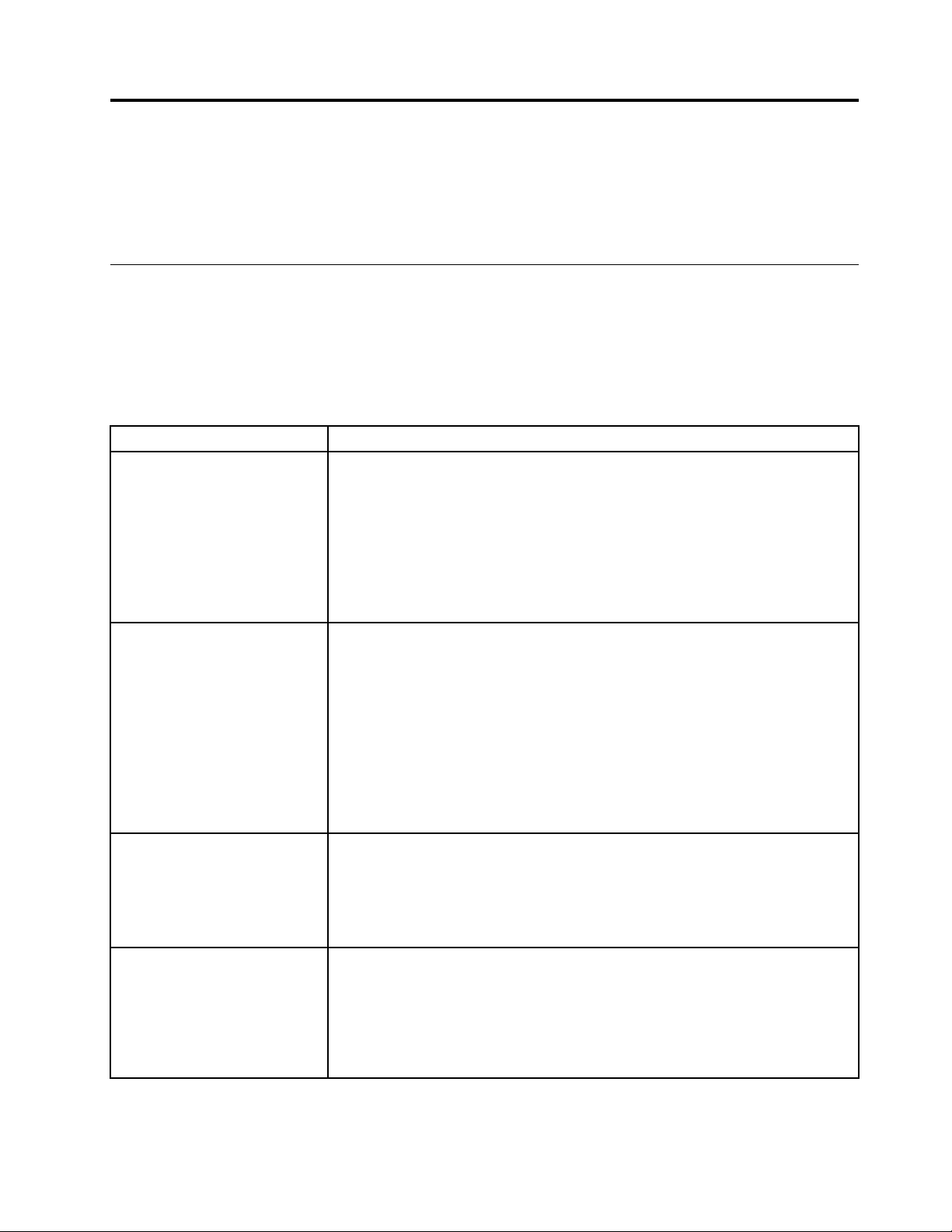
Г лава7.Отстраняваненапроблемиидиагностика
Тазиглавапредоставяинформациязадиагностициранеиотстраняваненапроблемискомпютъра.
Аковашияткомпютъренпроблемнееописантук,вижтеГ лава10“Получаваненаинформация,
помощисервиз”настраница145задопълнителниресурсизаотстраняваненапроблеми.
Основинаотстраняванетонапроблеми
Следващататаблицапредоставяосновниинструкциизаотстраняваненапроблемискомпютъра.
Забележка:Аконеможетедакоригиратепроблема,занесетекомпютъравсервиз.Засписъкна
телефоннитеномеразасервизиподдръжкавж.Ръководствозабезопасност ,гаранцияинастройка,
коетоедоставеноскомпютъра,илипосететеуебсайтазаподдръжканаLenovoнаадрес:
http://www.lenovo.com/support/phone
СимптомДействие
Компютърътнесестартира,
когатонатиснетебутонана
захранването.
Екранътнамонитораепразен.Уверетесе,че:
Клавиатуратанеработи.Уверетесе,че:
Мишкатанеработи.Уверетесе,че:
Уверетесе,че:
•Захранващияткабелеправилносвързанкъмзаднатачастнакомпютъраи
къмработещелектрическиконтакт .
•Акокомпютърътимавториченпревключвателназахранваненагърба
си,проверетедалитойевключен.
•Индикаторътназахранванеотпреднакомпютъраевключен.
•Волтажътнакомпютърасъответстванадостъпнияотелектрическия
контактволтажзавашитестранаилирегион.
•Кабелътзаданнинамонитораеправилносвързанкъммонитораикъм
подходящиясъединителзамониторнакомпютъра.
•Захранващияткабелнамонитораеправилносвързанкъммонитораи
къмработещелектрическиконтакт .
•Мониторътевключенияркосттаиконтрастътсанастроениправилно.
•Волтажътнакомпютърасъответстванадостъпнияотелектрическия
контактволтажзавашитестранаилирегион.
•Аконавашиякомпютъримаинсталиранаотделнаграфичнакарта,уверете
се,чеизползватесъединителзамониторнаотделнатаграфичнакарта.
•Компютърътевключен.
•КлавиатуратаенадеждносвързанакъмсъединителязаPS/2клавиатура
илиUSBсъединителянакомпютъра.
•Нямапотъналиклавиши.
•Компютърътевключен.
•МишкатаенадеждносвързанакъмсъединителязаPS/2мишкаилиUSB
съединителянакомпютъра.
•Мишкатаечиста.Отнесетесекъм“Оптичнамишка”настраница51за
по-нататъшнаинформация.
©CopyrightLenovo2014,2015
55
Page 68

СимптомДействие
Операционнатасистеманесе
стартира.
Компютърътбипка
многократнопреди
стартиранетона
операционнатасистема.
Уверетесе,честартоватапоследователноствключваустройството,накоето
еразположенаоперационнатасистема.Обикновенооперационнатасистема
енаустройствотоствърддиск.Заповечеинформациявижте“Избиранена
стартовоустройство”настраница40
Проверетедалинямазаседналиклавиши.
.
Процедуразаотстраняваненапроблеми
Използвайтеследнатапроцедуракатоотправнаточказадиагностицираненапроблеми,които
възникватскомпютъра:
1.Проверетедаликабелитезавсичкиприкрепениустройствасасвързаниправилноинадеждно.
2.Проверетедаливсичкиприкрепениустройства,изискващипроменливток,сасвързаникъм
правилнозаземениифункциониращиелектрическиконтакти.
3.ПроверетедаливсичкиприкрепениустройствасаактивиранивнастройкитенаBIOSна
компютъра.ЗаповечеинформацияотноснодостъпадоипромянатананастройкитенаBIOS
вж.“ИзползваненапрограматаSetupUtility”настраница37.
4.Влезтев“Отстраняваненапроблеми”настраница57иследвайтеинструкциитезатипана
проблема,койтоимате.Акоинформациятазаотстраняваненапроблеминевипомогнеда
решитедаденпроблем,продължетесъсследващатастъпка.
5.Опитайтедаизползватепредишнаконфигурация,задапроверитедалипричинатазапроблема
неескорошнапромянанахардуерниилисофтуернинастройки.Предидавъзстановите
предишнаконфигурация,запишететекущатаконфигурация,вслучайченастройкитенастарата
конфигурациянерешатпроблемаилииматнеблагоприятновъздействие.Задавъзстановите
записанаконфигурация,направетеследното:
•ЗаWindows7:ЩракнетевърхуСтарт➙Контроленпанел➙Системаизащита➙Система
➙Защитанасистемата➙Възстановяваненасистемата.
•ЗаWindows8.1:Отворетеконтролнияпанел,следкоетощракнетевърхуСистемаизащита➙
Система➙Защитанасистемата➙Възстановяваненасистемата.
Забележка:ЗаподробнаинформацияотносноотварянетонаконтролнияпанелвWindows8.1
вж.“ДостъпдоконтролнияпанелвоперационнатасистемаWindows8.1”настраница23
Акотованеотстранипроблема,продължетесъсследващатастъпка.
6.Изпълнетедиагностичнатапрограма.Вж.“LenovoSolutionCenter”настраница66заповече
информация.
•Акодиагностичнатапрограмаоткриенеизправноствхардуераилинеможетедастартирате
диагностичнатапрограма,свържетесесцентъразаподдръжканаклиентинаLenovo.
Вж.Г лава10“Получаваненаинформация,помощисервиз”настраница145
заповече
информация.
•Акодиагностичнатапрограманеоткриенеизправноствхардуера,продължетесъс
следващатастъпка.
7.Използвайтеантивируснапрограма,задапроверитедаликомпютърътезаразенсвирус.Ако
програматаоткриевирус,гопремахнете.
8.Аконикоеоттезидействиенерешипроблема,потърсетесъдействиеоттехник.Вж.Г лава10
“Получаваненаинформация,помощисервиз”настраница145заповечеинформация.
.
56ThinkStationP300Ръководствозапотребителя
Page 69

Отстраняваненапроблеми
Използвайтеинформациятазаотстраняваненапроблеми,задаоткриетерешениянапроблемис
определенисимптоми.
Акосимптомът,койтосенаблюдаванакомпютъра,евъзникналнепосредственослединсталирането
нановсофтуерилихардуер,направетеследното,предидапрегледатеинформациятаза
отстраняваненанеизправности:
1.Премахнетеновияхардуерилисофтуер.Акосеналагадапремахнетекапаканакомпютъра,
задаотстранитедаденхардуер,задължителнопрегледайтеиспазвайтеинструкциитеза
електрическабезопасност ,предоставенискомпютъра.Завашабезопасностнеработетес
компютъраприотворенкапак.
2.Изпълнетедиагностичнатапрограма,задасеуверите,чекомпютърътработиправилно.
3.Инсталирайтеотновоновияхардуерилисофтуер,катоследватеинструкциите,предоставениот
производителя.
Аудиопроблеми
Тозиразделпредоставярешениянапроблеми,свързанисъсзвука.
НесечувазвуквWindows
Решения:
•Акоизползватеелектрическивъншнивисокоговорители,коитоиматконтролазаВкл./Изкл.,
проверетедалитазиконтролаезададенанапозицияВкл.,кактоидализахранващияткабелна
високоговорителитеесвързанкъмправилнозаземенфункциониращелектрическиконтакт .
•Аковъншнитевисокоговорителиразполагатсконтролазасилатаназвука,сеуверете,чесилата
назвуканеезададенанатвърденискониво.
•НаработнияплотнаWindowsщракнетевърхуиконатанависокоговорителитевобласттаза
уведомяваненаWindows.СледтоващракнетевърхуМиксер.Уверетесе,чевнастройкитеза
заглушаваненависокоговорителитенеепоставенаотметка,кактоиченикояотнастройкитеза
силаназвуканеезададенанатвърденискониво.
•Някоимоделиразполагатспреденаудиопанел,койтоможетедаизползватезанастройване
насилатаназвука.Акоразполагатеспреденаудиопанел,проверетедалисилатаназвукане
езададенанатвърденискониво.
•Уверетесе,чевъншнитевисокоговорители(ислушалки,акосеизползват)сасвързаникъм
правилнияаудиосъединителнакомпютъра.Кабелитенаповечетовисокоговорителисацветно
кодиранивсъответствиесподходящиясъединител.
Забележка:Когатокъмаудиосъединителясасвързаникабелизавъншенвисокоговорителили
микрофон,вътрешниятвисокоговорител,акоеналичен,едеактивиран.Вповечетослучаи,ако
вединотразширителнитеслотовееинсталиранаудиоадаптер,аудиофункцията,вграденав
дъннатаплатка,едеактивирана.Използвайтеаудиосъединителитенаадаптера.
•Проверетедалипрограмата,коятоизпълнявате,есъздаденазаизползванесоперационната
системаMicrosoftWindows.АкопрограматаесъздаденадасеизпълнявавDOS,програматане
използвафункциятазазвукнаWindowsитрябвадасеконфигурирадаизползваSoundBlasterPro
илиSoundBlasterемулация.
•Проверетедалидрайверитенааудиоустройствотосаинсталираниправилно.Вижтесистематаза
информациязапомощиподдръжканаWindowsзадопълнителнаинформация.
Чувасезвуксамоотединиявъншенвисокоговорител
Решения:
Г лава7.Отстраняваненапроблемиидиагностика57
Page 70
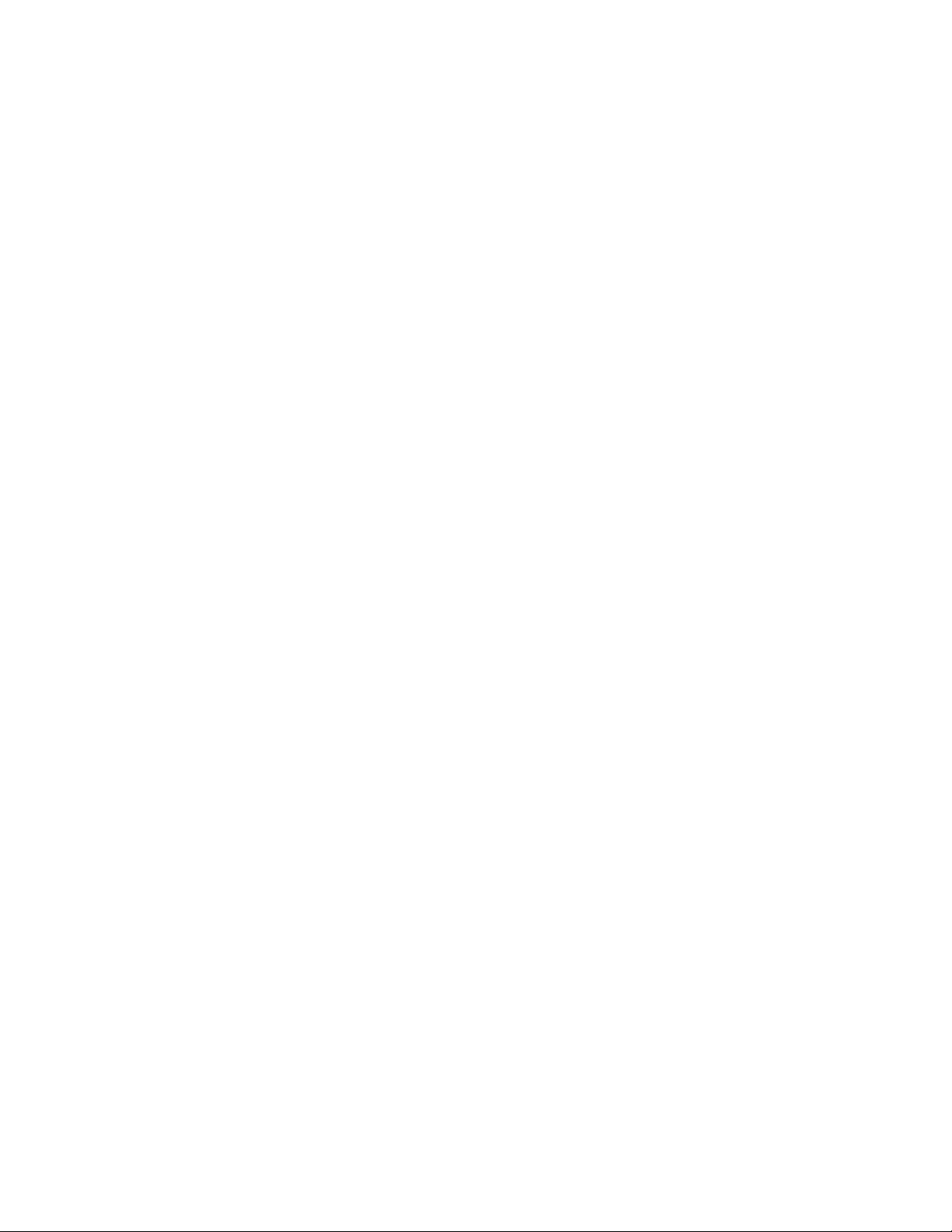
•Уверетесе,чекабелътнависокоговорителяепоставенплътновсъединителянакомпютъра.
•Проверетедаликабелът,свързващлевияидесниявисокоговорители,еправилносвързан.
•ЩракнетевърхуиконатанависокоговорителитевобласттазауведомяваненаWindows.Следтова
щракнетевърхуиконатанависокоговорителитевърхуконтролатазасиланазвука.Щракнете
върхуразделаНиваипроверетедалинастройкитезабалансасазададениправилно.
ПроблемисъсCD
ТозиразделпредоставярешениянапроблемисъсCD.
Аудиодискилидисксфункциязаавтоматичноизпълнениенесеизпълнява
автоматичноприпоставянетомувCDустройството
Решения:
•АкоразполагатесняколкоCDилиDVDустройства(иликомбинацияотCDиDVDустройства),
опитайтедапоставитедискавдруготоустройство.Внякоислучаисамоедноотустройстватае
свързанокъмподсистематазааудио.
•Акотованеотстранипроблема,следвайтерешениятаза“КомпактдискилиDVDдискнеработи”
настраница58
КомпактдискилиDVDдискнеработи
Решения:
•Проверетедалидискътепоставенправилносетикетанагоре.
•Проверетедалиизползваниятдискечист.Задапремахнетепрахилиотпечатъциотпръсти,
избършетедискасчистаимекакърпаотсредатакъмвъншнатачаст .Избърсванетонадискас
кръговидвиженияможедадоведедозагубанаданни.
•Проверетедалиизползваниятдискнеенадрасканилиповреден.Опитайтедапоставитедругдиск,
койтознаете,чеедобър.Аконеустройствотонеможедапрочетенеповредендиск,вероятноима
проблемсъсCDилиDVDустройствотоилинеговитекабели.Проверетедализахранващияткабел
икабелътнасигналасаправилносвързаникъмустройството.
.
Използванетонастартиращносителзавъзстановяване,катонапримерProduct
Recoveryкомпактдиска,застартираненакомпютъраенеуспешно
Решение:ПроверетедалиCDилиDVDустройствотосенамирапредиустройствотоствърддиск
встартоватапоследователност.Вижте“Избиранеилипромянанастартовапоследователностна
устройства”настраница40
настартиране.Обърнетевнимание,ченанякоимоделистартоватапоследователностезададеназа
постоянноинеможедасепромени.
заинформацияотноснопреглежданеипромянанапоследователността
ПроблемисDVD
ТозиразделпредоставярешениянапроблемисDVDустройството.
ЧеренекранвместоDVDвидео
Решения:
•РестартирайтепрограматазаDVDплейър.
•Опитайтепо-нискаразделителнаспособностилидълбочинанацветовете.
•Затворетевсичкиотворенифайлове,следкоеторестартирайтекомпютъра.
58ThinkStationP300Ръководствозапотребителя
Page 71

DVDфилмнесевъзпроизвежда
Решения:
•Проверетедалиповърхносттанадискаечистаинеенадраскана.
•Проверетедискаиликутиятазарегионалнокодиране.Можедасеналожидазакупитедискс
кодиранезарегиона,вкойтоизползватекомпютъра.
Несечувааудиоилисечувапрекъсващоаудиоповременавъзпроизвеждане
наDVDфилм
Решения:
•Проверетенастройкитезасилатаназвуканакомпютъраинависокоговорителите.
•Проверетедалиповърхносттанадискаечистаинеенадраскана.
•Проверетевсичкикабелнивръзкикъмиотвисокоговорителите.
•ИзползвайтеменютонаDVDплейъра,задаизберетедругаудиозапис.
Възпроизвежданетоебавноилинакъсано
Решения:
•Деактивирайтевсичкипрограмивъвфоноврежим,катонапримерантивируснатапрограмаили
темитезаработнатаплощ.
•Уверетесе,черазделителнатаспособностзавидеоезададенанапо-малкоот1152x864.
Съобщениезаневалидендискилизалипсанадиск
Решения:
•Уверетесе,чевустройствотоепоставенDVDдискслъскаватастрананадисканадолу.
•Уверетесе,черазделителнатаспособностзавидеоезададенанапо-малкоот1152x864.
•Вкомпютрите,разполагащисъсCD-ROMилиCD-RWустройствовдопълнениекъмDVD-ROM
устройството,проверетедалиDVDдискътвустройствотоимаетикетза“DVD.”
Временнипроблеми
Някоипроблемивъзникватсамоотвременавремеирядкосеповтарят.
Решения:
•Проверетедаливсичкикабелисаправилносвързаникъмкомпютъраиприкрепенитеустройства.
•Проверетедалирешеткатанавентилаторанееблокирана,когатокомпютърътевключен(около
решеткатаимавъздушнаструя)идалиперкитеработят.Аковъздушнатаструяеблокиранаи
вентилаторътнеработи,компютърътможедапрегрее.
•Акосаинсталираниустройствасинтерфейсзамалкикомпютърниустройства(SCSI),сеуверете,
чепоследнотовъншноустройствовъввсякаSCSIверигаеизключеноправилно.Заповече
информациявж.документациятазавашетоSCSIустройство.
Проблемисклавиатуратаилимишката
Тозиразделпредоставярешениянапроблеми,свързанисклавиатуратаимишката.
Клавишитенаклавиатуратанеработят
Решения:
•СвържетекабеланаклавиатуратакъмUSBсъединителилиPS/2съединителзаклавиатура.
Г лава7.Отстраняваненапроблемиидиагностика59
Page 72

•АкоизползватеUSBклавиатура,разрешетеUSBсъединителитевнастройкитенаBIOS.Заповече
информациявж.“Активиранеилидеактивираненаустройство”настраница39
•АкоизползватеUSBклавиатурасподобренапроизводителност ,диагностицирайтепроблемите
сбутонитезабърздостъпспомощтанасистематавпрограматаEnhancedPerformance
CustomizationKeyboard.
ЗадаотворитепрограматаEnhancedPerformanceCustomizationKeyboard,направетеедноот
следнитенеща:
–ВWindows7:
1.ЩракнетевърхуСтарт➙Контроленпанел.
2.ЩракнетевърхуХардуеризвук.
3.ЩракнетевърхуУстройстваипринтери.
4.ЩракнетедвукратновърхуUSBклавиатурасподобренапроизводителност.
–ВWindows8.1:
1.Отворетеконтролнияпанел.Заповечеинформациявж.“Достъпдоконтролнияпанелв
операционнатасистемаWindows8.1”настраница23
2.ЩракнетевърхуХардуеризвук.
3.ЩракнетевърхуУстройстваипринтери.
4.ЩракнетедвукратновърхуUSBклавиатурасподобренапроизводителност.
.
.
Мишкатанеработи
Решения:
•СвържетекабеланамишкатакъмUSBсъединителилиPS/2съединителзамишка.
Забележка:ВзависимостотклавиатуратаможедаимавградениUSBсъединителизасвързване
наUSBмишка.
•Инсталирайтедрайверитенаустройствазамишката.
•АкоизползватеUSBмишка,разрешетеUSBсъединителитевнастройкитенаBIOS.Заповече
информациявж.“Активиранеилидеактивираненаустройство”настраница39
.
Показалецътнаекрананеседвижиплавносмишката
Решение:Почистетемишката.Заповечеинформациявж.“Оптичнамишка”настраница51.
Четецътнапръстовиотпечатъцинаклавиатуратанеработи
Решения:
•Регистрирайтепръстовияотпечатъкправилно.
•Недраскайтеповърхносттаначетецаствърдзаостренпредмет .
•Неостъргвайтеповърхносттаначетецаснокътилинещотвърдо.
•Използвайтеилидокосвайтечетецасчистпръст.
•Уверетесе,чеповърхносттанапръстависъвпадаспоследнорегистриранияотпечатък.
Безжичнатаклавиатуранеработи
Решения:
•Акосветодиодътзакомуникациичрезприемо-предавателноустройствонеевключен,свържете
отновоустройствотоиклавиатурата.
60ThinkStationP300Ръководствозапотребителя
Page 73

•Акобезжичнатаклавиатуранеработи,когатосветодиодътзакомуникациичрез
приемо-предавателнотоустройствоевключен,рестартирайтекомпютъра.
Акопроблемътпродължиследрестартирането,сеуверете,че:
•Батериятаеинсталиранаправилно.
•Батериятанееизтощена.
•Разстояниетоотбезжичнатаклавиатурадоприемо-предавателнотоустройствоепо-малкоот10
м(393,7инча).
•Приемо-предавателнотоустройствоенапълноинсталирано.
Проблемисмонитора
Тозиразделпредоставярешениянапроблеми,свързанисмонитора.
Екранътмиставапразен,когатокомпютърътевключен
Решения:Възможноедаеактивиранскрийнсейвърътилиуправлениетоназахранването.Направете
едноотследните:
•Натиснетеклавиш,задаизлезетеотскрийнсейвъра.
•Натиснетебутонаназахранването,задаподновитеработатанакомпютъраотрежимназаспиване
илирежимнахибернация.
Мониторътработиследвключваненакомпютъра,ноизгасвапристартиране
нанякоиприложнипрограми
Решения:
•Свържетекабеланасигналазамониторотмониторакъмсъответниясъединителнакомпютъра.
Разхлабенияткабелможедапричинивременнипроблеми.
•Инсталирайтедрайверитенаустройствазаприложнитепрограми.Прегледайтедокументацията
засъответнатаприложнапрограма,задапроверитедалисеизискватдрайверинаустройства.
Изображениетопримигва
Решение:Нулирайтечестотатанаопресняване.
1.Отворетеконтролнияпанел.
Забележка:ЗадаотворитеконтролнияпанелвWindows8.1,вж.“Достъпдоконтролнияпанелв
операционнатасистемаWindows8.1”настраница23
2.ЩракнетевърхуХардуеризвук➙Настройканаразделителнатаспособностнаекрана
➙Разширенинастройки.
3.ЩракнетевърхуразделаМонитор,заданулиратечестотатанаопресняване.
Задайтенай-високатастепеннанепрезредовачестотанаопресняване,поддържанаот
компютъра.Прегледайтепредоставенатасмониторадокументациязаподдържанитечестоти
наопресняване.
Изображениетоебезцветно
Решение:Мониторътможедаполучисмущенияотоборудване,коетоевблизост .Преместете
настолнитефлуоресцентнилампиилидругиприспособления,произвеждащимагнитниполета,далеч
отмонитора.Акопроблемътнебъдеотстранен,направетеследното:
1.Изключетемонитора.
2.Поставетемонитораидругитеустройстватака,чедасананай-малко305мм(12инча)
разстояние.
Г лава7.Отстраняваненапроблемиидиагностика61
Page 74

3.Включетемонитора.
Проблемисмрежата
Тозиразделпредоставярешениянапроблеми,свързанисработатавмрежа.
ПроблемисEthernet
Компютърътнеможедасесвържесмрежата
Решения:
•СвържетенадежднокабелакъмсъединителязаEthernetиRJ45съединителянаконцентратора.
•Инсталирайтенай-новиядрайвернаустройствонакомпютъра.
Задапроверитедалиизползватенай-новиядрайвернаустройство,направетеследното:
–ВWindows7:
1.ЩракнетевърхуСтарт➙Контроленпанел.
2.ЩракнетевърхуХардуеризвук.
3.ЩракнетевърхуДиспечернаустройства.Въведетепаролатанаадминистраторили
потвърдете,акополучитеподкана.
4.АкоподМрежовиадаптерисепоказваудивителензнакдоиметонададенадаптер,
вероятнонеизползватенай-новиядрайверилидрайверътезабранен.Щракнетесдесния
бутонвърхуосветенияадаптер,задаактуализиратедрайвера.
5.ЩракнетевърхуАктуализираненасофтуернидрайверииследвайтеинструкциитена
екрана.
–ВWindows8.1:
1.Отворетеконтролнияпанел.Заповечеинформациявж.“Достъпдоконтролнияпанелв
операционнатасистемаWindows8.1”настраница23.
2.ЩракнетевърхуХардуеризвук.
3.ЩракнетевърхуДиспечернаустройства.Въведетепаролатанаадминистраторили
потвърдете,акополучитеподкана.
4.АкоподМрежовиадаптерисепоказваудивителензнакдоиметонададенадаптер,
вероятнонеизползватеправилниядрайверилидрайверътнееактивиран.Щракнетес
десниябутонвърхуосветенияадаптер,задаактуализиратедрайвера.
5.ЩракнетевърхуАктуализираненасофтуернидрайверииследвайтеинструкциитена
екрана.
•Задайтесъщиядуплексзапортанапревключвателяиадаптера.
Акостеконфигуриралиадаптеразапълендуплекс,проверетедалипортътнапревключвателя
същоеконфигуриранзапълендуплекс.Настройванетонагрешниярежимнадуплексможеда
влошипроизводителността,дапричинизагубанаданниилидадоведедопрекъсваненавръзката.
•Инсталирайтецелиямрежовсофтуер,необходимзамрежоватасреда.
Попитайтемрежовияадминистраторзанеобходимиямрежовсофтуер.
Адаптерътспирадаработибезпричина
Решение:Файловетенадрайверитезамрежатаможедасаповредениилидалипсват.
Актуализирайтедрайвера,катопрегледатеописаниетонапредишнияпроблемв“Решение”,зада
проверитедалиеинсталираннай-новиятдрайвернаустройство.
62ThinkStationP300Ръководствозапотребителя
Page 75

ФункциятаWakeOnLANнеработи
Решение:РазрешетефункциятаWakeOnLAN(WOL)впрограматаBIOS.
КомпютърътмиработисGigabitEthernetиизползвамскоростот1000Mbps,новръзкатае
неуспешнаиливъзникватгрешки
Решения:СвържетенадеждномрежовиякабелкъмEthernetсъединителяпосредствомокабеляване
категория5и100BASE- Tконцентратор/превключвател(не100BASE-X).
КомпютърътемоделсGigabitEthernet,нонеможедасесвържесмрежатаприскоростот
1000Mbps,асамопри100Mbps.
Решения:
•Опитайтесдругкабел.
•Задайтепартньоразавръзканаавтоматичнодоговаряне.
•Настройтепревключвателядаесъвместимс802.3ab(gigabitпомеденкабел).
Неможетедасесвържетесбезжичнамрежа,катоизползватевградената
безжичнамрежовакарта
Решения:
•Инсталирайтенай-новитедрайверизабезжичнамрежа.
•Поставетекомпютъравдиапазонанабезжичнаточказадостъп.
•Разрешетебезжичноторадио.
•Поверетеиметонамрежата(SSID)иинформациятазапаролата.
–ВWindows7:
1.ЩракнетевърхуСтарт➙LenovoThinkVantageT ools➙AccessConnections.
2.Превключетенаразширенизглед,следкоетощракнетевърхуразделаПреносиматочка
забезжичендостъп,задапроверитевашитеSSIDипарола.
–ВWindows8.1:
1.Отворетеконтролнияпанел.Заповечеинформациявж.“Достъпдоконтролнияпанелв
операционнатасистемаWindows8.1”настраница23
2.ЩракнетевърхуМрежаиинтернет➙Центързамрежиисподеляне,задапроверите
вашитеSSIDипарола.
.
ЗвукътнесечуваотBluetoothслушалките,аотлокалниявисокоговорител,
въпрекичеслушалкитесасвързаничрезпрофилазаслушалкиилиAVпрофила
Решение:
1.Излезтеотприложението,коетоизползвазвуковотоустройство(например,WindowsMedia
Player).
2.Отворетеконтролнияпанел.
Забележка:ЗаподробнаинформацияотносноотварянетонаконтролнияпанелвWindows8.1
вж.“ДостъпдоконтролнияпанелвоперационнатасистемаWindows8.1”настраница23.
3.ЩракнетевърхуХардуеризвук➙Звук.
4.ИзберетеразделаВъзпроизвеждане.
5.Акоизползватепрофилазаслушалки,изберетеАудиоотBluetoothсвободниръце,следкоето
щракнетевърхуЗадайпоподразбиране.АкоизползватеAVпрофила,изберетеСтереоаудио,
следкоетощракнетевърхуЗадайпоподразбиране.
6.ЩракнетевърхуOK.
Г лава7.Отстраняваненапроблемиидиагностика63
Page 76
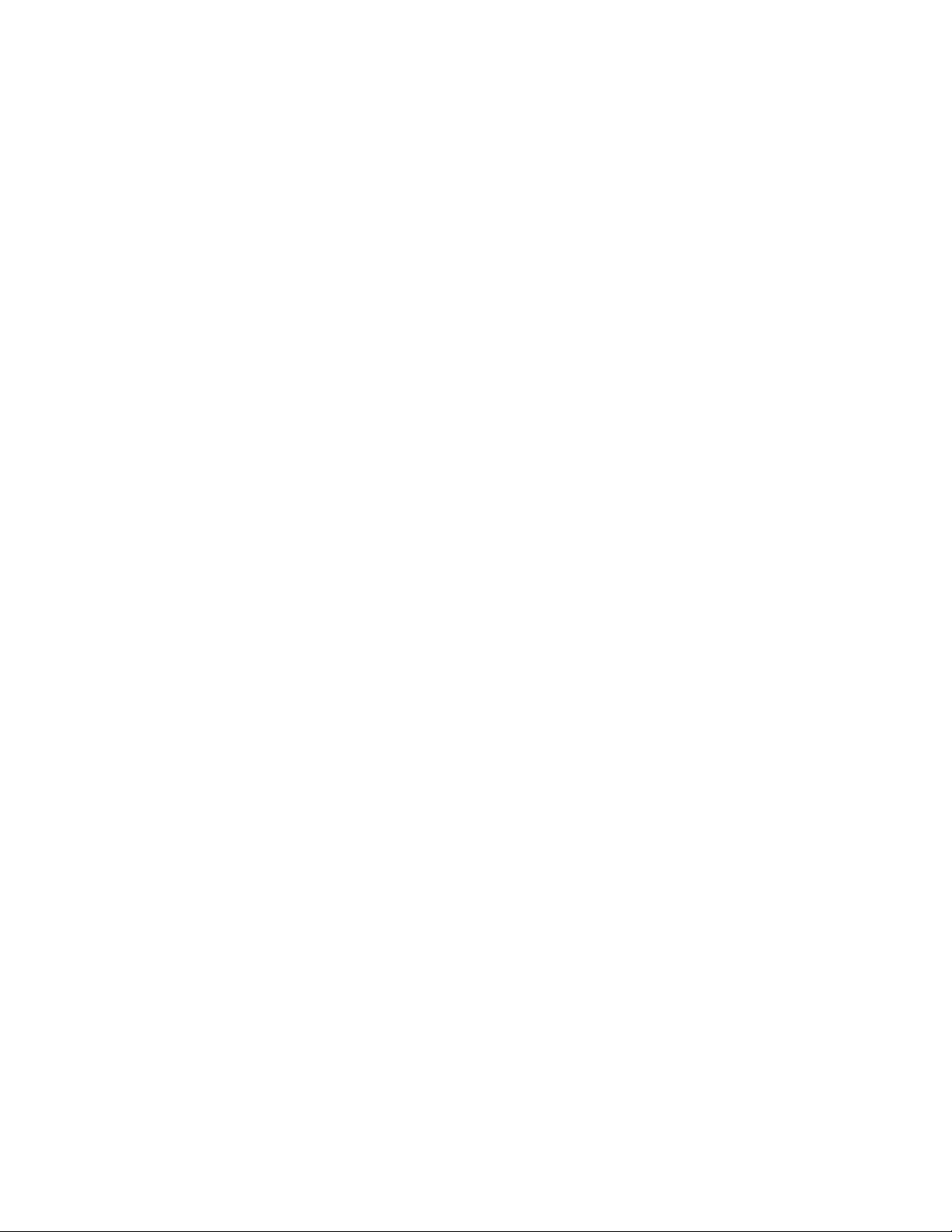
Забележка:Bluetoothсеподдържасамонанякоимоделикомпютри.
Свързанотокъмкомпютърадопълнителноустройствонеработи
Решение:Прегледайтедокументацията,предоставенасдопълнителнотоустройство,задапроверите
далистегосвързалиправилно.
Проблемиспроизводителносттаизаключването
Тозиразделпредоставярешениянапроблеми,свързаниспроизводителносттанакомпютъра.
Недостатъчносвободномястонатвърдиядиск
Решение:Освободетемястонаустройствотоствърддиск.
•Метод1
1.ЩракнетевърхуСтарт➙КомпютървWindows7илиотворетефайловиямениджърв
Windows8.1.
2.ЩракнетесдесниябутонвърхузаписанадискC,следкоетощракнетевърхуСвойства.
3.ЩракнетевърхуПочистваненадискаиследвайтеинструкциитенаекрана.
•Метод2
1.Отворетеконтролнияпанел.
Забележка:ЗаподробнаинформацияотносноотварянетонаконтролнияпанелвWindows8.1
вж.“ДостъпдоконтролнияпанелвоперационнатасистемаWindows8.1”настраница23
2.ЩракнетевърхуПрограмиикомпоненти.
3.ЩракнетевърхуВключванеиизключваненакомпонентинаWindows,следкоето
изпълнетеинструкциитенаекрана.
•Метод3
1.ЩракнетевърхуСтарт➙КомпютървWindows7илиотворетефайловиямениджърв
Windows8.1.
2.ЩракнетесдесниябутонвърхузаписанадискC,следкоетощракнетевърхуСвойства.
3.ЩракнетевърхуПочистваненадиск.
4.ЩракнетевърхуИзчистваненасистемнифайлове.
5.ЩракнетевърхуразделаОщеопции.
6.ЩракнетевърхуПочистваневобласттаПрограмиикомпоненти,следкоетоизпълнете
инструкциитенаекрана.
.
•Изчистетепапка“Входящи”ипапкитесизпратенииизтритиелементивприложениетоза
електроннапоща.Именатанапапкитеипроцедуритесеразличаватвзависимостотимейл
приложението.Акосенуждаетеотсъдействие,вж.помощнатасистемазавашетоимейл
приложение.
Прекомеренбройфрагментиранифайлове
Решение:Използвайтефункциятазадефрагментираненадискаилизаоптимизираненадискана
Windows,задаизчиститефайловете.
Забележка:Взависимостотразмеранаустройстватаствърддискиобемаданни,съхраненина
устройстватаствърддиск,процесътнадефрагментираненадискаможедаотнеменяколкочаса.
•ВWindows7:
1.Затворетевсичкиотворенипрограмиипрозорци.
64ThinkStationP300Ръководствозапотребителя
Page 77

2.ЩракнетевърхуСтарт➙Компютър.
3.ЩракнетесдесниябутонвърхузаписанадискC,следкоетощракнетевърхуСвойства.
4.ЩракнетевърхуДефрагментирайсегавразделаИнструменти,задастартиратепроцесана
дефрагментираненадиска.
•ВWindows8.1:
1.Затворетевсичкиотворенипрограмиипрозорци.
2.Отворетефайловиямениджър.
3.ЩракнетесдесниябутонвърхузаписанадискC,следкоетощракнетевърхуСвойства.
4.ЩракнетевърхуОптимизирайвразделаИнструменти,задастартиратепроцесана
дефрагментираненадиска.
Недостатъчнапамет
Решение:Инсталирайтедопълнителнимодулиспамет.Заинструкциистъпкапостъпказа
инсталираненамодулиспаметвж.“Инсталиранеилиподмянанамодулпамет”настраница80
Зазакупуваненамодулиспаметпосететесайта:
http://www.lenovo.com
Принтерътнеработи
Решения:
1.Свържетекабелазаданнинапринтераправилнокъмсъответнияпаралелен,сериенилиUSB
съединителнакомпютъра.
2.Поставетехартиятаправилно.
3.Включетепринтераигосвържетесинтернет .
.
АкоизползватенеодобрениотстандартаIEEEкабелизапринтер,направетеследното:
1.Всичкидрайверинаустройстваисофтуер,предоставениспринтера,саправилноинсталирани.
2.Назначилистепортанапринтераправилновоперационнатасистема,приложнатапрограма
илинастройкитенаBIOS.ЗаповечеинформациязанастройкитенаBIOSвж.“Използване
напрограматаSetupUtility”настраница37.
Акопроблемътпродължава,изпълнететестовете,описанивдокументацията,предоставенас
принтера.Аконеможетедакоригиратепроблема,занесетекомпютъравсервиз.Вж.Г лава10
“Получаваненаинформация,помощисервиз”настраница145.
Серийниятсъединителнеедостъпен
Решения:
•Свържетесерийниякабелправилнокъмсерийниясъединителнакомпютъраикъмсерийното
устройство.Акосерийнотоустройстворазполагасъссвойзахранващкабел,свържете
захранващиякабелкъмзаземенелектрическиконтакт.
•Включетесерийнотоустройствоигосвържетесинтернет .
•Инсталирайтевсичкиприложнипрограми,предоставенисъссерийнотоустройство.Заповече
информацияпрегледайтедокументацията,предоставенасъссерийнотоустройство.
•Акостедобавилиединадаптернасерийниясъединител,инсталирайтеадаптераправилно.
Софтуернипроблеми
Тозиразделпредоставярешениянапроблеми,свързанисъссофтуера.
Г лава7.Отстраняваненапроблемиидиагностика65
Page 78

Приизползваненафункциязасортиранедатитенемогатдасесортират
вправилнияред
Решение:Някоиприложнипрограми,създаденпреди2000г .,използватсамопоследнитедвецифри
нададенагодиназасортираненадатите,катосеприема,чепървитедвецифриса19.Вследствиена
товадатитенемогатдасесортиратвправилнияред.Попитайтепроизводителянасофтуерадалиса
наличниобновления.Многопроизводителинасофтуерпредоставятобновлениявинтернет.
Някоиприложнипрограминеработятспоредочакванията
Решения:
•Акосезатрудняватеприизвършванетонаконкретназадачавдаденаприложнапрограма,
прегледайтепомощнатасистеманасъответнатапрограма.
•АкоиматезатруднениясоперационнатасистемаWindowsилинякойотнейнитекомпоненти,
прегледайтепомощнатасистеманаWindows.
•Проверетедалипроблемитесапричинениотновоинсталиранаприложнапрограма.
1.Уверетесе,чесофтуерътесъвместимскомпютъра.Заповечеподробностипрегледайте
информацията,предоставенасъссофтуера.
2.Проверетедалидругсофтуерработиправилнонакомпютъра.
3.Проверетедалисофтуерът,койтоизползвате,работинадругкомпютър.
•Акостеполучилисъобщениязагрешкаповременаизползваненаприложнатапрограма,
прегледайтепечатнатадокументация,предоставенаспрограмата,илипомощнатасистемаза
решениенапроблема.
•Проверетезаналичниактуализацииотпроизводителяилиуебсайта.Многопроизводителина
софтуерпредоставятобновлениявинтернет.
•Акософтуернатапрограмапредиеработилаправилно,носеганеработиправилно,
деинсталирайтеприложнатапрограмаияинсталирайтеотново.
НямадостъпдоUSBсъединителите
Решения:
•СвържетеUSBкабелаотUSBсъединителякъмUSBустройството.АкоUSBустройството
разполагасъссвойзахранващкабел,свържетезахранващиякабелкъмзаземенелектрически
контакт.
•ВключетеUSBустройствотоигосвържетесинтернет .
•Инсталирайтевсичкидрайверинаустройстваилиприложнипрограми,предоставенисUSB
устройството.Заповечеинформацияпрегледайтедокументацията,предоставенасUSB
устройството.
•ОткачетеизакачетеотновоUSBсъединителя,заданулиратеUSBустройството.
LenovoSolutionCenter
ПрограматаLenovoSolutionCenterвипозволявадаотстраняватенеизправностиидарешавате
проблемискомпютъра.Т якомбинирадиагностичнитестове,събираненаинформациязасистемата,
състояниеназащитатаиинформациязаподдръжката,кактоитънкостиисъветизамаксимална
производителностнасистемата.
•МожедаизтеглитепрограматаLenovoSolutionCenterотhttp://www.lenovo.com/diags.
•АкоизползватеоперационнасистемаWindows,различнаотWindows7илиWindows8.1,посетете
http://www.lenovo.com/diagsзанай-новатаинформацияотноснодиагностикатазавашиякомпютър.
66ThinkStationP300Ръководствозапотребителя
Page 79

ЗаизползваненапрограматаLenovoSolutionCenterвж.“ПрограминаLenovo”настраница13.
Забележка:Аконеможетедаизолиратеипоправитепроблемасамостоятелноследизпълнениетона
програмата,запазетеиотпечатайтежурналнитефайлове.Щесенуждаетеотжурналнитефайлове,
когаторазговарятеспредставителнатехническатаподдръжканаLenovo.
ЗадопълнителнаинформациясеотнесетекъмпомощнатасистеманаLenovoSolutionCenter.
Г лава7.Отстраняваненапроблемиидиагностика67
Page 80

68ThinkStationP300Ръководствозапотребителя
Page 81

Г лава8.Информациязавъзстановяване
Тазиглаваосигуряваинформациязарешениятазавъзстановяване.Съществуватмножествометоди
завъзстановяваненакомпютъравслучайнасофтуеренилихардуеренпроблем.Някоиметодисе
различаватвзависимостоттипанаинсталиранатаоперационнасистема.Можедавъзстановите
настройкитенакомпютърачрезпрограмаилинаборотдисковезавъзстановяване.Заповече
информацияотносноизползванетонадисковезавъзстановяваневж.документацията,предоставена
стях.
Тазиглавасъдържатемитепо-долу
•“ИнформациязавъзстановяванезаоперационнатасистемаWindows7”настраница69
•“ИнформациязавъзстановяванезаоперационнатасистемаWindows8.1”настраница75
ИнформациязавъзстановяванезаоперационнатасистемаWindows 7
Информациятазавъзстановяваневтазиглавасеотнасясамозакомпютри,коитоиматинсталирана
програматаRescueandRecoveryилипрограматаProductRecovery.АкоиконатаEnhancedBackup
andRestoreвпрограматаLenovoThinkVantageToolsезамъглена,товапоказва,четрябвада
инсталиратепрограматаRescueandRecoveryръчно,предидаразрешитенейнитефункции.Зада
инсталиратепрограматаRescueandRecovery,направетеследното:
1.ЩракнетевърхуСтарт➙Всичкипрограми➙LenovoThinkVantageTools,следкоетодвукратно
върхуEnhancedBackupandRestore.
2.Следвайтеинструкциитенаекрана.
3.Когатоинсталиранетоприключи,иконатаEnhancedBackupandRestoreсеактивира.
Тозиразделсъдържаследнитетеми:
•“Създаванеиизползваненаносителизавъзстановяване”настраница69
•“Изпълняваненаоперациипоархивиранеивъзстановяване”настраница70
•“Създаванеиизползваненаспасителенносител”настраница72
•“Преинсталираненапрограмиидрайверинаустройства”настраница73
•“Разрешаваненапроблемисвъзстановяването”настраница74
Създаванеиизползваненаносителизавъзстановяване
Носителитезавъзстановяванепозволяватдавъзстановитефабричнитенастройкинаустройствотос
твърддискидаприведетекомпютъравработносъстояние,следкатовсичкидругиметодиза
възстановяванесасеоказалинеуспешни.Можедаизползватеносителитезавъзстановяване,ако
преместватевдругаобласт ,продаватеилирециклиратекомпютъра.Катопредпазнамяркаеважно
дасъздадетеносителизавъзстановяванеколкотосеможепо-рано.Даннитенаносителитеза
възстановяванеможедасеизползватзаследнитецели:
•Преинсталираненапрограмитеидрайверитенаустройстванакомпютъра
•Преинсталираненаоперационнатасистема
•ПромянанафайловетесданнинатвърдиядискпосредствомAdditionalFiles
Забележка:Операциитеповъзстановяване,коитоможетедаизпълнитепосредствомносителите
завъзстановяване,вариратвзависимостотоперационнатасистема,откоятосасъздадени.
©CopyrightLenovo2014,2015
69
Page 82

Носителитезавъзстановяванемогатдасъдържатносителзапървоначалнозарежданеиносителза
данни.ВашиятлиценззаMicrosoftWindowsвипозволявадасъздадетесамоединносителзаданни,
затоваеважнодасъхраняватеносителитезавъзстановяваненасигурномястоследсъздаванетоим.
Създаваненаносителзавъзстановяване
Забележка:НаоперационнасистемаWindows7можетедасъздадетеносителизавъзстановяване,
катоизползватедисковеиливъншниUSBустройствазасъхранение.
ЗадасъздадетеносителзавъзстановяваненаоперационнатасистемаWindows7,щракнетена
Старт➙Всичкипрограми➙LenovoThinkVantageT ools➙FactoryRecoveryDisks.Следтова
следвайтеинструкциитенаекрана.
Използваненаносителзавъзстановяване
Внимание:Когатоизползватеносителитезавъзстановяване,задавъзстановитефабричните
настройкипоподразбираненасъдържаниетонатвърдиядиск,всичкифайлове,коитосенамиратна
твърдиядиск,щебъдатизтритииподменениотфабричнитефайловепоподразбиране.
ЗадаизползватеносителзавъзстановяваненаоперационнатасистемаWindows7,направете
следното:
1.Взависимостоттипанавашитеносителизавъзстановяване,свържетеносителяза
първоначалнозареждане(ключзапаметилидругоUSBустройствозасъхранение)към
компютъраилипоставетедисказапървоначалнозарежданевоптичнотоустройство.
2.Включетеилирестартирайтекомпютъра.
3.Когатовидитеекранасемблемата,многократнонатиснетеиотпуснетеклавишаF12.Показва
сепрозорецътStartupDeviceMenu.
4.ИзберетежеланотостартовоустройствоинатиснетеEnter.Процесътповъзстановяванезапочва.
5.Следвайтеинструкциитенаекрана,задазавършитеоперацията.
Забележка:Следвъзстановяванетонафабричнитенастройкипоподразбираненатвърдиядискна
компютъраможедасеналожидаинсталиратеотноводрайверинаустройствазанякоиустройства.
Вж.“Преинсталираненапрограмиидрайверинаустройства”настраница73.
Изпълняваненаоперациипоархивиранеивъзстановяване
ПрограматаRescueandRecoveryвипозволявадаархивиратесъдържаниетонацелиятвърд
диск,включителнооперационнатасистема,файловетесданни,софтуернитепрограмииличните
настройки.Можетедасъхранитеархивнотокопиенаследнитеместоположения:
•РаботнотопространствонаRescueandRecovery
•Вторичнияттвърддиск,акотакъвеинсталираннакомпютъра
•ВъншенUSBтвърддиск,свързанкъмкомпютъра
•Мрежовоустройство
•Записваемидискове(затазиопциясеизисквазаписващооптичноустройство)
Следкатозавършитеоперациятазаархивиране,можедавъзстановитечастотиливсичкиданни
натвърдиядиск.
Изпълнениенаоперацияпоархивиране
ЗадаизпълнитеоперацияпоархивиранепосредствомпрограматаRescueandRecoveryна
операционнатасистемаWindows7,направетеследното:
1.ОтработнияплотнаWindowsщракнетевърхуСтарт➙Всичкипрограми➙LenovoThinkVantage
Tools➙EnhancedBackupandRestore.ОтварясепрограматаRescueandRecovery.
70ThinkStationP300Ръководствозапотребителя
Page 83

2.ВглавнияпрозорецнаRescueandRecoveryщракнетенастрелкатаLaunchadvancedRescue
andRecovery.
3.ЩракнетевърхуBackupyourharddriveиизберетеопциизаоперацияпоархивиране.После
следвайтеинструкциитенаекрана,задазавършитеоперациятапоархивиране.
Изпълнениенаоперацияповъзстановяване
Тозиразделвключваследнитетеми:
•“ИзпълнениенаоперацияповъзстановяванеотWindows7”настраница71
•“ИзвършваненаоперациязавъзстановяванеотработнотопространствонаRescueandRecovery”
настраница71
ИзпълнениенаоперацияповъзстановяванеотWindows7
ЗадаизпълнитеоперацияповъзстановяванепосредствомпрограматаRescueandRecoveryна
операционнатасистемаWindows7,направетеследното:
1.ОтработнияплотнаWindowsщракнетевърхуСтарт➙Всичкипрограми➙LenovoThinkVantage
Tools➙EnhancedBackupandRestore.ОтварясепрограматаRescueandRecovery.
2.ВглавнияпрозорецнаRescueandRecoveryщракнетенастрелкатаLaunchadvancedRescue
andRecovery.
3.ЩракнетевърхуиконатаВъзстановяваненасистематаотархив.
4.Следвайтеинструкциитенаекрана,задазавършитеоперациятаповъзстановяване.
ИзвършваненаоперациязавъзстановяванеотработнотопространствонаRescueandRecovery
РаботнотопространствонаRescueandRecoveryеразположеноназащитенаискритаобластна
устройствотоствърддиск,работещанезависимоотоперационнатасистемаWindows.Работното
пространствонаRescueandRecoveryпозволявадаизпълняватеоперацииповъзстановяванедори
аконеможетедастартиратеоперационнатасистемаWindows.Можетедаизпълнитеследните
операциизавъзстановяванеотработнотопространствонаRescueandRecovery:
•Възстановяваненафайловеоттвърдиядискилиотархив:
Можетеданамиратефайловенаустройствотоствърддискидагипрехвърлятенамрежово
устройствоилинадругзаписваемносител,катонапримерUSBустройствоилидиск.Т ова
решениеедостъпно,дориаконестеархивираливашитефайловеилиаковъвфайловетеса
направенипромениследвашатапоследнаоперацияповъзстановяване.Можетесъщотакада
спасяватеотделнифайловеотархивнаRescueandRecovery,разположенналокалниятвърд
диск,USBустройствоилимрежовоустройство.
•ВъзстановяваненатвърдиядискотархивнаRescueandRecovery:
АкостеархивираливашиятвърддискпосредствомпрограматаRescueandRecovery,можетеда
възстановитетвърдиядискотархивнаRescueandRecoveryдориаконеможетедастартирате
операционнатасистемаWindows.
•Възстановяваненафабричнитенастройкипоподразбираненатвърдиядиск:
Можедавъзстановитенастройкитепоподразбираненацялотосъдържаниенаустройствотос
твърддискдориаконеможетедастартиратеоперационнатасистемаWindows.Аконатвърдия
дискиманяколкодяла,иматеопциятадавъзстановитедялC:идаоставитедругитедялове
непокътнати.
Внимание:АковъзстановяватеустройствотоствърддискотRescueandRecoveryархивилидо
фабричнитенастройкипоподразбиране,всичкифайловенапървичниядялнаустройствотоствърд
диск(обикновеноустройствоC:)щебъдатизтритивпроцесанавъзстановяване.Акоевъзможно,
направетекопиянаважнитефайлове.АконеможетедастартиратеоперационнатасистемаWindows,
можетедаизползватефункциятазавъзстановяваненафайловенаработнотопространствоRescue
andRecoveryзакопираненафайловеотвашетоустройствоствърддискнадругносител.
Г лава8.Информациязавъзстановяване71
Page 84
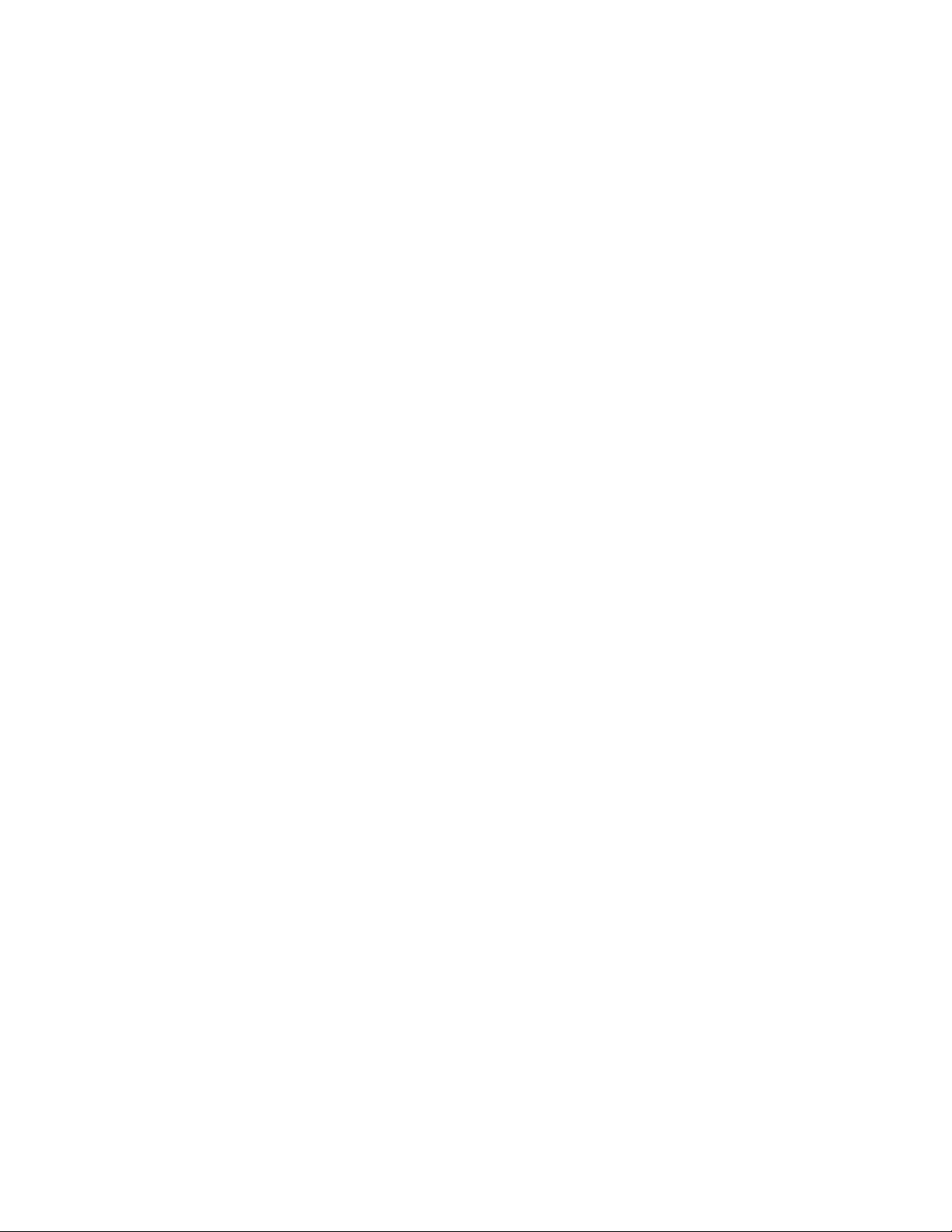
ЗадаизвършитеоперацияповъзстановяванеотработнотопространствоRescueandRecovery,
направетеследното:
1.Включетеилирестартирайтекомпютъра.
2.Когатовидитеекранасемблемата,натиснетеклавишаEnter,следкоетонатиснетеF11,зада
влезетевработнотопространствонаRescueandRecovery.
3.АкостезадалипароланаRescueandRecovery,въведетевашатапаролаприподкана.Работното
пространствонаRescueandRecoveryсеотваряследкраткозабавяне.
Забележка:АкоработнотопространствонаRescueandRecoveryнесеотвори,вижте
“Разрешаваненапроблемисвъзстановяването”настраница74
4.Направетеедноотследните:
•Задаспаситефайловеоттвърдиядиск,щракнетевърхуRescuefilesиследвайте
инструкциитенаекрана.
•ЗадавъзстановитетвърдиядискотархивнаRescueandRecoveryилидавъзстановите
съдържаниетонатвърдиядискдофабричнитенастройкипоподразбиране,щракнетевърху
FullRestoreиследвайтеинструкциитенаекрана.
Забележка:Следвъзстановяванетонафабричнитенастройкипоподразбираненатвърдия
дискнакомпютъраможедасеналожидаинсталиратеотноводрайверинаустройствазанякои
устройства.Вж.“Преинсталираненапрограмиидрайверинаустройства”настраница73.
ЗаповечеинформацияотноснохарактеристикитенаработнотопространствонаRescueand
RecoveryщракнетевърхуПомощ.
.
Създаванеиизползваненаспасителенносител
Съсспасителенносител,катонапримердискилиUSBустройствоствърддиск,можетеда
възстановяватеследоткази,коитоневидопускатдоработнотопространствонаRescueand
Recoveryнавашетоустройствоствърддиск.
Забележки:
•Операциитеповъзстановяване,коитоможетедаизпълняватечрезспасителенносител,се
различаватвзависимостотоперационнатасистема.
•Спасителниятдискможедабъдестартиранвъввсичкитиповеоптичниустройства.
Създаваненаспасителенносител
ЗадасъздадетеспасителенносителнаоперационнатасистемаWindows7,направетеследното:
1.ОтработнияплотнаWindowsщракнетевърхуСтарт➙Всичкипрограми➙LenovoThinkVantage
Tools➙EnhancedBackupandRestore.ОтварясепрограматаRescueandRecovery.
2.ВглавнияпрозорецнаRescueandRecoveryщракнетенастрелкатаLaunchadvancedRescue
andRecovery.
3.ЩракнетевърхуиконатаСъздаваненаRescueMedia.Отварясепрозорецът“Създаване
наносителзаспасяванеивъзстановяване”.
4.ВобласттаRescueMediaизберететипаспасителенносител,койтоискатедасъздадете.
Можетедасъздадетеспасителенносителспомощтанадиск,USBустройствозасъхранениес
достатъчномястоиливторовътрешноустройствоствърддиск.
5.ЩракнетевърхуOKиследвайтеинструкциитенаекрана,задасъздадетеспасителенносител.
Използваненаспасителенносител
Взависимостоттовадалистесъздалиспасителнияносител,катостеизползвалидискилиUSB
твърддиск,извършетеедноотследнитедействия:
72ThinkStationP300Ръководствозапотребителя
Page 85

•Акостесъздалиспасителнияносител,катостеизползвалидиск,направетеследното:
1.Включетеилирестартирайтекомпютъра.
2.Когатовидитеекранасемблемата,многократнонатиснетеиотпуснетеклавишаF12.Показва
сепрозорецътStartupDeviceMenu.
3.Изберетежеланотооптичноустройствокатопървоустройствозапървоначалнозареждане.
СледтовапоставетеспасителниядисквоптичнотоустройствоинатиснетеEnter.Стартира
сеспасителниятносител.
•Акостесъздалиспасителнияносител,катостеизползвалиUSBтвърддиск,направетеследното:
1.СвържетеUSBтвърдиядисккъмединотUSBсъединителитенакомпютъра.
2.Включетеилирестартирайтекомпютъра.
3.Когатовидитеекранасемблемата,многократнонатиснетеиотпуснетеклавишаF12.Показва
сепрозорецътStartupDeviceMenu.
4.ИзберетеUSBустройствотоствърддисккатопървоустройствозапървоначалнозареждане
инатиснетеEnter.Стартирасеспасителниятносител.
Когатоспасителниятносителсестартира,сеотваряработнотопространствонаRescueandRecovery.
ДостъпнаепомощнаинформациязавсякахарактеристикаотработнотопространствонаRescueand
Recovery.Следвайтеинструкциите,задазавършитепроцесаповъзстановяване.
Преинсталираненапрограмиидрайверинаустройства
Тозиразделвключваследнитеелементи:
•“Преинсталираненапредварителноинсталиранипрограмиидрайверинаустройства”на
страница73
•“Преинсталираненапрограмиидрайверинаустройства,коитонесапредварителноинсталирани”
настраница74
Преинсталираненапредварителноинсталиранипрограмиидрайверина
устройства
Компютърътпозволявадапреинсталиратепредварителноинсталиранитепрограмиидрайвери
наустройства.
Преинсталираненапредварителноинсталиранипрограми
ЗадапреинсталиратепредварителноинсталиранитепрограминакомпютъраотLenovo,направете
следното:
1.Включетекомпютъра.
2.ОтидетенаC:\SWTOOLS.
3.Отворетепапкатаappsинамеретеподпапкатасиметонапредварителноинсталиранатана
компютърапрограма.
4.ОтворетеподпапкатаинамеретеEXEфайла.
5.ЩракнетедвукратновърхуEXEфайлаиследвайтеинструкциитенаекрана,задазавършите
инсталацията.
Повторноинсталираненапредварителноинсталиранидрайверинаустройства
Внимание:Когатопреинсталиратедрайверинаустройства,текущатаконфигурациянакомпютърасе
променя.Инсталирайтеповторнодрайверинаустройствасамокогатоенеобходимодаотстраните
проблемскомпютъра.
Задаинсталиратеповторнодрайверанафабричноинсталираноустройство,направетеследното:
Г лава8.Информациязавъзстановяване73
Page 86

1.Включетекомпютъра.
2.ОтидетенаC:\SWTOOLS.
3.ОтворетепапкатаDRIVERSинамеретеподпапкатасиметонафабричноинсталираното
устройствонакомпютъра,катонапримерAUDIOилиVIDEO.
4.Отворетеподпапката.
5.Направетеедноотследните:
•НамеретеEXEфайла.ЩракнетедвукратновърхуEXEфайлаиследвайтеинструкциитена
екрана,задазавършитеинсталацията.
•Намеретеreadmeфайласразширение.txt.Инсталационнатаинформациянадрайверите
наустройстватаевключенавreadmeфайла.Следвайтеинструкциите,задаизвършите
инсталацията.
•Акоподпапкатанаустройствосъдържафайлсразширение.infиискатедаинсталирате
драйверанаустройствотопосредствомINFфайла,вж.информационнатасистемазапомощи
поддръжканаWindowsзаподробнаинформация.
Забележка:Заповечеинформацияотноснонай-новитедрайверинаустройствавж.“Изтеглянена
най-новитедрайверинаустройствазакомпютъра”настраница49
.
Преинсталираненапрограмиидрайверинаустройства,коитонеса
предварителноинсталирани
Компютърътпозволявадапреинсталиратепрограмитеидрайверитенаустройства,коитонеса
предварителноинсталирани.
Преинсталираненапрограми,коитонесапредварителноинсталирани
Акодаденасофтуернапрограма,коятостеинсталиралинакомпютъра,неработиправилно,може
дасеналожидаядеинсталирате,следкоетодаяинсталиратеотново.Повторнотоинсталиране
нададенапрограмазамествасъществуващитефайловенапрограматаиобикновеноотстранява
проблемите,коитостеималистазипрограма.
Зададеинсталиратедаденапрограмаотсистемата,вж.помощнатасистеманаMicrosoftWindows.
Заповторноинсталираненапо-разпространенитевтърговскатамрежапрограминасистематавж.
помощнатасистеманаMicrosoftWindowsзаедносдокументацията,предоставенаспрограмата.
Преинсталираненадрайверинаустройства,коитонесапредварителноинсталирани
Заповторноинсталираненадрайвернаустройствозаинсталиранаопцияпрегледайте
документацията,предоставенастазиопция.
Забележка:Когатопреинсталиратедрайверинаустройства,текущатаконфигурациянакомпютъра
сепроменя.Инсталирайтеповторнодрайверинаустройствасамокогатоенеобходимода
отстранитепроблемскомпютъра.
Разрешаваненапроблемисвъзстановяването
Забележка:Проверетедалиспасителнотоустройствоезададенокатопървоустройствоза
стартираневпоследователносттазапървоначалнозарежданевпрограматаSetupUtility.Вижте
“Избираненастартовоустройство”настраница40
илипостояннатапромянанастартоватапоследователностнаустройствата.Заповечеинформация
относнопрограматаSetupUtilityвижте“ИзползваненапрограматаSetupUtility”настраница37.
заподробнаинформацияотносновременната
АконеможетедадостигнетедоработнотопространствонаRescueandRecoveryилисредатана
Windows,направетеедноотследнитенеща:
74ThinkStationP300Ръководствозапотребителя
Page 87

•ИзползвайтеспасителенносителзастартиранедоработнотопространствонаRescueand
Recovery.Вижте“Създаванеиизползваненаспасителенносител”настраница72
•Използвайтеносителизавъзстановяване,аковсичкидругиметодизавъзстановяванеса
неуспешниитрябвадавъзстановитеустройствотоствърддискдофабричнитенастройкипо
подразбиране.Вижте“Създаванеиизползваненаносителизавъзстановяване”настраница69.
Важноедасъздадетеспасителенносителинаборотносителизавъзстановяванеколкотосеможе
по-раноидагисъхраняватенабезопасномястозабъдещаупотреба.
.
ИнформациязавъзстановяванезаоперационнатасистемаWindows
8.1
Тозиразделсъдържаследнитетеми:
•“Обновяваненакомпютъра”настраница75
•“Нулираненакомпютърадофабричнинастройкипоподразбиране”настраница75
•“Ползваненаопциизаразширеностартиране”настраница76
•“Възстановяваненаоперационнатасистема,акоWindows8.1несестартира”настраница76
Обновяваненакомпютъра
Акокомпютърътвинеработидобреипроблемътможедаепричиненотнаскороинсталирана
програма,можетедаобновитекомпютъраси,бездагубителичнитесифайловеилидапроменяте
настройкитеси.
Внимание:Акообновитекомпютъра,програмите,предоставениснего,кактоитези,коитосте
инсталиралиотмагазинанаWindows,щесепреинсталират,новсичкидругипрограмищебъдат
деинсталирани.
Задаобновитекомпютър,направетеследното:
1.Преместетепоказалецавгорниядесенъгълиливдолниядесенъгълнаекрана,задасепокажат
препратките.ЩракнетевърхуНастройки➙Промянананастройкитенакомпютъра➙
Актуализиранеивъзстановяване➙Възстановяване.
2.ВразделаОбновяваненакомпютъра,безтовадазасягафайловетевищракнетевърху
Първистъпки.
Нулираненакомпютърадофабричнинастройкипоподразбиране
Можетеданулиратекомпютърасидофабричнитенастройкипоподразбиране.Нулиранетона
компютъращепреинсталираоперационнатасистемаивсичкипрограми,скоитоепредоставен.
Внимание:Аконулиратекомпютъраси,всичкивашиличнифайловеинастройкищебъдатизтрити.
Задаизбегнетезагубатанаданни,направетеархивнокопиенавсичкиданни,коитоискатеда
запазите.
Заданулиратевашиякомпютър,направетеследното:
1.Преместетепоказалецавгорниядесенъгълиливдолниядесенъгълнаекрана,задасепокажат
препратките.ЩракнетевърхуНастройки➙Промянананастройкитенакомпютъра➙
Актуализиранеивъзстановяване➙Възстановяване.
2.ВразделаПремахваненавсичкоипреинсталираненаWindowsщракнетевърхуПърви
стъпки.
Г лава8.Информациязавъзстановяване75
Page 88

Ползваненаопциизаразширеностартиране
Опциитезаразширеностартираневидаватвъзможностдапроменитенастройкитезастартиране
наоперационнатасистемаWindows,дастартиратекомпютъраотвъншноустройствоилида
възстановитеоперационнатасистемаWindowsотсистеменобраз.
Задаизползватеопциитезаразширеностартиране,направетеследното:
1.Преместетепоказалецавгорниядесенъгълиливдолниядесенъгълнаекрана,задасепокажат
препратките.ЩракнетевърхуНастройки➙Промянананастройкитенакомпютъра➙
Актуализиранеивъзстановяване➙Възстановяване.
2.ВразделаРазширеностартиранещракнетевърхуРестартиранесега➙Отстраняванена
неизправности➙Допълнителниопции.
3.Задарестартиратекомпютъра,следвайтеинструкциитенаекрана.
Възстановяваненаоперационнатасистема,акоWindows8.1несе стартира
СредатазавъзстановяваненаWindowsнакомпютъраможедаработинезависимоотоперационната
системаWindows8.1.Тяпозволявадавъзстановитеилидапоправитеоперационнатасистемадори
когатооперационнатасистемаWindows8.1несестартира.
СледдвапоследователнинеуспешниопитазастартиранесредатазавъзстановяваненаWindows
сестартираавтоматично.Следтоваможедаизберетеопциизапоправкаивъзстановяване,като
следватеинструкциитенаекрана.
Забележка:Проверетедаликомпютърътвиесвързанкъмзахранващадаптерповременапроцеса
навъзстановяване.
Запо-подробнаинформациязарешениятазавъзстановяване,предоставенизакомпютрис
предварителноинсталиранаоперационнасистемаWindows8.1,вижтеинформационнатасистемаза
помощнаWindows8.1.
76ThinkStationP300Ръководствозапотребителя
Page 89

Г лава9.Инсталиранеилиподмянанахардуер
Тазиглаваосигуряваинструкциикакдаинсталиратеилиподменятехардуернавашиякомпютър.
Боравенесчувствителникъмстатичензарядустройства
Неотваряйтеантистатичнатаопаковка,съдържащановатачаст,докатонесвалитедефектната
частоткомпютъра,истеготовидаинсталиратеноватачаст.Статичнотоелектричество,макари
безвреднозавас,можесериознодаповредикомпютърнитекомпонентиичасти.
Когатоборавитесчастиисдругикомпютърникомпоненти,вземетеследнитепредпазнимерки,зада
избегнетеповредаотстатичноелектричество:
•Ограничетедвижениятаси.Движениятамогатдапричинятнатрупваненастатичензарядоколо
вас.
•Винагибораветевнимателносчастиидругикомпютърникомпоненти.ХващайтеPCIкартите,
модулитепамет,системнитеплаткиимикропроцесоритезаръбовете.Недопирайтеизложени
проводници.
•Непозволявайтедругидадопиратчаститеидругитекомпютърникомпоненти.
•Предидаподменитеновачаст,допретеантистатичнияплик,съдържащчастта,дометалниякапак
нагнездозаразширениеилидруганебоядисанаметалнаповърхностнакомпютъразапонедве
секунди.Т ованамалявастатичнотоелектричествоотопаковкатаиоттялотови.
•Когатоевъзможно,премахнетеноватачастотантистатичнатаопаковкаияинсталирайте
директновкомпютъра,бездаяоставятеникъде.Когатотованеевъзможно,поставете
антистатичнатаопаковка,вкоятоедоставеначастта,нагладкаиравнаповърхностипоставете
часттавърхуопаковката.
•Непоставяйтечасттанакапаканакомпютъраилинадругаметалнаповърхност .
Инсталиранеилиподмянанахардуер
Тозиразделосигуряваинструкциикакдаинсталиратеилиподменятехардуернавашиякомпютър.
Можетедаразширитеспособноститенавашиякомпютъридагоподдържатечрезинсталиранеили
подмянанахардуер.
Внимание:
Неотваряйтекомпютърасиинеопитвайтедагопоправяте,предидастепрочелииосмислили“Прочетете
първо:Важнаинформациязабезопасност”настраницаv
Забележки:
•ИзползвайтесамопредоставениотLenovoкомпютърничасти.
•Когатоинсталиратеилиподменятеопция,използвайтеподходящитеинструкциивтозираздел
наредсинструкциите,коитопридружаватопцията.
.
Инсталираненавъншниопции
Можетедасвържетекъмвашиякомпютървъншниопциикатовъншнивисокоговорители,принтер
илискенер.Занякоивъншниопциитрябвадаинсталиратедопълнителенсофтуервдобавкакъм
осъществяванетонафизическотосвързване.Когатоинсталиратевъншнаопция,вижте“Намиране
насъединители,организауправлениеииндикаториотпреднавашиякомпютър”настраница2and
“Намираненасъединителинагърбанавашиякомпютър”настраница3
©CopyrightLenovo2014,2015
,задаидентифицирате
77
Page 90

изискваниясъединител.Послеизползвайтеинструкциите,коитоседоставятсопцията,зада
3
4
5 6 7
8
/
направитесвързванетоизадаинсталиратенеобходимитезаопциятасофтуерилидрайверина
устройства.
Премахваненакапаканакомпютъра
Внимание:Неотваряйтекомпютърасиинеопитвайтедагопоправяте,предидастепрочелии
осмислили“Прочететепърво:Важнаинформациязабезопасност”настраницаv.
Тозиразделосигуряваинструкциикакдасвалитекапаканакомпютъра.
ПРЕДУПРЕЖДЕНИЕ:
Предидаотворитекапаканакомпютъра,изключетекомпютъраиизчакайтеняколкоминути,
докатосеохлади.
Задапремахнетекапаканакомпютъра,направетеследното:
1.Отстранетевсякаквиносителиотустройстватаиизключетевсичкисвързаниустройстваи
компютъра.
2.Изключетевсичкизахранващикабелиотмрежовитеконтакти.
3.Изключетезахранващиякабел,входно/изходнитекабелиивсичкидругикабели,свързаникъм
компютъра.Вж.“Намираненасъединители,организауправлениеииндикаториотпредна
вашиякомпютър”настраница2
настраница3.
4.Отключетевсякаквизаключващиустройства,коитопридържаткапаканакомпютъра.Вж.Г лава
4“Защита”настраница31.
5.Отстранетевсичкивинтове,коитопридържаткапаканакомпютъра.
6.Натиснетебутоназаосвобождаваненакапакаотстранинакомпютъраиплъзнетекапакакъм
заднатачастнакомпютъра,задагосвалите.
и“Намираненасъединителинагърбанавашиякомпютър”
Фигура11.Премахваненакапаканакомпютъра
78ThinkStationP300Ръководствозапотребителя
Page 91

Премахванеипоставянеобратнонапреднияпанел
Внимание:Неотваряйтекомпютърасиинеопитвайтедагопоправяте,предидастепрочелии
осмислили“Прочететепърво:Важнаинформациязабезопасност”настраницаv.
Тозиразделосигуряваинструкциикакдасвалитеидапоставитеобратнопреднияпанел.
Задасвалитеипоставитеобратнопреднияпанел,направетеследното:
1.Изключетекомпютъраиизвадетевсичкизахранващикабелиотмрежовитеконтакти.
2.Свалетекапаканакомпютъра.Вж.“Премахваненакапаканакомпютъра”настраница78.
3.Отстранетепреднияпанел,катоосвободитетритепластмасовизъбецавгорнатачастнапредния
панел,следкоетозавъртитепреднияпанелнавън,задагоотстранитеоткомпютъра.
Фигура12.Сваляненапреднияпанел
4.Задаинсталиратеотновопреднияпанел,подравнететритепластмасовизъбчетавгорната
частнапреднияпанелсъссъответстващитеотворившасито,следкоетозавъртетепредния
панелнавътре,докатощракненамястотоси.
Г лава9.Инсталиранеилиподмянанахардуер79
Page 92

Фигура13.Повторноинсталираненапреднияпанел
Какводанаправитепосле:
•Задаработитесдругхардуеренкомпонент,идетенасъответнияраздел.
•Задазавършитеинсталиранетоилиподмяната,идетена“Завършваненаподмянатаначасти”
настраница142.
Осъществяваненадостъпдокомпонентинасистемнатаплаткаи устройства
Внимание:Неотваряйтекомпютърасиинеопитвайтедагопоправяте,предидастепрочелии
осмислили“Прочететепърво:Важнаинформациязабезопасност”настраницаv.
Тозиразделосигуряваинструкциикакдаосъществяватедостъпдокомпонентитенасистемната
платкаиустройствата.
Задаполучитедостъпдокомпонентинасистемнатаплаткаиустройства,направетеследното:
1.Изключетекомпютъраиизвадетевсичкизахранващикабелиотмрежовитеконтакти.
2.Свалетекапаканакомпютъра.Вж.“Премахваненакапаканакомпютъра”настраница78.
3.Свалетепреднияпанел.Вж.“Премахванеипоставянеобратнонапреднияпанел”настраница79.
4.Премахнетеизводанарадиатораивентилатора.Вж.“Подмянанамодуланарадиатораи
вентилатора”настраница117.
5.Натиснетеосвобождаващиязъбецизавъртетемодуланагнездотозаустройстванагоре,зада
достигнетекабелитеикомпонентитенадъннатаплатка.Вж.“Инсталиранеилиподмянана
устройствовгнездотозаоптичниустройства”настраница91
.
Инсталиранеилиподмянанамодулпамет
Внимание:Неотваряйтекомпютърасиинеопитвайтедагопоправяте,предидастепрочелии
осмислили“Прочететепърво:Важнаинформациязабезопасност”настраницаv.
Тозиразделосигуряваинструкциикакдаинсталиратеилиподменитемодулпамет.
ВашияткомпютъримачетиригнездазаинсталиранеилиподмянанаDDR3UDIMMмодули,които
осигуряватнай-много32ГБсистемнапамет.Когатоинсталиратеилиподменятемодулспамет ,
80ThinkStationP300Ръководствозапотребителя
Page 93
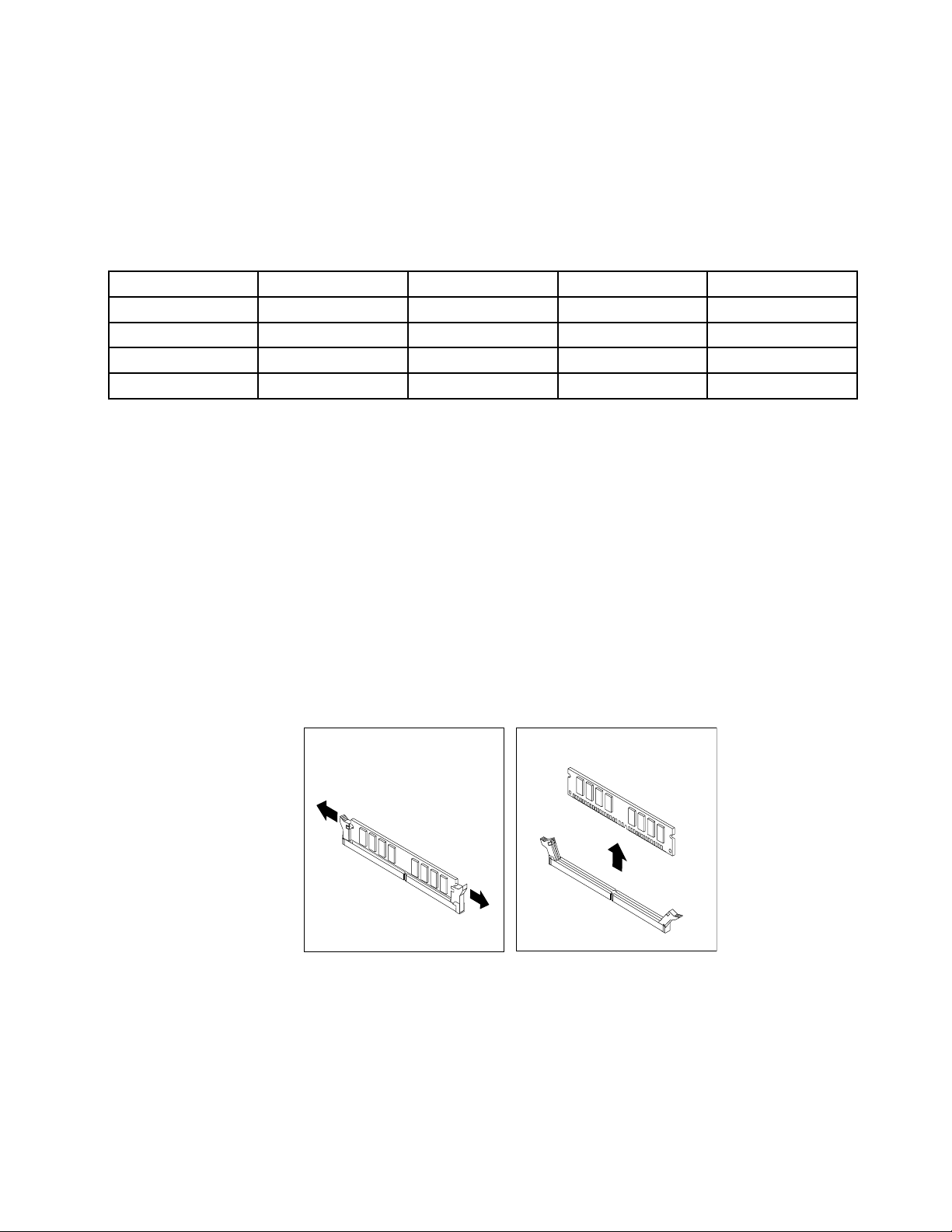
лзвайте4ГБили8ГБDDR3UDIMMмодулиспаметвъввсякакомбинациясразмердомаксимум
изпо
32ГБ.
Втаблицатапо-долуедаденаинформацияотносноправилатазаинсталираненамодуласпамет,
коитотрябвадаследватеприинсталиранеилипремахваненамодулспамет.Смаркировката“X”е
обозначеногнездото(гнездата),вкоитодасеинсталирамодула(модулите)спаметвразличните
ситуации.Цифрите1,2,3и4показватпоследователносттанаинсталиране.Занамиранетона
гнездатазамодулитеспаметвж.“Намираненачастинасистемнатаплатка”настраница6.
UDIMMDIMM1DIMM2DIMM3DIMM4
ЕдинUDIMMX
ДваUDIMMX,1X,2
ТриUDIMMX,3X,1X,2
ЧетириUDIMMX,3X,1X,4X,2
Задаинсталиратеилиподменитемодулпамет,направетеследното:
1.Изключетекомпютъраиизвадетевсичкизахранващикабелиотмрежовитеконтакти.
2.Свалетекапаканакомпютъра.Вж.“Премахваненакапаканакомпютъра”настраница78.
3.Поставетекомпютъранаеднастраназапо-лесендостъпдосистемнатаплатка.
4.Намеретегнездатазапамет.Вж.“Намираненачастинасистемнатаплатка”настраница6.
5.Премахнетевсичкичасти,коитомогатдаблокиратдостъпавидогнездатазапамет .В
зависимостотмоделанавашиякомпютърможедасеналожидапремахнетеPCIExpressx16
графичнатакартазапо-лесендостъпдогнездатазапамет .Вж.“Инсталиранеилиподмянана
PCIкарта”настраница82.
6.Взависимостоттовадалиинсталиратеилиподменятемодулспамет,направетеедноот
следнитенеща:
•Акоподменятестармодулпамет,отворетепридържащитескобиилекоиздърпайте
подменяниямодулпаметнавънотгнездотозапамет.
Фигура14.Подмянанамодулпамет
Г
лава9.Инсталиранеилиподмянанахардуер81
Page 94

•Акоинсталиратемодулпамет ,отворетепридържащитескобинагнездотозапамет,вкоето
искатедаинсталиратеновиямодулпамет .
Фигура15.Отваряненапридържащитескоби
7.Разположетеновиямодулпаметнадгнездотозапамет .Проверетедалижлебът1намодулас
паметсеподравняваправилносъсзъбецанагнездото2надъннатаплатка.Натиснетемодула
паметправонадолувгнездото,докатопридържащитескобисезатворят.
Фигура16.Инсталираненамодулпамет
8.ИнсталирайтеобратноPCIExpressx16графичнатакарта,акостеяпремахнали.
Какводанаправитепосле:
•Задаработитесдругхардуеренкомпонент,идетенасъответнияраздел.
•Задазавършитеинсталиранетоилиподмяната,идетена“Завършваненаподмянатаначасти”
настраница142
.
ИнсталиранеилиподмянанаPCIкарта
Внимание:
Неотваряйтекомпютърасиинеопитвайтедагопоправяте,предидастепрочелииосмислили“Прочетете
първо:Важнаинформациязабезопасност”настраницаv.
82ThinkStationP300Ръководствозапотребителя
Page 95

ТозиразделосигуряваинструкциикакдаинсталиратеилиподменитеPCIкарта.Вашияткомпютър
разполагаседногнездозакартаPCI,едногнездозакартаPCIExpressx1,едногнездозаграфична
картаPCIExpressx16(регулируемаширинанавръзкатаx4,x1)иедногнездозакартаPCIExpressx16.
ЗадаинсталиратеилиподменитеPCIкарта,направетеследното:
1.Изключетекомпютъраиизвадетевсичкизахранващикабелиотмрежовитеконтакти.
2.Свалетекапаканакомпютъра.Вж.“Премахваненакапаканакомпютъра”настраница78.
3.ЗавъртетедържачанаPCIкартадоотвореноположение.
4.ВзависимостоттовадалиинсталиратеилиподменятеPCIкарта,направетеедноотследните
неща:
•АкоинсталиратеPCIкарта,премахнетеметалниякапакнаподходящотогнездо.
•АкоподменятестараPCIкарта,хванетепонастоящеминсталиранатастаракартаия
издърпайтелеконавънотгнездото.
Фигура17.ПремахваненаPCIкарта
Забележки:
–Картатапасваплътнонагнездотозакарта.Акоенеобходимо,местетепоследователно
всякастрананакартатамалкопомалко,докатояотстранитенапълноотгнездотозакарта.
–Акокартатаефиксирананамястотосиотпридържащолостче,освободетелостчетоот
гнездотозаPCIкарта.Следтовахванетекартатаивнимателнояиздърпайтеотгнездото.
Фигура18.Освобождаваненалостчетозапридържаненакартата
5.ИзвадетеноватаPCIкартаотзащитнатаантистатичнаопаковка.
6.Инсталирайтеноватакартавподходящотогнездонасистемнатаплатка.Вж.“Намиранена
частинасистемнатаплатка”настраница6
.
Г лава9.Инсталиранеилиподмянанахардуер83
Page 96
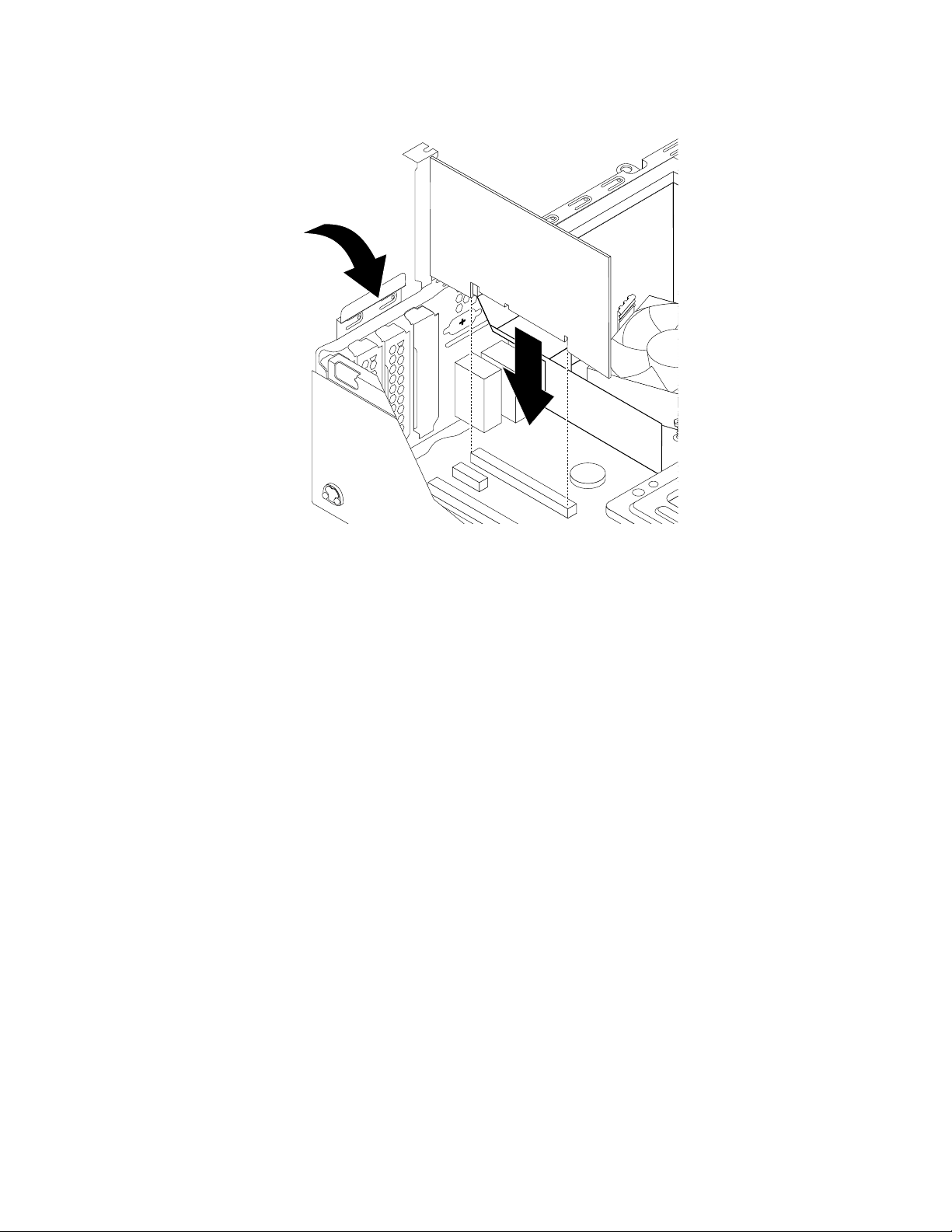
Фигура19.ИнсталираненаPCIкарта
Забележка:АкоинсталиратеграфичнакартаPCIExpressx16,уверетесе,чепридържащите
скобинагнездотозапаметсазатворени,предидаинсталиратеграфичнатакарта.
Какводанаправитепосле:
•Задаработитесдругхардуеренкомпонент,идетенасъответнияраздел.
•Задазавършитеинсталиранетоилиподмяната,идетена“Завършваненаподмянатаначасти”
настраница142.
Подмянанабатерията
Внимание:Неотваряйтекомпютърасиинеопитвайтедагопоправяте,предидастепрочелии
осмислили“Прочететепърво:Важнаинформациязабезопасност”настраницаv.
Компютърътвиимаспециалентиппамет ,коятоподдържадатата,часа,инастройкитезавградени
характеристики,катоприписваниянапаралеленсъединител(конфигурация).Т азиинформациясе
запазваактивнаотбатерия,когатоизключитекомпютъра.
Батериятаобикновенонеизисквазарежданеилиподдръжкаповременаживотаси;никоябатерия
обаченетраевечно.Акобатериятаоткаже,датата,часът,иконфигурационнатаинформация
(включителнопаролите)сегубят.Когатовключитекомпютъра,сеизвеждасъобщениезагрешка.
Прегледайте“Забележказалитиеватабатериясразмернамонета”вРъководствозабезопасност,
гаранцияинастройказаинформацияотносноподмянатаиизхвърлянетонабатерията.
Задаподменитебатерията,направетеследното:
1.Изключетекомпютъраиизвадетевсичкизахранващикабелиотмрежовитеконтакти.
2.Свалетекапаканакомпютъра.Вж.“Премахваненакапаканакомпютъра”настраница78.
3.Намеретебатерията.Вж.“Намираненачастинасистемнатаплатка”настраница6.
84ThinkStationP300Ръководствозапотребителя
Page 97

4.Премахнетестаратабатерия.
Фигура20.Премахваненастаратабатерия
5.Инсталирайтеновабатерия.
Фигура21.Инсталираненановабатерия
6.Поставетеобратнокапаканакомпютъраисвържетекабелите.Вж.“Завършваненаподмяната
начасти”настраница142.
Забележка:Възможноедабъдеизведеносъобщениезагрешка,когатокомпютърътбъде
включензапървипътследподмянатанабатерията.Т оваенормалноследподмянанабатерията.
7.Включетекомпютъраивсичкисвързаниустройства.
8.ИзползвайтепрограматаSetupUtility,задазададетедата,часипароли.Вж.“Използванена
програматаSetupUtility”настраница37.
Какводанаправитепосле:
•Задаработитесдругхардуеренкомпонент,идетенасъответнияраздел.
•Задазавършитеинсталиранетоилиподмяната,идетена“Завършваненаподмянатаначасти”
настраница142.
ИнсталиранеилиподмянанаmSA TASSDдиска
Внимание:Неотваряйтекомпютърасиинеопитвайтедагопоправяте,предидастепрочелии
осмислили“Прочететепърво:Важнаинформациязабезопасност”настраницаv.
ТозиразделпредоставяинструкциизаинсталиранеилиподмянанаmSA TASSDдиска.
Забележка:mSATASSDустройствотоеналичносамопринякоимодели.Зановаинсталациявж.
“ИнсталираненаmSATASSDдиск”настраница85.Заподмянавж.“ПодмянанаmSATASSDдиска”
настраница88.
ИнсталираненаmSA TASSDдиск
ЗадаинсталиратеmSATASSDдиска,направетеследното:
1.Изключетекомпютъраиизвадетевсичкизахранващикабелиотмрежовитеконтакти.
2.Свалетекапаканакомпютъра.Вж.“Премахваненакапаканакомпютъра”настраница78.
Г лава9.Инсталиранеилиподмянанахардуер85
Page 98

3.Свалетепреднияпанел.Вж.“Премахванеипоставянеобратнонапреднияпанел”настраница79.
4.Намеретегнездотозаустройствоначетецнакарти.Вж.“Намираненавътрешниустройства”
настраница7.
Забележка:Можедасеналожидапремахнетеметалниякапакнагнездотозаустройствотоза
четецнакарти.
5.Натиснетеосвобождаващиязъбец1,кактоепоказано,изавъртетемодуланагнездотоза
устройстванагоре.
Фигура22.Завъртаненамодуланагнездотозаустройствотонагоре
6.ПоставетеmSATASSDдискавгнездотозаminiPCIExpressнапреобразователязасъхранениена
данни,следкоетонатиснетенадолуmSATASSDдиска.
Фигура23.ПоставяненаmSATASSDдискавпреобразователязасъхранениенаданни
86ThinkStationP300Ръководствозапотребителя
Page 99
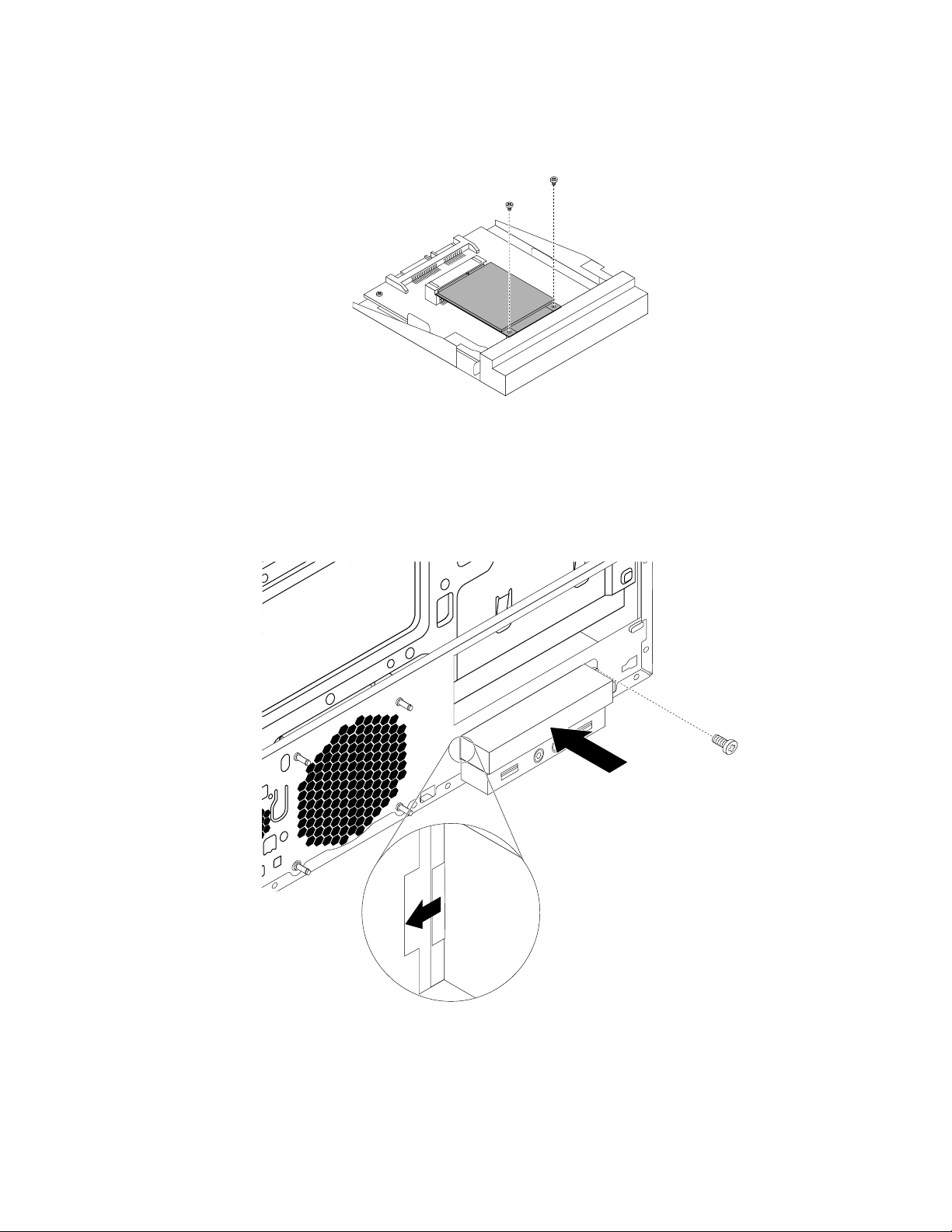
7.Поставетедватавинта,задафиксиратеmSATASSDдискакъмпреобразователязасъхранение
наданни.
Фигура24.Поставяненавинтовете,коитофиксиратmSA T ASSDдиска
8.ВкарайтепреобразувателязасъхранениенаданнинаmSAT ASSDдискавшаситоинатиснете
преобразувателяналяво,задагоподравнитенеговияотворзавинтсъссъответстващияму
отворвшасито.Следтовапоставетевинта,задафиксиратепреобразувателязасъхранение
наданнинаmSATASSDдискакъмшасито.
Фигура25.ИнсталираненаmSATASSDдиск
9.СвържетекабеланасигналаизахранващиякабелкъмmSATASSDдиска.
Г лава9.Инсталиранеилиподмянанахардуер87
Page 100

Какводанаправитепосле:
•Задаработитесдругхардуеренкомпонент,идетенасъответнияраздел.
•Задазавършитеинсталиранетоилиподмяната,идетена“Завършваненаподмянатаначасти”
настраница142
.
ПодмянанаmSA T ASSDдиска
ЗадаподменитеmSATASSDдиска,направетеследното:
1.Изключетекомпютъраиизвадетевсичкизахранващикабелиотмрежовитеконтакти.
2.Свалетекапаканакомпютъра.Вж.“Премахваненакапаканакомпютъра”настраница78.
3.Свалетепреднияпанел.Вж.“Премахванеипоставянеобратнонапреднияпанел”настраница79.
4.Намеретегнездотозаустройствоначетецнакарти.Вж.“Намираненавътрешниустройства”
настраница7.
5.Натиснетеосвобождаващиязъбец1,кактоепоказано,изавъртетемодуланагнездотоза
устройстванагоре.
Фигура26.Завъртаненамодуланагнездотозаустройствотонагоре
6.ИзключетекабеланасигналаизахранващиякабелотmSATASSDдиска.
88ThinkStationP300Ръководствозапотребителя
